Page 1
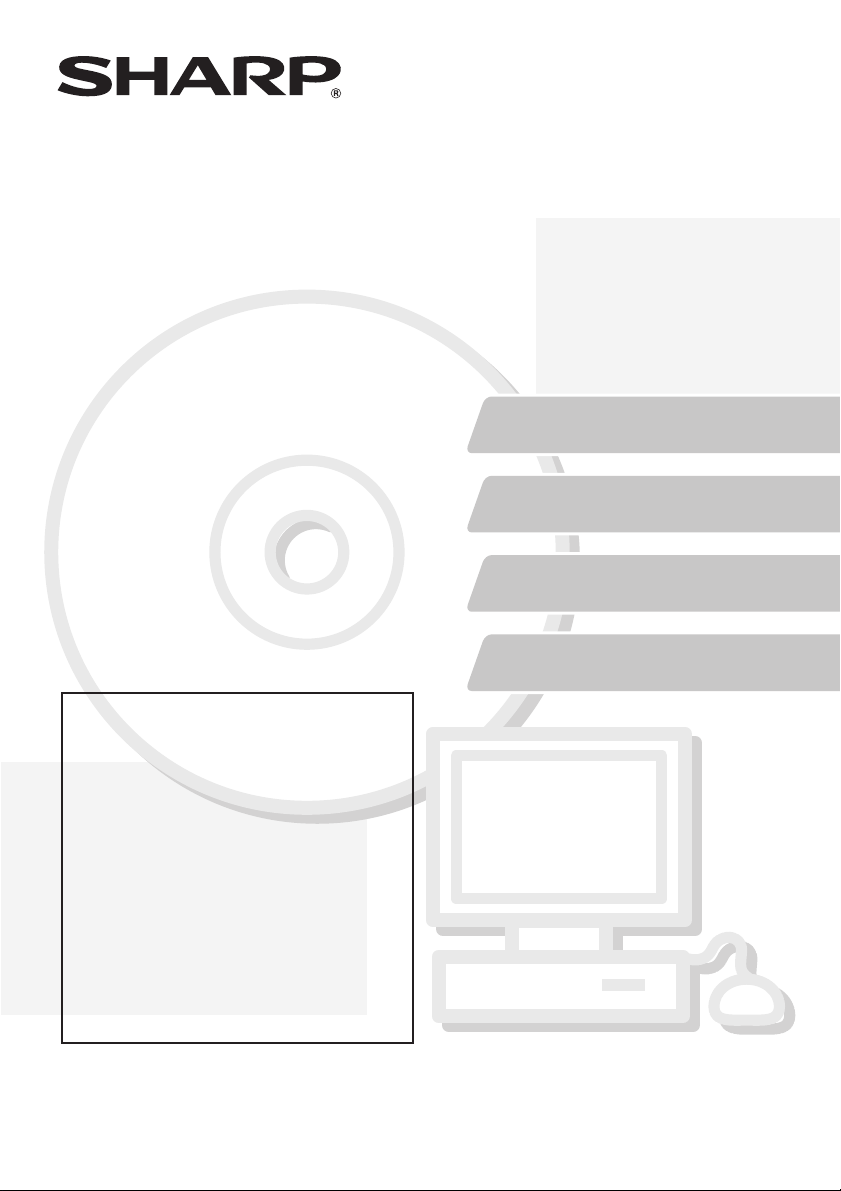
MODEL:
CYFROWY KOLOROWY SYSTEM WIELOFUNKCYJNY
MX-C310
MX-C311
MX-C380
MX-C381
MX-C400
Instrukcja instalacji oprogramowaniaInstrukcja instalacji oprogramowaniaInstrukcja instalacji oprogramowania
PRZED INSTALACJĄ
OPROGRAMOWANIA
USTAWIENIA W
ŚRODOWISKU WINDOWS
USTAWIENIA W
ŚRODOWISKU MACINTOSH
Prosimy o zachowanie niniejszej instrukcji, ponieważ
informacje w niej zawarte są bardzo ważne.
Numery Seryjne Sharpdesk
Ten produkt może zostać zainstalowany tylko na liczbie
stacji roboczych odpowiadającej ilości licencji. Następne
instalacje na dodatkowych komputerach wymagają
dodatkowych licencji.
Instrukcję należy przechowywać w pobliżu
na wypadek późniejszych wątpliwości
dotyczących obsługi oprogramowania.
ROZWIĄZYWANIE
PROBLEMÓW
Sharpdesk
SharpdeskSharpdesk
Instrukcja instalacji
Instrukcja instalacjiInstrukcja instalacji
Page 2
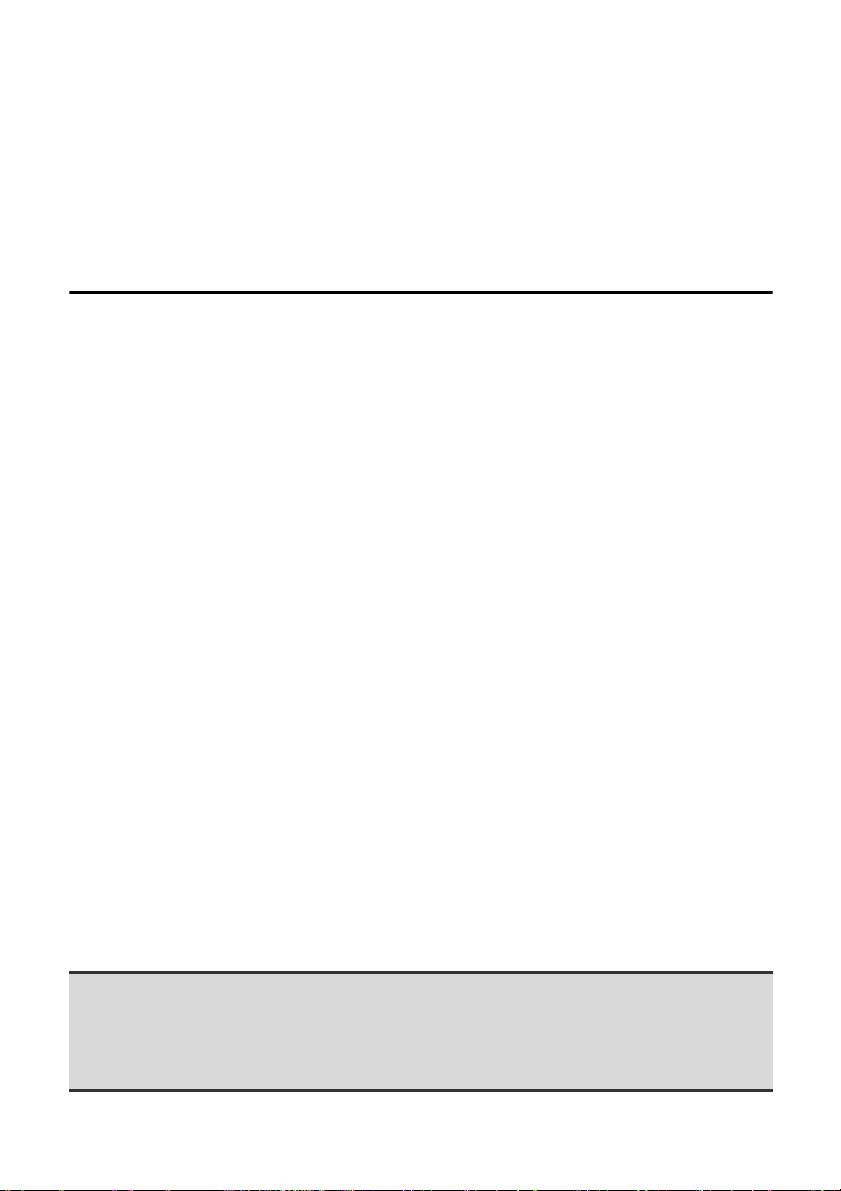
Dziękujemy za zakup opisywanego produktu. W niniejszej instrukcji znajduje się
opis instalacji i konfiguracji oprogramowania umożliwiającego podłączenie do
komputera i wykorzystywanie urządzenia jako drukarki i skanera.
W instrukcji znajduje się również opis sterowników drukarki oraz
oprogramowania umożliwiającego korzystanie z elementów wyposażenia
dodatkowego, a także opis instalacji sterownika skanera.
Jeśli oprogramowanie nie będzie zainstalowane prawidłowo lub konieczne
będzie jego usunięcie z systemu, należy postępować według opisu
"4. ROZWIĄZYWANIE PROBLEMÓW" (strona 64).
Uwagi
• W niniejszej instrukcji założono, że Użytkownik posiada praktyczną wiedzę na
temat obsługi systemu Windows lub Macintosh.
• Informacje na temat systemu operacyjnego można znaleźć w jego dokumentacji
oraz w dołączonych do niego plikach pomocy.
• Opis okien dialogowych oraz procedur dotyczy systemu Windows Vista
komputerów w Windows
Macintosh. Wygląd i zwartość okien dialogowych może zależeć od używanej wersji
systemu operacyjnego.
•Za każdym razem, gdy w niniejszej instrukcji pojawia się symbol "MX-xxxx", należy
litery "xxxx" zastąpić znakami odpowiednimi dla posiadanego przez Państwa
modelu urządzenia.
• W niniejszej instrukcji znajdują się również odwołania do funkcji faksu w opisywanym
urządzeniu. Moduł faksu nie jest dostępny we wszystkich regionach sprzedaży.
•Dołożono wszelkich starań związanych z rzetelnym opracowaniem niniejszej
instrukcji. Wszelkie uwagi lub zastrzeżenia dotyczące instrukcji prosimy
przekazywać do najbliższego autoryzowanego serwisu.
• Opisywane urządzenie zostało poddane ścisłym procedurom kontrolnym. W mało
prawdopodobnym przypadku wykrycia defektu lub innego problemu, prosimy
o kontakt ze sprzedawcą lub najbliższym autoryzowanym serwisem.
• Poza przypadkami ściśle określonymi przez prawo, firma SHARP nie ponosi
odpowiedzialności za szkody występujące podczas korzystania z opisywanego
urządzenia lub elementów wyposażenia dodatkowego, a także odpowiedzialności
za straty wynikające pośrednio z korzystania opisywanego urządzenia.
®
oraz systemu Mac OS X v10.4 dla komputerów
®
dla
UMOWA LICENCYJNA
Treść UMOWA LICENCYJNA pojawi się podczas instalacji oprogramowania
zpłyty CD-ROM. Korzystając z całości lub fragmentów oprogramowania na
płycie lub w urządzeniu, Użytkownik wyraża zgodę na przestrzeganie warunków
UMOWA LICENCYJNA.
Dotyczy użytkowników systemów Windows 98/Me/NT 4.0
Płyta CD-ROM nie zawiera oprogramowania dla systemów Windows 98/Me/NT 4.0.
Oprogramowanie dla systemów Windows 98/Me/NT 4.0 można uzyskać od
autoryzowanego przedstawiciela firmy Sharp.
Sterownika skanera nie można zainstalować w systemie Windows NT 4.0.
Page 3
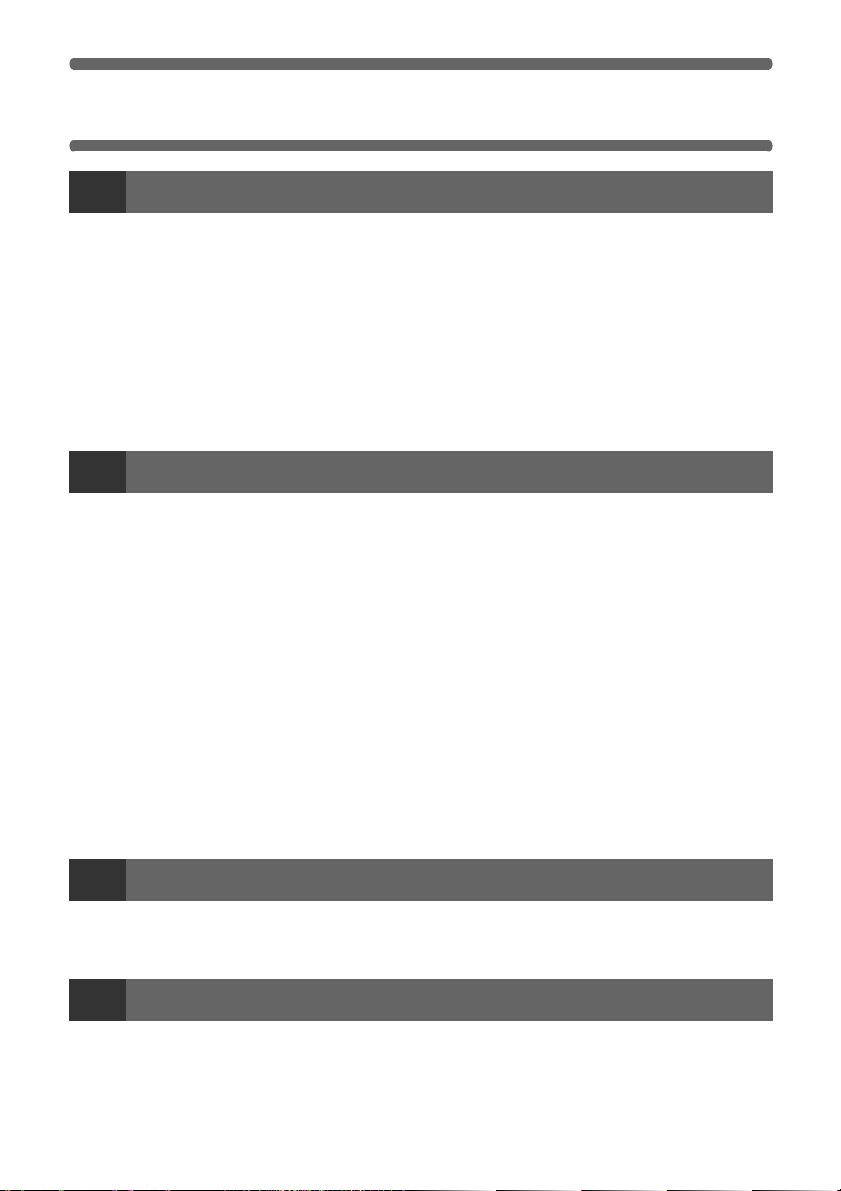
SPIS TREŚCI
PRZED INSTALACJĄ OPROGRAMOWANIA
1
PŁYTY CD-ROM I OPROGRAMOWANIE . . . . . . . . . . . . . . . . . . . . . . . . . . . . . . . . . . . 2
• PŁYTY "SOFTWARE CD-ROM" . . . . . . . . . . . . . . . . . . . . . . . . . . . . . . . . . . . . . . . 2
• INNE PŁYTY CD-ROM . . . . . . . . . . . . . . . . . . . . . . . . . . . . . . . . . . . . . . . . . . . . . . 4
SPRAWDZENIE WYMAGAŃ SYSTEMOWYCH . . . . . . . . . . . . . . . . . . . . . . . . . . . . . . 5
• WYMAGANIA SYSTEMU . . . . . . . . . . . . . . . . . . . . . . . . . . . . . . . . . . . . . . . . . . . . 5
• WYMAGANIA OPROGRAMOWANIA . . . . . . . . . . . . . . . . . . . . . . . . . . . . . . . . . . . 6
PODŁĄCZENIE URZĄDZENIA. . . . . . . . . . . . . . . . . . . . . . . . . . . . . . . . . . . . . . . . . . . . 7
• PODŁĄCZENIE DO SIECI . . . . . . . . . . . . . . . . . . . . . . . . . . . . . . . . . . . . . . . . . . . . 7
• PODŁĄCZENIE URZĄDZENIA POPRZEZ KABEL USB (Windows) . . . . . . . . . . . . 7
USTAWIENIA W ŚRODOWISKU WINDOWS
2
OTWIERANIE OKNA WYBORU OPROGRAMOWANIA (DOTYCZY
WSZYSTKICH PROGRAMÓW) . . . . . . . . . . . . . . . . . . . . . . . . . . . . . . . . . . . . . . . . . . . 8
INSTALACJA STEROWNIKA DRUKARKI / STEROWNIKA PC-FAX . . . . . . . . . . . . 10
• JEŚLI URZĄDZENIE JEST PODŁĄCZONE DO SIECI . . . . . . . . . . . . . . . . . . . . . 10
• JEŚLI URZĄDZENIE BĘDZIE PODŁĄCZONE PRZEZ KABEL USB . . . . . . . . . . 22
• WYKORZYSTYWANIE URZĄDZENIA JAKO DRUKARKI UDOSTĘPNIONEJ. . . 30
• KORZYSTANIE ZE STANDARDOWEGO STEROWNIKA PS W SYSTEMIE
WINDOWS (Windows 98/Me/NT 4.0). . . . . . . . . . . . . . . . . . . . . . . . . . . . . . . . . . . 33
• KONFIGURACJA STEROWNIKA DRUKARKI ZGODNIE Z WYPOSAŻENIEM
URZĄDZENIA. . . . . . . . . . . . . . . . . . . . . . . . . . . . . . . . . . . . . . . . . . . . . . . . . . . . . 35
INSTALACJA PROGRAMU PRINTER STATUS MONITOR . . . . . . . . . . . . . . . . . . . . 40
INSTALACJA STEROWNIKA SKANERA . . . . . . . . . . . . . . . . . . . . . . . . . . . . . . . . . . 42
INSTALACJA EKRANOWYCH CZCIONEK PS (MX-C310/C380/C400) . . . . . . . . . . . 45
ZMIANA PORTU . . . . . . . . . . . . . . . . . . . . . . . . . . . . . . . . . . . . . . . . . . . . . . . . . . . . . . 47
USTAWIENIA W ŚRODOWISKU MACINTOSH
3
MAC OS X . . . . . . . . . . . . . . . . . . . . . . . . . . . . . . . . . . . . . . . . . . . . . . . . . . . . . . . . . . . 50
MAC OS 9.0 - 9.2.2 . . . . . . . . . . . . . . . . . . . . . . . . . . . . . . . . . . . . . . . . . . . . . . . . . . . . 60
ROZWIĄZYWANIE PROBLEMÓW
4
JEŚLI INSTALACJA NIE POWIODŁA SIĘ. . . . . . . . . . . . . . . . . . . . . . . . . . . . . . . . . . 64
USUWANIE OPROGRAMOWANIA . . . . . . . . . . . . . . . . . . . . . . . . . . . . . . . . . . . . . . . 69
1
Page 4
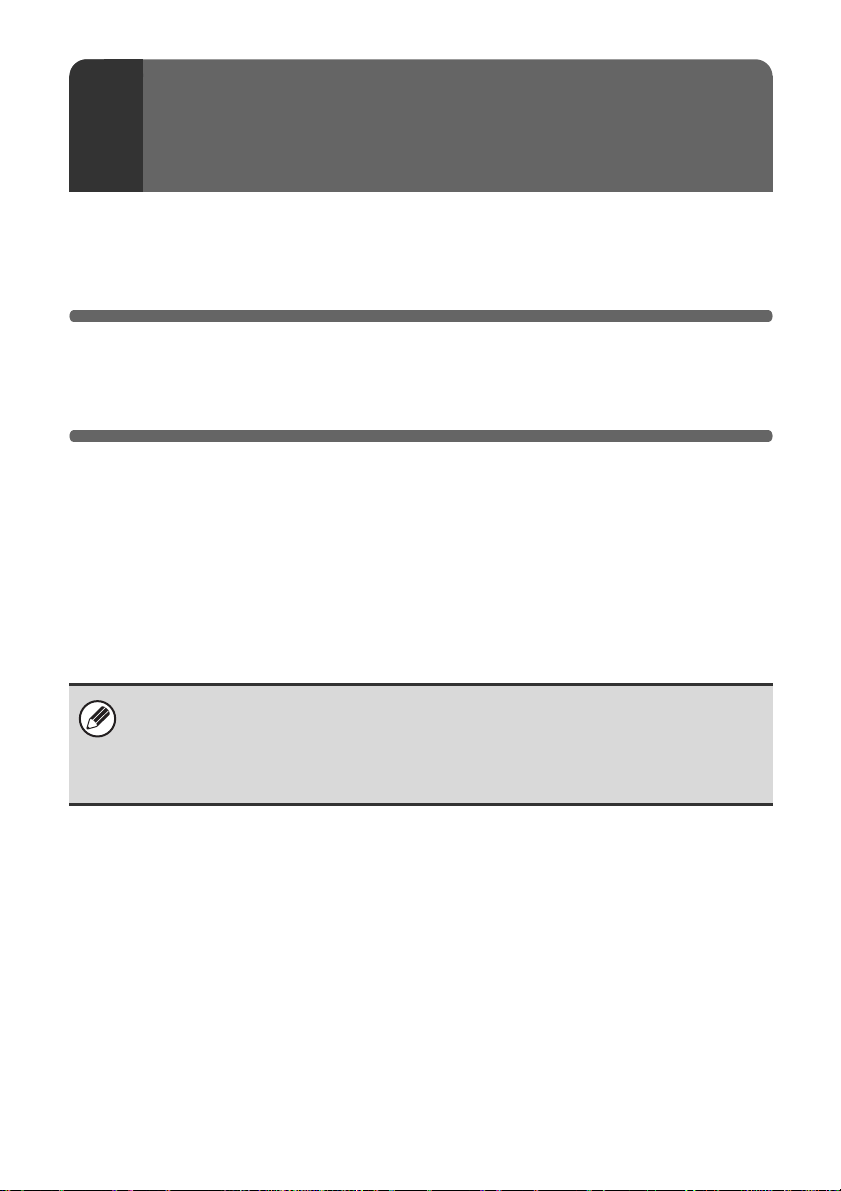
PRZED INSTALACJĄ
1
OPROGRAMOWANIA
W niniejszym rozdziale opisane są programy umożliwiające korzystanie z
funkcji drukarki i skanera w urządzeniu, oraz CD-ROM z oprogramowaniem.
Tutaj również znajdują się odnośniki do stron, na których można znaleźć opisy
odpowiednich procedur instalacyjnych.
PŁYTY CD-ROM I
OPROGRAMOWANIE
Oprogramowanie przeznaczone do pracy z opisywanym urządzeniem
zamieszczone jest na płytach CD-ROM dostarczanych razem z urządzeniem
i elementami wyposażenia dodatkowego.
Przed instalacją oprogramowania należy się upewnić, że komputer i urządzenie
spełniają wymagania systemowe opisane w części "SPRAWDZENIE
WYMAGAŃ SYSTEMOWYCH" (strona 5).
PŁYTY "SOFTWARE CD-ROM"
Płyty "Software CD-ROM" zawierają sterownik drukarki i inne oprogramowanie.
W skład zestawu "Software CD-ROM" wchodzą dwie płyty.
Dotyczy użytkowników systemów Windows 98/Me/NT 4.0
Płyta CD-ROM nie zawiera oprogramowania przeznaczonego dla systemów
Windows 98/Me/NT 4.0.
Oprogramowanie dla systemów Windows 98/Me/NT 4.0 można uzyskać od
autoryzowanego przedstawiciela firmy Sharp.
Disc 1
Oprogramowanie dla Windows
• Sterowniki drukarki
Umożliwiają wykorzystywanie opisywanego urządzenia jako drukarki.
- Sterowniki PCL6 i PCL5c
Opisywane urządzenie obsługuje języki sterowania drukiem
Hewlett-Packard PCL6 i PCL5c. Zalecane jest korzystanie ze sterownika
PCL6. W przypadku wystąpienia problemów z drukiem ze starszych
aplikacji, należy użyć sterownika PCL5c.
- Sterownik PS
Sterownik PS obsługuje język opisu strony Postscript 3 opracowany przez
firmę Adobe Systems Incorporated.
2
Page 5
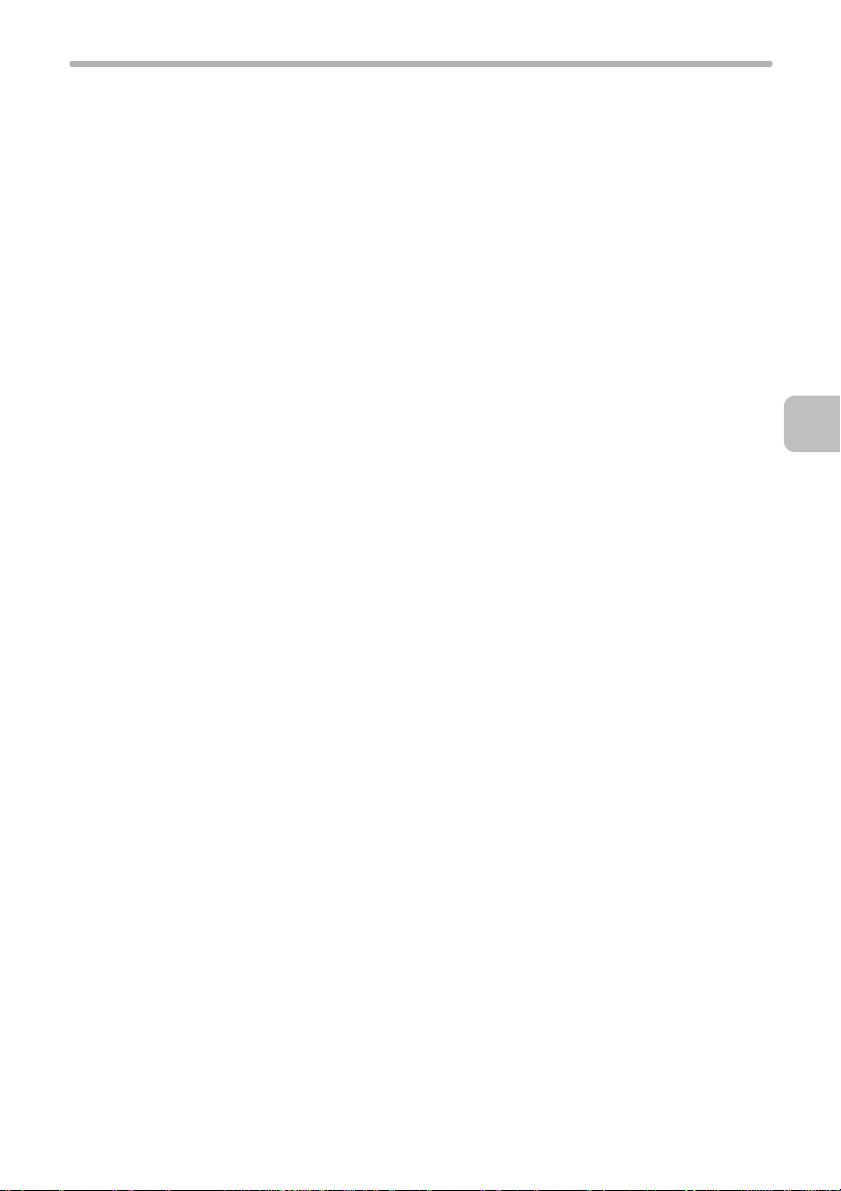
PŁYTY CD-ROM I OPROGRAMOWANIE
- Sterownik PPD
Sterownik PPD umożliwia wykorzystywanie przez urządzenie
standardowego sterownika drukarki typu postscript w systemie Windows.
☞ JEŚLI URZĄDZENIE JEST PODŁĄCZONE DO SIECI (strona 10)
☞ JEŚLI URZĄDZENIE BĘDZIE PODŁĄCZONE PRZEZ KABEL USB
(strona 22)
• Program Printer Status Monitor (będzie można z niego korzystać tylko
wtedy, gdy urządzenie będzie podłączone do sieci.)
Umożliwia kontrolowanie stanu drukarki w oknie na ekranie komputera.
☞ INSTALACJA PROGRAMU PRINTER STATUS MONITOR (strona 40)
Disc 2
Oprogramowanie dla Windows
• Sterownik PC-Fax
Umożliwia wysyłanie plików z komputera jako faksów przy zastosowaniu
takiej samej procedury jak podczas drukowania plików. (Jeśli w urządzeniu
zainstalowany jest moduł faksu.)
Nawet jeśli funkcja faksu nie będzie zainstalowana, sterownik PC-Fax można
będzie zaktualizować z płyty CD-ROM dostarczonej razem z modułem faksu
internetowego, dzięki czemu możliwe będzie wysyłanie plików z komputera
jako faksów w taki sam sposób jak podczas drukowania plików.
☞ INSTALACJA STEROWNIKA DRUKARKI / STEROWNIKA PC-FAX
(strona 10)
Z oprogramowania wymienionego poniżej będzie można korzystać tylko
wtedy, gdy urządzenie będzie podłączone do sieci.
• Sterownik skanera (sterownik TWAIN)
Umożliwia korzystanie z funkcji skanera opisywanego urządzenia poprzez
aplikacje zgodne ze standardem TWAIN.
☞ INSTALACJA STEROWNIKA SKANERA (strona 42)
• Program Printer Administration Utility
Umożliwia administratorowi monitorowanie i kontrolowanie urządzenia
z komputera. Opis instalacji i obsługi programu Printer Administration Utility,
znajduje się w pliku Readme i w instrukcji obsługi w formacie PDF
znajdujących się na płycie "Software CD-ROM" (Disc 2). Plik Readme
i instrukcja obsługi znajdują się w następującym folderze na płycie CD-ROM
(literę "R" w ścieżce dostępu należy zastąpić literą odpowiadającą napędowi
CD-ROM w komputerze:
R:\Sadmin\Documents\Polish
3
Page 6
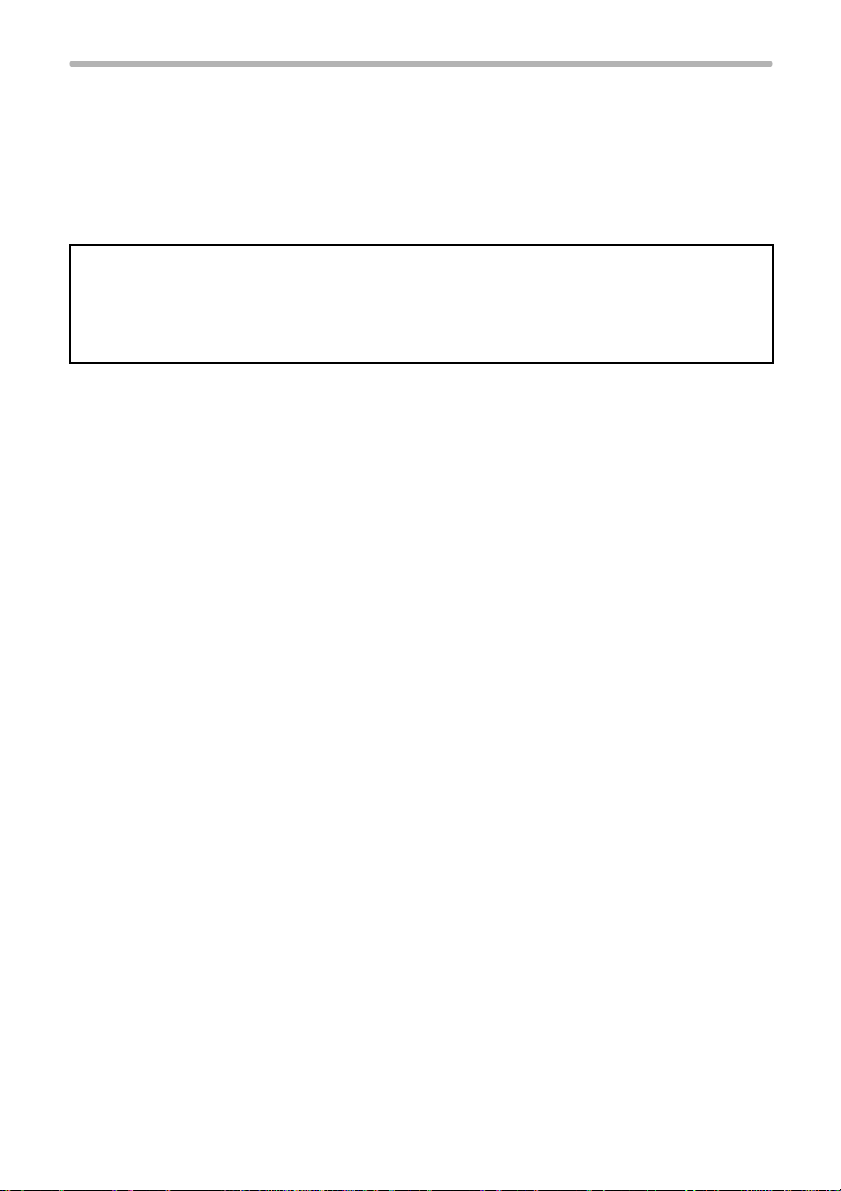
PŁYTY CD-ROM I OPROGRAMOWANIE
Oprogramowanie dla komputera Macintosh
• Plik PPD
Jest to plik z opisem drukarki umożliwiający używanie urządzenia jako
drukarki kompatybilnej ze standardem PostScript 3. Do korzystania
zurządzenia w środowisku Macintosh niezbędny jest moduł PS3.
☞ MAC OS X (strona 50)
☞ MAC OS 9.0 - 9.2.2 (strona 60)
• Żeby można było korzystać z opisywanego urządzenia w środowisku Macintosh, musi
być ono podłączone do sieci. Połączenie USB jest w tym przypadku niedostępne.
•
Urządzenia MX-C310/C380/C400 można wykorzystywać jako drukarkę w
środowisku Macintosh po zainstalowaniu opcjonalnego zestawu rozszerzenia PS3.
• Sterownika skanera i sterownika PC-Fax nie można używać w środowisku Macintosh.
INNE PŁYTY CD-ROM
X
Płyta "PRINTER UTILITIES" dostarczana z modułem
faksu internetowego (dla systemu Windows)
Jest to płyta CD-ROM używana do aktualizacji sterownika PC-Fax
instalowanego z płyty "Software CD-ROM", dzięki czemu można go używać
do wysyłania faksów internetowych (funkcja PC-I-Fax).
Żeby korzystać z funkcji PC-I-Fax, należy najpierw zainstalować sterownik
PC-Fax z płyty "Software CD-ROM", a następnie uruchomić program
instalacyjny z opisywanej płyty. Jeśli sterownik PC-Fax został już wcześniej
zainstalowany, należy uruchomić tylko program instalacyjny. (Nie ma
konieczności ponownej instalacji sterownika PC-Fax).
☞
INSTALACJA STEROWNIKA DRUKARKI/STEROWNIKA PC-FAX (strona 10)
X
Płyta "Sharpdesk/Network Scanner Utilities" (dla
systemu Windows)
Tutaj znajduje się oprogramowanie ułatwiające optymalne wykorzystanie
obrazów zeskanowanych w urządzeniu. W skład oprogramowania wchodzi
program "Sharpdesk" - aplikacja umożliwiająca kompleksowe zarządzanie
zeskanowanymi dokumentami i plikami stworzonymi w różnych aplikacjach.
Żeby możliwe było korzystanie z funkcji skanera "Scan to Desktop", należy
zainstalować program "Network Scanner Tool" z płyty CD-ROM.
Systemowe wymagania oprogramowania znajdziesz w instrukcji (w
formacie PDF) lub w pliku Readme zawartych na CD-ROMie. Opis instalacji
oprogramowania znajdującego się na płycie umieszczony jest w
dołączonym "Sharpdesk Instrukcja instalacji".
X
Płyta CD-ROM "PRINTER UTILITIES"dostarczana
razem z zestawem rozszerzenia PS3 (dotyczy
modeli MX-C310/C380/C400)
Zawiera czcionki ekranowe wykorzystywane razem ze sterownikiem drukarki. (Zainstaluj
sterownik drukarki PS i plik PPD dla systemu Macintosh z płyty "Software CD-ROM".)
☞
INSTALACJA EKRANOWYCH CZCIONEK PS (MX-C310/C380/C400) (strona 45)
4
Page 7
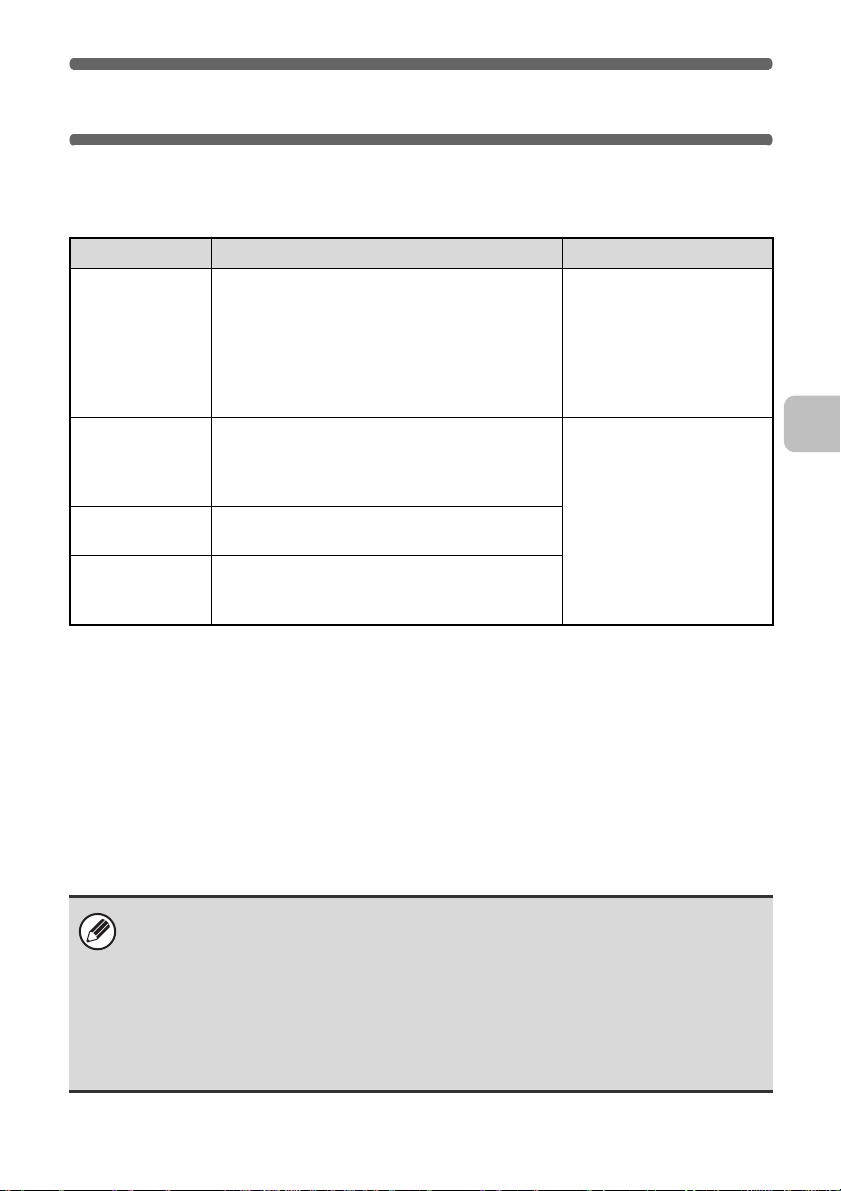
SPRAWDZENIE WYMAGAŃ SYSTEMOWYCH
WYMAGANIA SYSTEMU
Przed instalacją oprogramowania opisanego w niniejszej instrukcji należy się
upewnić, że komputer spełnia odpowiednie wymagania.
Windows Macintosh*
System
operacyjny
Typ komputera Komputer kompatybilny z IBM PC/AT
Obraz Rozdzielczość 1024 x 768, 16-bit kolorów
Inne
wymagania
sprzętowe
*
1 Drukowanie w trybie MS-DOS jest niemożliwe.
*2 Interfejs USB nie jest obsługiwany. Nie ma możliwości instalacji sterownika skanera.
*3 Port USB 2.0 urządzenia będzie wysyłał dane z szybkością ustaloną przez standard
USB2.0 (Hi-Speed) tylko wtedy, gdy w komputerze będzie standardowo
zainstalowany sterownik Microsoft USB 2.0 lub jeśli zostanie on zainstalowany
poprzez usługę "Aktualizacja systemu Windows" w oferowaną przez firmę Microsoft
w systemach Windows 2000 Professional/XP/Vista.
*4 Kompatybilne z komputerami z zainstalowanymi systemami Windows 98, Windows
Me, Windows 2000 Professional, Windows XP Professional, Windows XP Home
Edition, Windows 2000 Server, Windows Server 2003, Windows Vista lub Windows
Server 2008 wyposażonymi standardowo w interfejs USB.
*5 Urządzenie nie może być podłączone poprzez kabel USB. Sterowniki PC-Fax i
skanera nie są dostępne.
• Dotyczy użytkowników systemów Windows 98/Me/NT 4.0
Płyta CD-ROM nie zawiera oprogramowania przeznaczonego dla systemów
Windows 98/Me/NT 4.0. Oprogramowanie dla systemów Windows 98/Me/NT
4.0 można uzyskać od autoryzowanego przedstawiciela firmy Sharp.
• Dotyczy użytkowników systemów Windows NT 4.0/2000/XP/Server
2003/Vista/Server 2008
Żeby możliwe było przeprowadzenie procedur opisanych w niniejszej
instrukcji, takich jak instalacja oprogramowania i konfiguracja ustawień po
zakończeniu instalacji, niezbędna jest zgoda administratora.
Windows 98, Windows Me,
*1
Windows NT Workstation 4.0 (Service
Pack 5 lub nowszy)*2, Windows 2000
Professional, Windows XP Professional,
Windows XP Home Edition, Windows
2000 Server, Windows Server 2003,
Windows Vista, Windows Server 2008
wyposażony w kartę
10Base-T/100Base-TX/1000Base-T LAN
lub wyposażony w port USB 2.0*
lub więcej
Środowisko umożliwiające prawidłowe
działanie dowolnemu z wymienionych
wyżej systemów operacyjnych.
3
/1.1*4.
Mac OS 9.0 - 9.2.2,
Mac OS X v10.2.8,
Mac OS X v10.3.9,
Mac OS X v10.4.11,
Mac OS X v10.5 -
10.5.1
Środowisko
umożliwiające
prawidłowe działanie
dowolnemu z
wymienionych wyżej
systemów operacyjnych
(w tym również na
komputerach Macintosh
z procesorami Intel).
5
5
Page 8
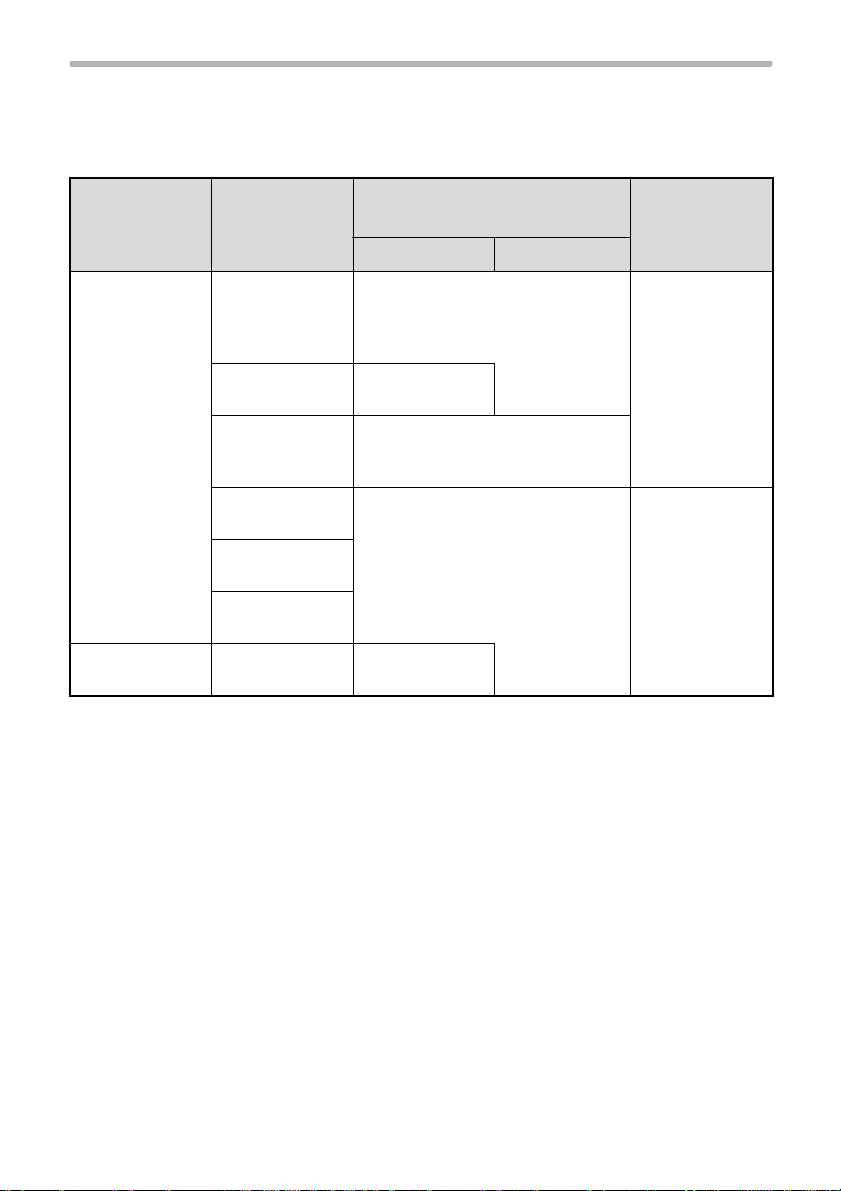
SPRAWDZENIE WYMAGAŃ SYSTEMOWYCH
WYMAGANIA OPROGRAMOWANIA
Aby można było korzystać z oprogramowania opisanego w tej instrukcji muszą
być spełnione następujące wymagania.
Środowisko
systemu
operacyjnego*
Windows Sterownik
Macintosh
Oprogramowanie
1
PCL6,
Sterownik
PCL5c
Sterownik PPD
Sterownik
skanera
PC-Fax*
Sterownik
skanera
Printer Status
Monitor
Printer Administration Utility
Macintosh Plik
PPD
2
Wymagane opcjonalne
zestawy
MX-C310/C380/C400
Może być użyte w standardowej
konfiguracji.
Zestaw PS3
Gdy jest zainstalowany zestaw
3
faksu*
Może być użyte w standardowej
konfiguracji.
Zestaw PS3
MX-C311/C381
Typ
połączenia*
Sieciowe/ USBSterownik PS,
Tylko sieciowe
(nie można
używać przy
połączeniu
przez USB)
1
*1 Typy komputerów i systemów operacyjnych, na których można korzystać
z oprogramowania znajdziesz w "WYMAGANIA SYSTEMU" (strona 5).
*2 Aby używać sterownika PC-Fax, na komputerze musi być zainstalowany
Internet Explorer 4.0 lub późniejszy.
*3 Gdy jest zainstalowany zestaw faksu internetowego, sterownik PC-Fax może
zostać zmodyfikowany przy użyciu CD-ROMu "PRINTER UTILITIES", aby
można go było używać jako sterownik PC-I-Fax. W tym przypadku sterownik
może być używany bez zestawu faksu.
6
Page 9
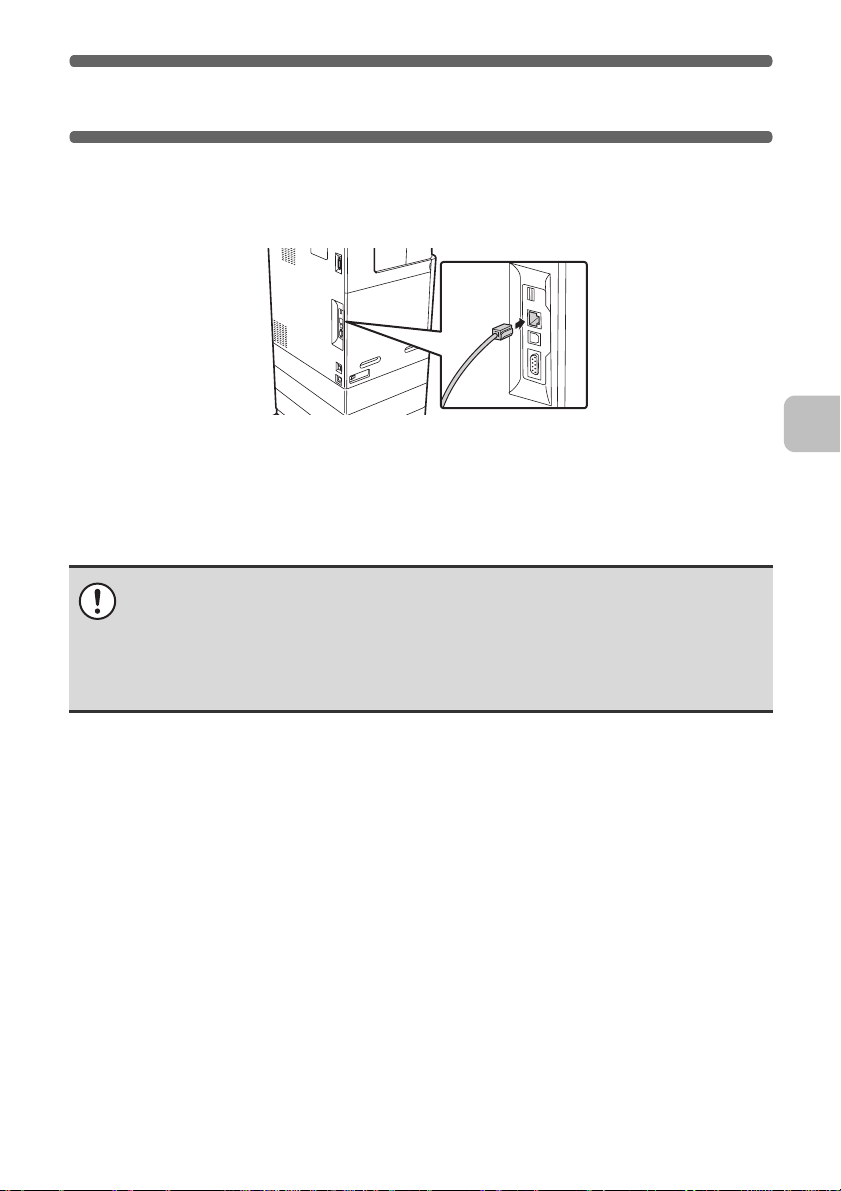
PODŁĄCZENIE URZĄDZENIA
PODŁĄCZENIE DO SIECI
Żeby podłączyć urządzenie do sieci, podłącz kabel LAN do gniazdka
sieciowego w urządzeniu. Należy używać ekranowanego kabla LAN.
Po podłączeniu urządzenia do sieci przed instalacją oprogramowania należy
skonfigurować adres IP oraz inne ustawienia sieciowe. (Zgodnie z fabrycznym
ustawieniem urządzenia adres IP będzie odbierany automatycznie, jeśli
urządzenie będzie pracowało w środowisku DHCP.)
Ustawienia sieciowe można konfigurować w ustawieniach "Ustawienia
Sieciowe" w urządzeniu.
•Jeśli urządzenie będzie podłączone do sieci DHCP, jego adres IP może się
zmieniać. W takim przypadku drukowanie będzie niemożliwe. Takiego
problemu można uniknąć korzystając z serwera WINS lub przyporządkowując
urządzeniu stały adres IP.
• W niniejszej instrukcji znajdują się opisy konfiguracji oprogramowania w
środowiskach sieciowych Windows i Macintosh.
X
Sprawdzenie adresu IP urządzenia
Adres IP można sprawdzić naciskając przycisk [USTAWIENIA SYSTEMU] na
panelu sterowania urządzenia i wybierając "Lista wszystkich ustawień
użytkownika" z menu [Druk Listy (Użytkownik)].
PODŁĄCZENIE URZĄDZENIA POPRZEZ
KABEL USB (Windows)
Urządzenie można podłączyć do komputera pracującego w systemie Windows
poprzez kabel USB. (Interfejsu USB w urządzeniu nie można używać w
środowisku Macintosh.) Urządzenie należy połączyć z komputerem podczas
instalacji sterownika drukarki. Jeśli kabel USB zostanie podłączony przed
zainstalowaniem sterownika drukarki, instalacja sterownika nie zostanie
przeprowadzona prawidłowo. Sposób podłączania kabla USB opisany jest w
rozdziale "JEŚLI URZĄDZENIE BĘDZIE PODŁĄCZANE PRZEZ KABEL USB"
(strona 22).
7
Page 10
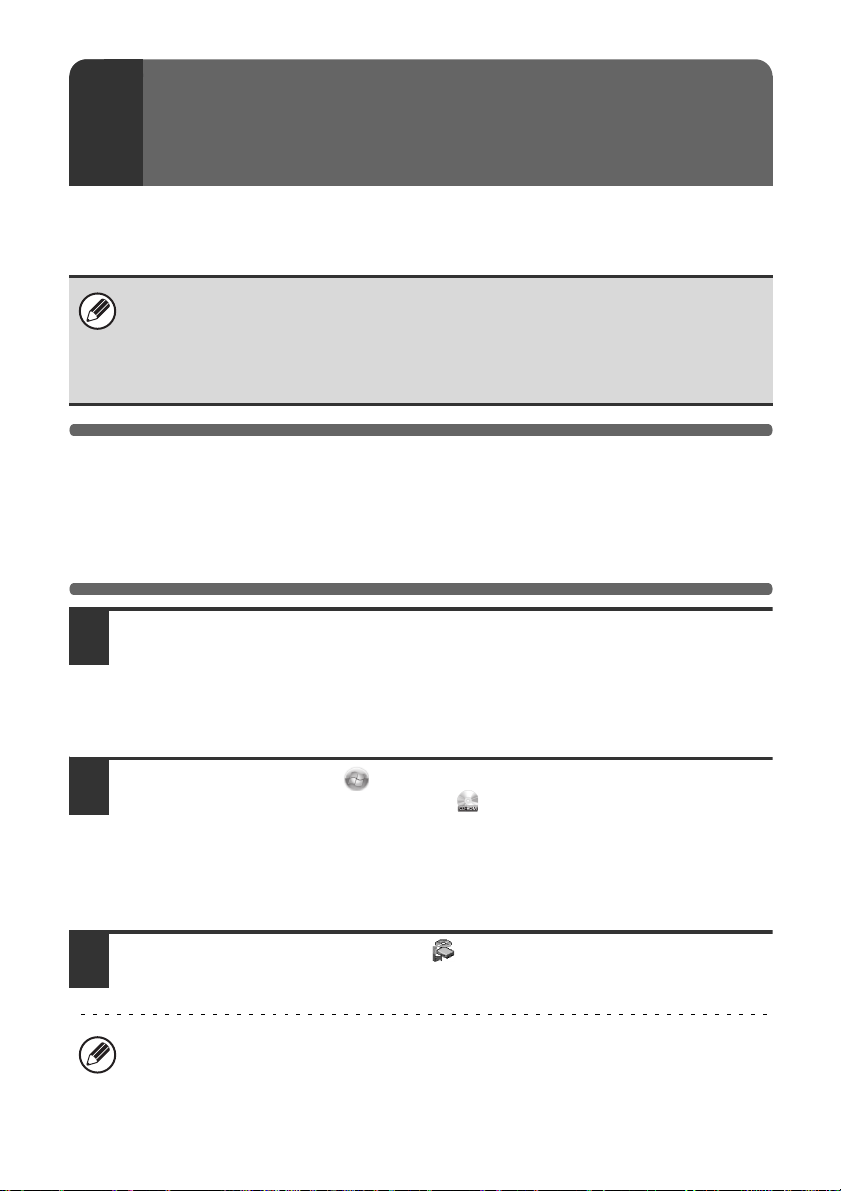
USTAWIENIA W ŚRODOWISKU
2
W tej części znajduje się opis instalacji oprogramowania i ustawień w
umożliwiających korzystanie z funkcji drukarki i skanera urządzenia w
komputerach pracujących w systemie Windows.
WINDOWS
Dotyczy użytkowników systemów Windows 98/Me/NT 4.0
Płyta CD-ROM nie zawiera oprogramowania przeznaczonego dla systemów
Windows 98/Me/NT 4.0.
Oprogramowanie dla systemów Windows 98/Me/NT 4.0 można uzyskać od
autoryzowanego przedstawiciela firmy Sharp.
OTWIERANIE OKNA WYBORU
OPROGRAMOWANIA (DOTYCZY
WSZYSTKICH PROGRAMÓW)
Włóż płytę "Software CD-ROM" do napędu w komputerze.
1
• Żeby zainstalować sterownik drukarki, włóż do napędu płytę "Software
CD-ROM" z oznaczeniem "Disc 1".
• Żeby zainstalować sterownik PC-faksu, włóż do napędu płytę "Software
CD-ROM" z oznaczeniem "Disc 2".
Kliknij przycisk "Start" ( ), kliknij [Komputer], a następnie
2
dwukrotnie kliknij ikonę [CD-ROM] ( ).
• W systemie Windows XP/Server 2003: kliknij przycisk [Start], kliknij [Mój
komputer], a następnie dwukrotnie kliknij ikonę [CD-ROM].
• W systemie Windows 2000: dwukrotnie kliknij [Mój komputer], a następnie
dwukrotnie kliknij ikonę [CD-ROM].
Dwukrotnie kliknij ikonę [Setup] ( ).
3
W systemie Windows Vista/Server 2008: jeżeli pojawi się pytanie o
potwierdzenie, kliknij [Zezwól].
8
Page 11
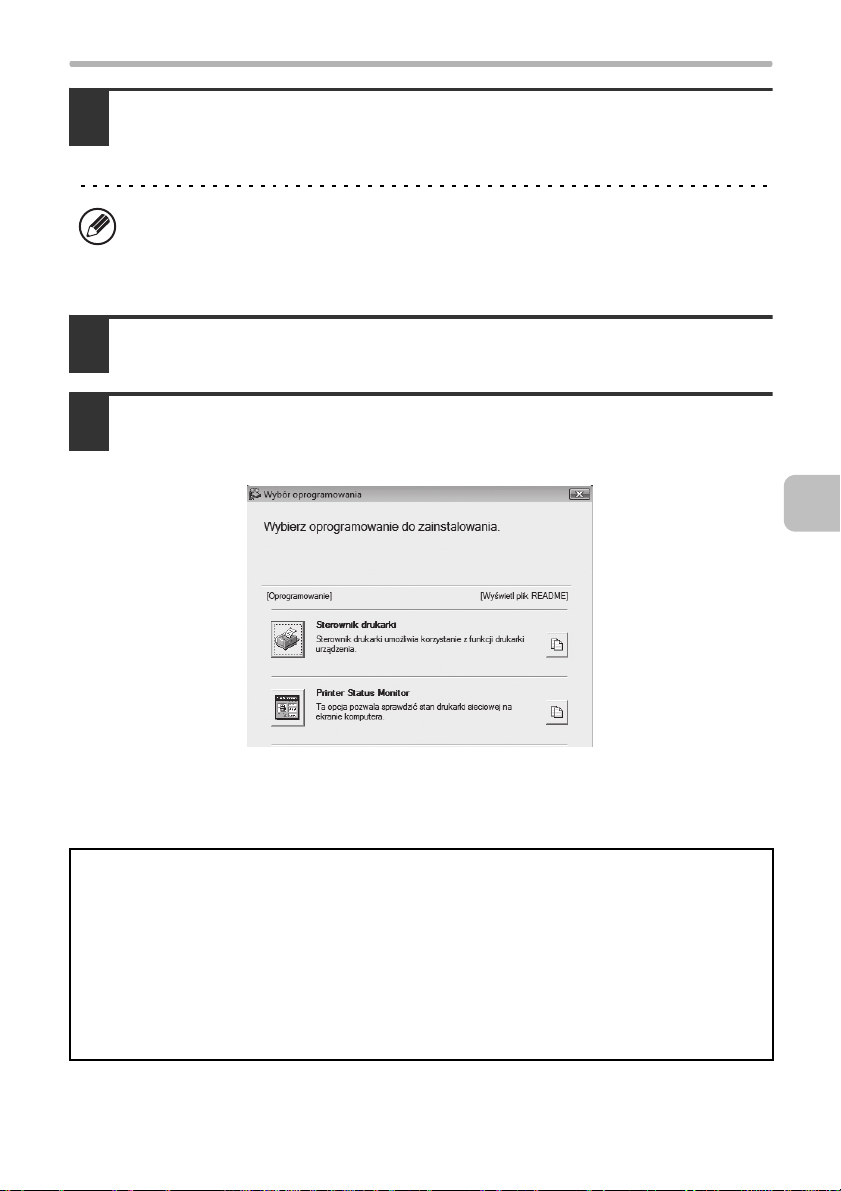
OTWIERANIE OKNA WYBORU OPROGRAMOWANIA (DOTYCZY WSZYSTKICH
Pojawi się okno "UMOWA LICENCYJNA". Upewnij się, że treść licencji
4
oprogramowania jest dla Ciebie zrozumiała, a następnie kliknij
przycisk [Tak].
Istnieje możliwość wyświetlenia treści umowy "UMOWA LICENCYJNA" w
żądanym języku, wybranym z menu językowego. Żeby zainstalować
oprogramowanie w wybranym języku, należy kontynuować instalację w tym
języku.
Odczytaj komunikat w oknie "Witamy", a następnie kliknij przycisk
5
[Dalej].
Pojawi się okno wyboru oprogramowania.
6
Przed rozpoczęciem instalacji należy kliknąć przycisk [Wyświetl plik README],
żeby wyświetlić szczegółowe informacje na temat oprogramowania.
* Powyższe okno pojawi się podczas korzystania z płyty CD-ROM "Disc 1".
Opisy poszczególnych składników oprogramowania zamieszczone są na
podanych niżej stronach.
INSTALACJA STEROWNIKA DRUKARKI / STEROWNIKA PC-FAX
•JEŚLI URZĄDZENIE JEST PODŁĄCZONE DO SIECI
- Instalacja standardowa: strona 11
- Instalacja na podstawie adresu urządzenia: strona 15
- Drukowanie z wykorzystaniem funkcji IPP i SSL: strona 19
•JEŚLI URZĄDZENIE BĘDZIE PODŁĄCZONE PRZEZ KABEL USB: strona 22
• WYKORZYSTYWANIE URZĄDZENIA JAKO DRUKARKI UDOSTĘPNIONEJ: strona 30
INSTALACJA PROGRAMU PRINTER STATUS MONITOR: strona 40
INSTALACJA STEROWNIKA SKANERA: strona 42
9
Page 12
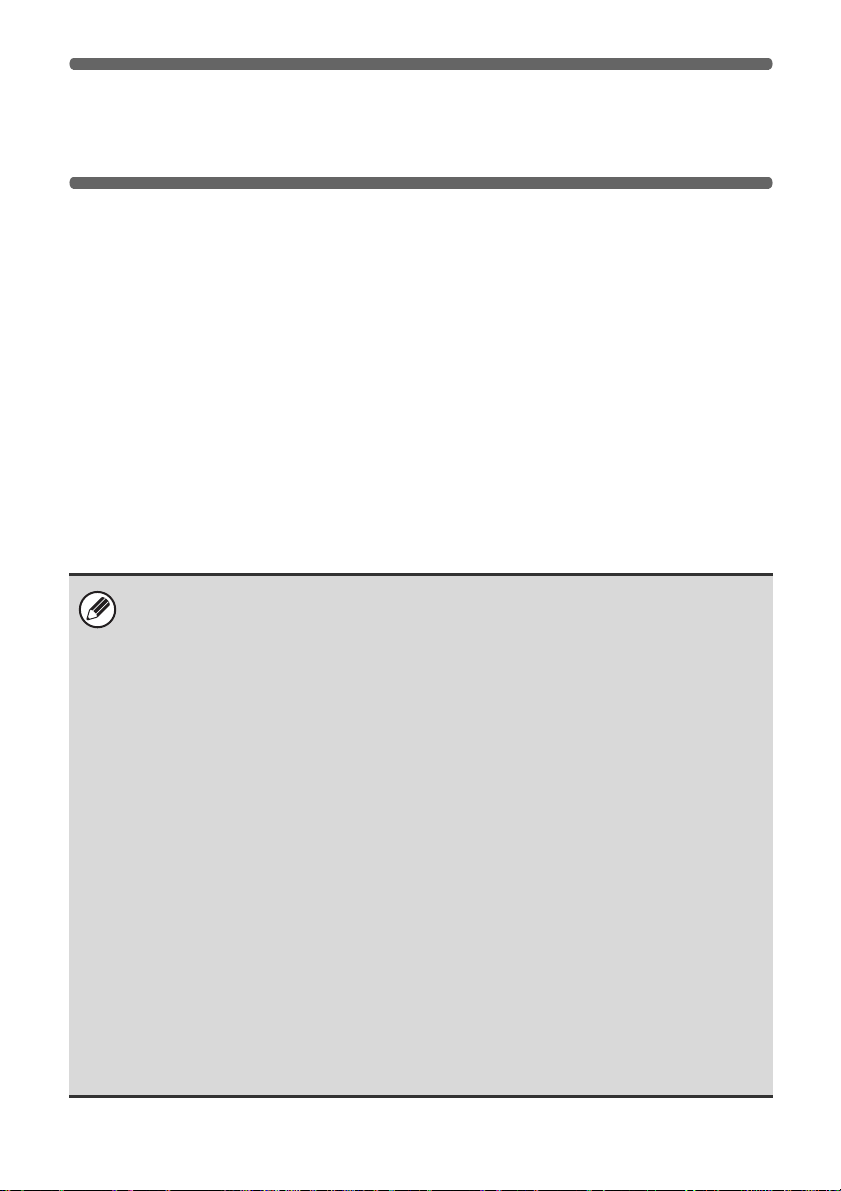
INSTALACJA STEROWNIKA
DRUKARKI / STEROWNIKA PC-FAX
Żeby zainstalować sterownik drukarki lub sterownik PC-FAX, należy
wykonywać odpowiednie czynności opisane w tej części instrukcji - sposób
postępowania zależy od tego, czy urządzenie jest podłączone do sieci lub
poprzez kabel USB.
☞
JEŚLI URZĄDZENIE BĘDZIE PODŁĄCZANE PRZEZ KABEL USB (strona 22)
JEŚLI URZĄDZENIE JEST PODŁĄCZONE
DO SIECI
W tej części opisany jest sposób instalacji sterownika drukarki i sterownika PC-Fax
w przypadku, gdy urządzenie jest podłączone do sieci Windows (sieci TCP/IP).
Obsługiwane systemy operacyjne: Windows 98/Me/NT 4.0*/2000*/XP*/
Server 2003*/Vista*/Server 2008*
* Do instalacji oprogramowania niezbędne są uprawnienia administratora.
•Urządzenia MX-C310/C380/C400 można wykorzystywać ze sterownikiem PS
lub PPD po zainstalowaniu opcjonalnego zestawu rozszerzenia PS3.
• Żeby zainstalować sterownik PPD w systemie Windows 98/Me/NT 4.0, należy
postępować według opisu "KORZYSTANIE ZE STANDARDOWEGO
STEROWNIKA PS W SYSTEMIE WINDOWS 98/Me/NT 4.0" (strona 33) i
użyć kreatora "Dodaj drukarkę".
Żeby możliwe było wykorzystywanie urządzenia jako drukarki sieciowej w
•
systemie Windows Windows NT 4.0, w komputerze musi być zainstalowany
protokół TCP/IP. Jeśli protokół TCP/IP nie jest zainstalowany, należy
postępować zgodnie z informacjami z Pomocy systemu Windows NT 4.0, żeby
zainstalować protokół TCP/IP.
•
Żeby wysyłać dokumenty do druku do urządzenia poprzez internet z
wykorzystaniem funkcji IPP, jeśli urządzenie będzie zainstalowane w
lokalizacji zdalnej lub żeby drukować z wykorzystaniem funkcji SSL
(komunikacja szyfrowana), należy postępować według opisu "Drukowanie
z wykorzystaniem funkcji IPP i SSL" (strona 19) i zainstalować sterownik
drukarki lub sterownik PC-Fax.
•
Jeśli urządzenie będzie podłączone do sieci pracującej wyłącznie w
standardzie IPv6, urządzenia nie będzie można zainstalować poprzez
wykrycie lub zdefiniowanie jego adresu w programie instalacyjnym.
• Procedura instalacyjna opisana w niniejszej części instrukcji dotyczy zarówno
sterownika drukarki jak i sterownika PC-Fax, chociaż w większości opisów
wymieniany jest tylko sterownik drukarki.
.
10
Page 13
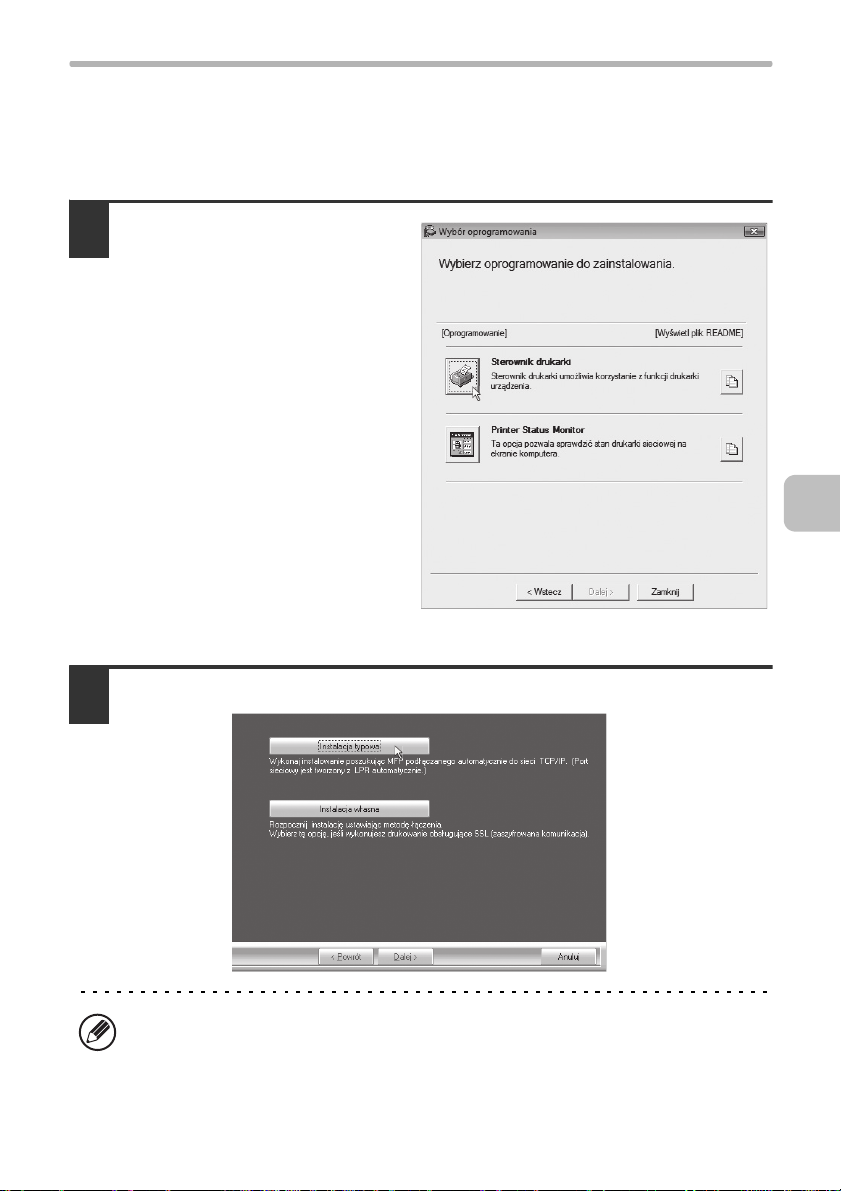
INSTALACJA STEROWNIKA DRUKARKI / STEROWNIKA PC-FAX
X Instalacja standardowa
Po pojawieniu się okna wyboru oprogramowania w punkcie 6. opisu
"OTWIERANIE OKNA WYBORU OPROGRAMOWANIA (DOTYCZY
WSZYSTKICH PROGRAMÓW)" (strona 8) wykonaj czynności opisane poniżej.
Kliknij przycisk [Sterownik
1
drukarki].
Żeby zainstalować sterownik
PC-faksu, kliknij przycisk [Sterownik
PC-Fax] podczas korzystania z płyty
CD-ROM "Disc 2".
* Powyższe okno pojawi się podczas korzystania z płyty CD-ROM "Disc 1".
Kliknij przycisk [Instalacja typowa].
2
Jeśli wybrana zostanie opcja [Instalacja własna], będzie można zmienić
ustawienia dowolnego z wymienionych poniżej elementów. Jeśli wybrana
zostanie opcja [Instalacja typowa], instalacja będzie przebiegała zgodnie z
ustawieniami opisanymi poniżej.
11
Page 14
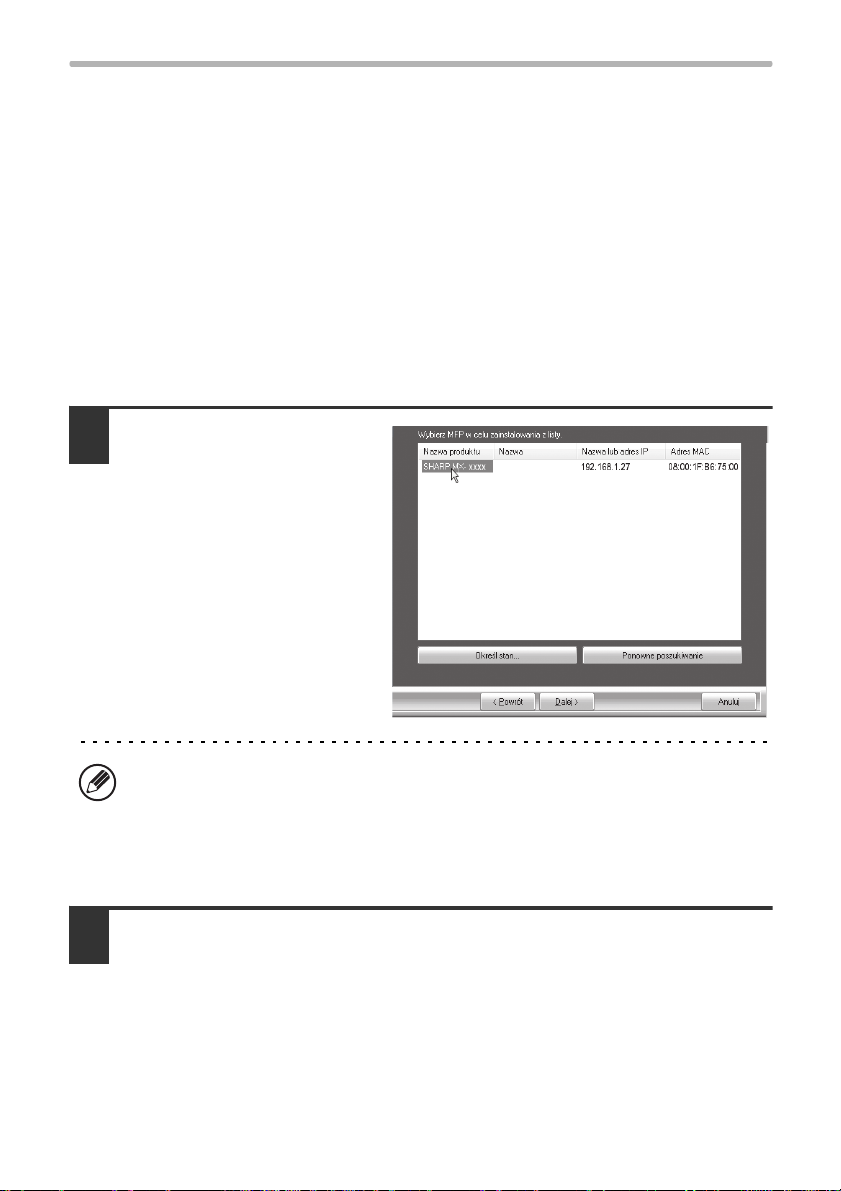
INSTALACJA STEROWNIKA DRUKARKI / STEROWNIKA PC-FAX
•
Sposób podłączenia urządzenia: LPR Direct Print (automatyczne wyszukiwanie)
• Ustawienie jako drukarka domyślna: tak (nie dotyczy sterownika PC-Fax)
• Nazwa sterownika drukarki: nie będzie mogła zostać zmieniona
• Czcionki ekranowe: zainstalowane
Jeśli wybrane zostało [Instalacja własna], należy wybrać [LPR Direct Print
(automatyczne wyszukiwanie)], a następnie kliknąć [Dalej].
Jeśli wybrane zostało inne niż [LPR Direct Print (automatyczne wyszukiwanie)],
należy postępować według opisów ze wskazanych stron:
• LPR Direct Print (podaj adres): strona 15
• IPP: strona 19
• Drukarka udostępniona: strona 30
•Podłączona do tego komputera: strona 22
Wykryte zostaną drukarki
3
podłączone do sieci.
Wybierz opisywane
urządzenie i kliknij przycisk
[Dalej].
•Jeśli urządzenie nie zostanie znalezione, upewnij się, że jego zasilanie jest
włączone i jest ono prawidłowo podłączone do sieci, a następnie kliknij
przycisk [Ponowne poszukiwanie].
•Można również kliknąć przycisk [Określ stan...] i wyszukać urządzenie,
wprowadzając jego nazwę (nazwę hosta) lub adres IP.
☞ Sprawdzenie adresu IP urządzenia (strona 7)
Pojawi się okno z prośbą o potwierdzenie. Zapoznaj się z treścią
4
komunikatu, a następnie kliknij przycisk [Dalej].
12
Page 15
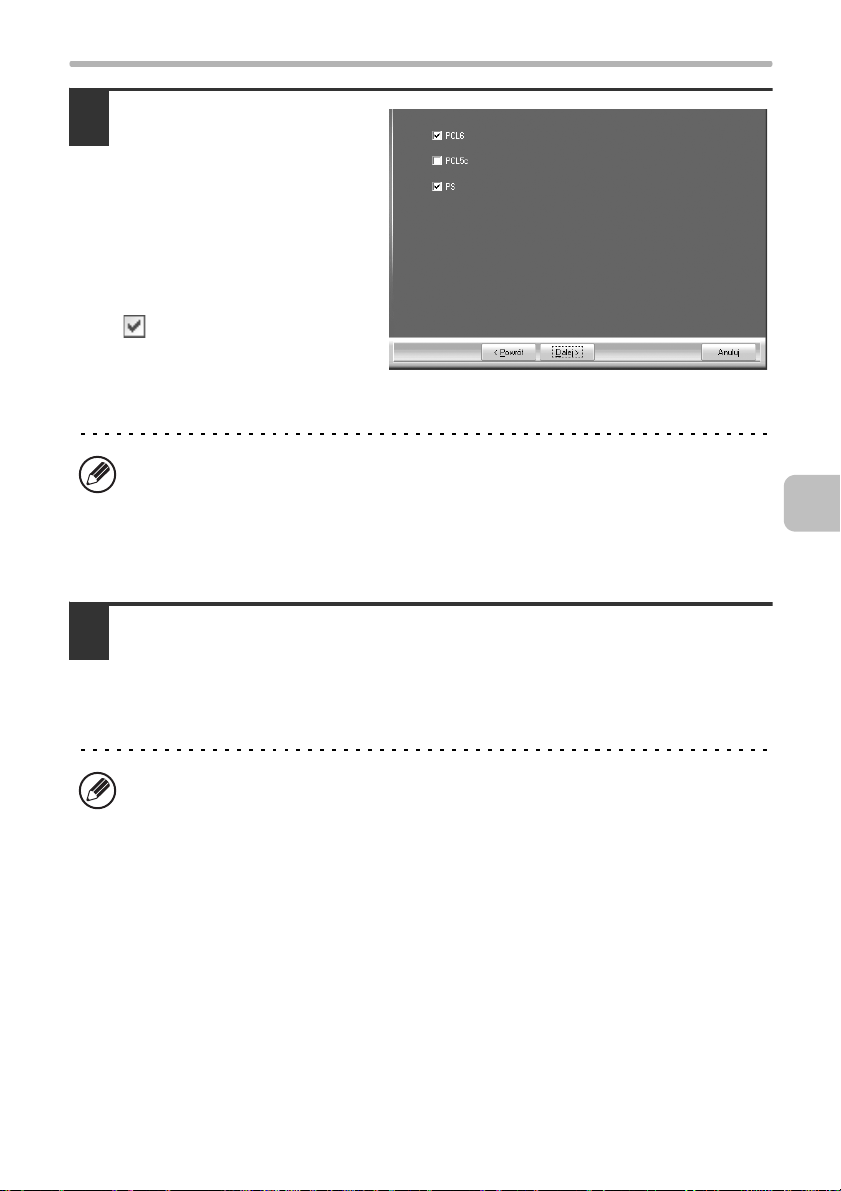
INSTALACJA STEROWNIKA DRUKARKI / STEROWNIKA PC-FAX
Jeśli pojawi się okno
5
wyboru sterownika
drukarki, wybierz żądany
sterownik i kliknij przycisk
[Dalej].
Kliknij przycisk opcji sterownika
drukarki, który ma zostać
zainstalowany, tak by pojawił się
w nim symbol zaznaczenia
().
* W oknie widoczny jest program instalacyjny dla urządzeń MX-C311/C381.
• Podczas instalacji sterownika PC-Fax powyższe okno się nie pojawia.
Przejdź do następnego punktu.
•Urządzenia MX-C310/C380/C400 można wykorzystywać ze sterownikiem PS
lub PPD po zainstalowaniu opcjonalnego zestawu rozszerzenia PS3.
• Przycisk opcji [PPD] pojawia się tylko w systemach Windows 2000/XP/Server
2003/Vista/Server 2008.
Jeśli pojawi się pytanie, czy instalowana drukarka ma być drukarką
6
domyślną, dokonaj odpowiedniego wyboru i kliknij przycisk [Dalej].
Jeśli instalujesz wiele sterowników, wybierz sterownik, który ma być używany jako
drukarka domyślna. Jeśli nie chcesz, żeby którykolwiek z instalowanych
sterowników był wykorzystywany jako drukarka domyślna, wybierz [Nie].
Jeśli w punkcie 2 kliknięty został przycisk [Instalacja własna], pojawią się
pokazane poniżej okna.
• Okno nazwy drukarki
Jeśli chcesz zmienić nazwę drukarki, wprowadź żądaną nazwę i kliknij
przycisk [Dalej].
• Okno potwierdzenia instalacji czcionek ekranowych
Żeby zainstalować czcionki ekranowe dla sterownika PCL, wybierz [Tak] i
kliknij przycisk [Dalej].
•Jeśli chcesz zainstalować czcionki ekranowe, wybierz [Tak], a następnie
kliknij przycisk [Dalej].
• Podczas instalacji sterownika PC-Fax to okno się nie pojawia. Przejdź do
następnego punktu.
•Jeśli używasz modelu MX-C310/C380/C400 i nie instalujesz sterownika
drukarki PCL (instalujesz sterownik drukarki PS lub sterownik drukarki
PPD), wybierz [Nie] i kliknij przycisk [Dalej].
13
Page 16
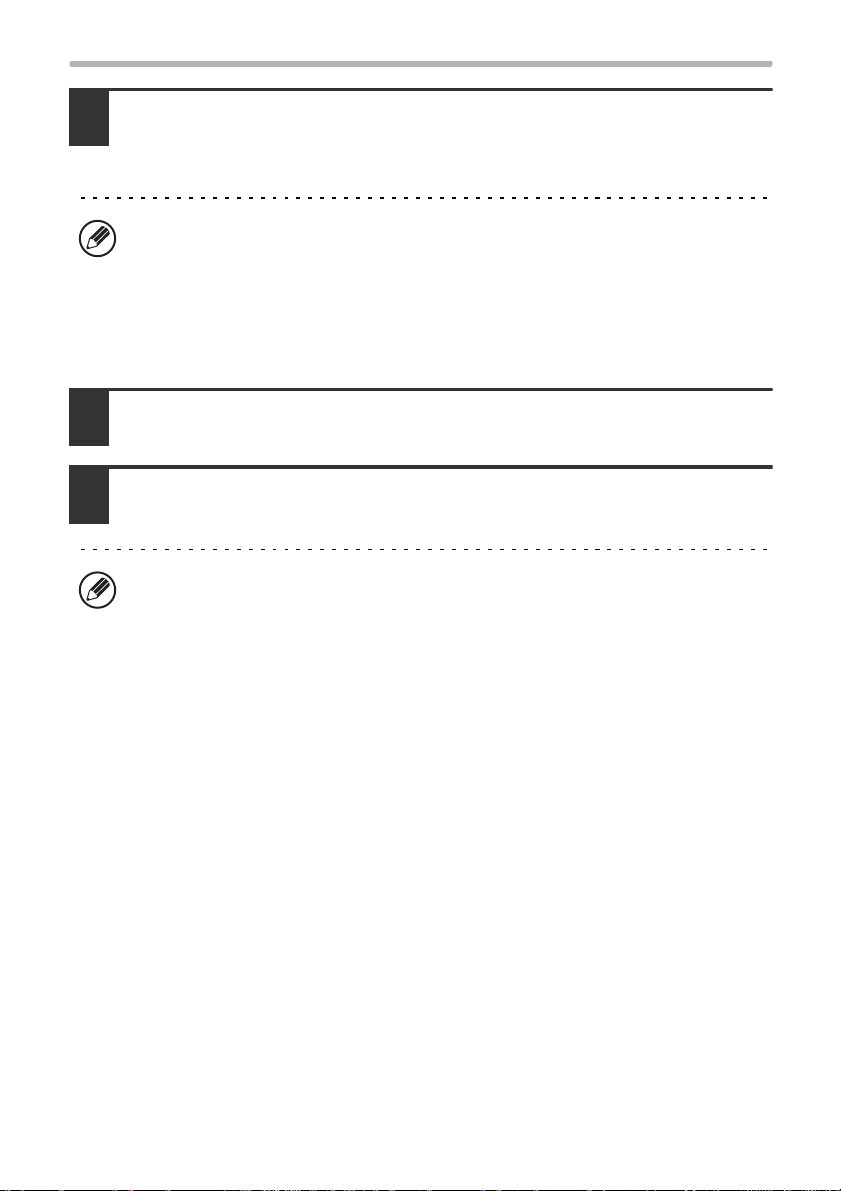
INSTALACJA STEROWNIKA DRUKARKI / STEROWNIKA PC-FAX
Postępuj według instrukcji ekranowych.
7
Zapoznaj się z komunikatem widocznym w oknie i kliknij przycisk [Dalej].
Rozpocznie się instalacja.
•Jeśli korzystasz z systemu Windows Vista/Server 2008
Jeśli pojawi się ostrzeżenie dotyczące bezpieczeństwa, kliknij przycisk
[Zainstaluj oprogramowanie mimo to].
•Jeśli korzystasz z systemu Windows 2000/XP/Server 2003
Jeśli pojawi się komunikat ostrzegawczy dotyczący testu logo Windows lub
podpisu cyfrowego, kliknij przycisk [Kontynuuj mimo to] lub [Tak].
Gdy pojawi się informacja o zakończeniu
8
[OK].
Kliknij przycisk [Zamknij] w oknie pokazanym w punkcie 1.
9
Po zakończeniu instalacji może się pojawić prośba o ponowne uruchomienie
komputera. W takim przypadku należy kliknąć przycisk [Tak], żeby ponownie
uruchomić komputer.
Instalacja zostanie zakończona.
• Po zakończeniu instalacji postępuj według opisu "KONFIGURACJA
STEROWNIKA DRUKARKI ZGODNIE Z WYPOSAŻENIEM URZĄDZENIA"
(strona 35), żeby dokonać odpowiednich ustawień sterownika.
•Jeśli urządzenie ma być wykorzystywane jako serwer druku (skonfigurowane
jako drukarka udostępniana), należy postępować według opisu
"WYKORZYSTYWANIE URZĄDZENIA JAKO DRUKARKI
UDOSTĘPNIONEJ" (strona 30), żeby zainstalować sterownik drukarki we
wszystkich komputerach-klientach.
•Jeśli używasz modelu MX-C310/C380/C400 i w komputerze zainstalowany
został sterownik PS lub PPD, czcionki ekranowe PS można zainstalować z
płyty CD-ROM "PRINTER UTILITIES" dostarczonej razem z zestawem
rozszerzenia PS3. Patrz "INSTALACJA EKRANOWYCH CZCIONEK PS
(MX-C310/C380/C400)" (strona 45).
instalacji, kliknij przycisk
14
Page 17
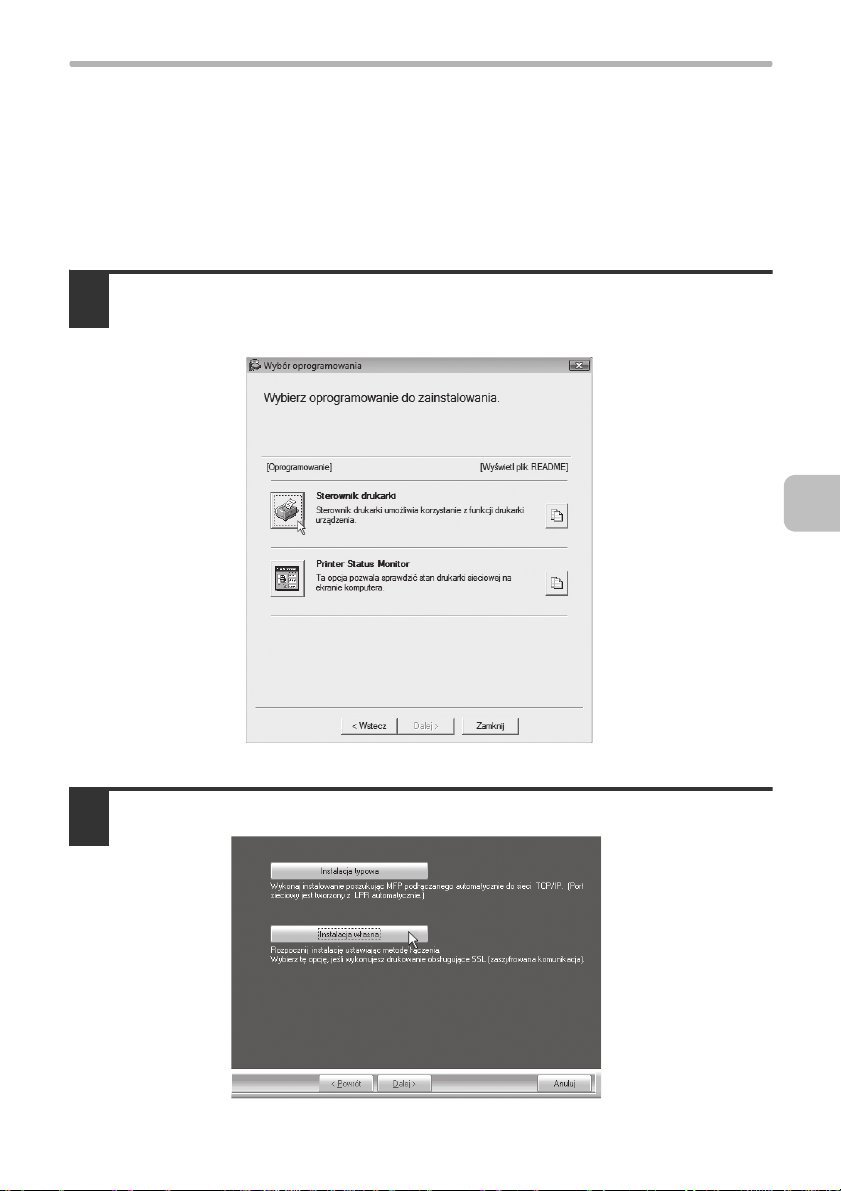
INSTALACJA STEROWNIKA DRUKARKI / STEROWNIKA PC-FAX
X Instalacja na podstawie adresu urządzenia
Jeśli urządzenia nie będzie można wykryć, ponieważ będzie wyłączone lub z
innego powodu, instalację można przeprowadzić podając nazwę (nazwę
serwera) lub adres IP urządzenia.
Po pojawieniu się okna wyboru oprogramowania w punkcie 6. opisu
"OTWIERANIE OKNA WYBORU OPROGRAMOWANIA (DOTYCZY
WSZYSTKICH PROGRAMÓW)" (strona 8) wykonaj czynności opisane poniżej.
Kliknij przycisk [Sterownik drukarki].
1
Żeby zainstalować sterownik PC-faksu, kliknij przycisk [Sterownik PC-Fax]
podczas korzystania z płyty CD-ROM "Disc 2".
* Powyższe okno pojawi się podczas korzystania z płyty CD-ROM "Disc 1".
Kliknij przycisk [Instalacja własna].
2
15
Page 18
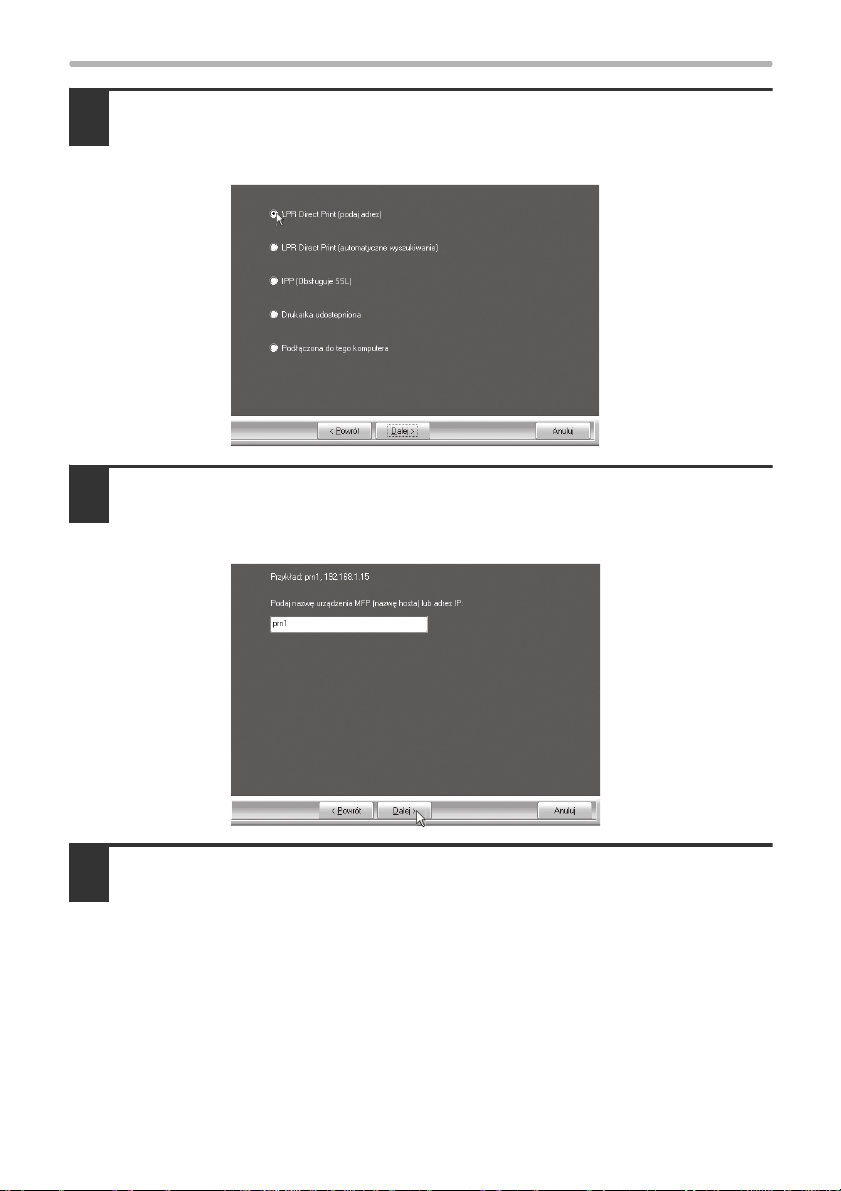
INSTALACJA STEROWNIKA DRUKARKI / STEROWNIKA PC-FAX
Po pojawieniu się pytania dotyczącego sposobu podłączenia
3
drukarki, należy wybrać [LPR Direct Print (podaj adres)] i kliknąć
przycisk [Dalej].
Wprowadź nazwę (nazwę hosta) lub adres IP urządzenia i kliknij
4
przycisk [Dalej].
☞ Sprawdzenie adresu IP urządzenia (strona 7)
Po pojawieniu się okna wyboru modelu, wybierz odpowiedni model
5
urządzenia i kliknij przycisk [Dalej].
16
Page 19
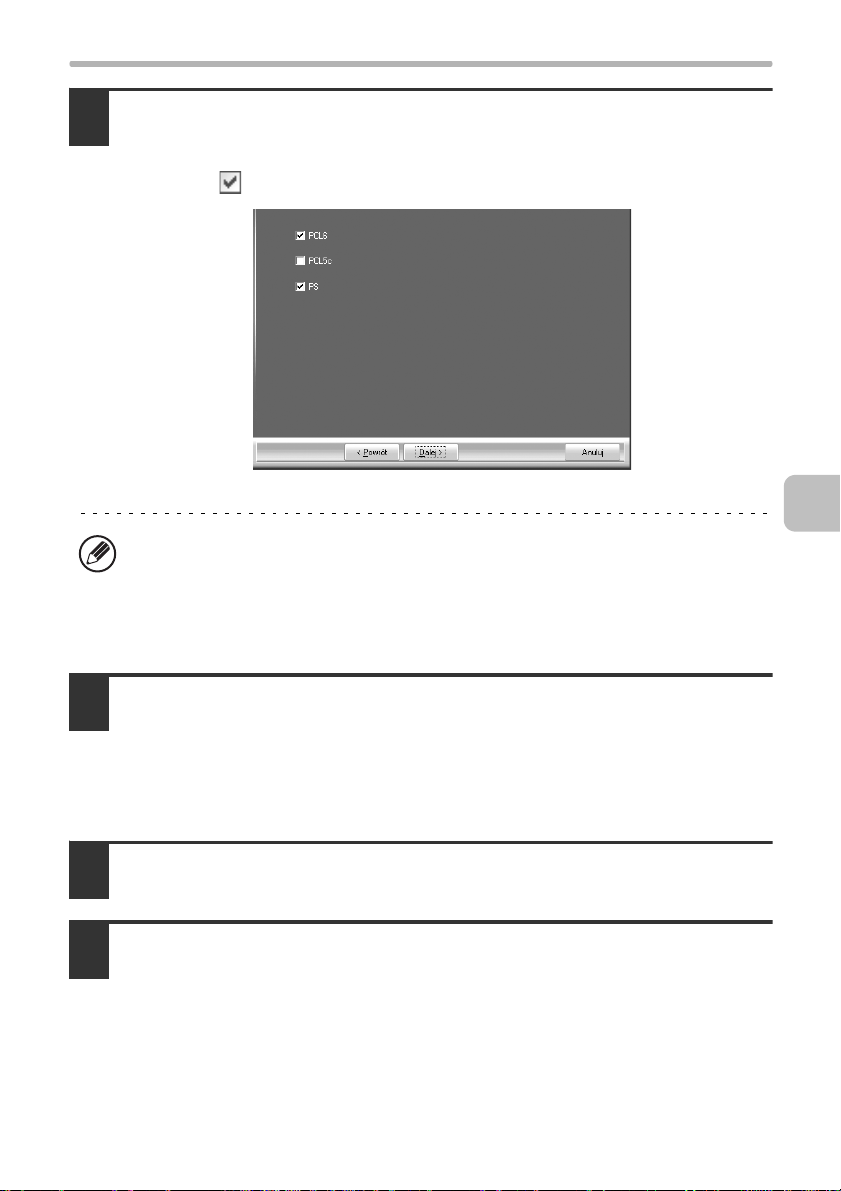
INSTALACJA STEROWNIKA DRUKARKI / STEROWNIKA PC-FAX
Po pojawieniu się okna wyboru sterownika drukarki, wybierz
6
sterownik, który ma zostać zainstalowany, i kliknij przycisk [Dalej].
Kliknij pole wyboru sterownika, który ma zostać zainstalowany, tak by pojawił się w
nim symbol ( ).
*W oknie widoczny jest program instalacyjny dla urządzeń MX-C311/C381.
• Podczas instalacji sterownika PC-faksu to okno się nie pojawia. Przejdź do
następnego punktu.
•Urządzenia MX-C310/C380/C400 można wykorzystywać ze sterownikiem PS
lub PPD po zainstalowaniu opcjonalnego zestawu rozszerzenia PS3.
• Pole wyboru [PPD] pojawia się tylko wtedy, gdy korzystasz z systemu
Windows 2000/XP/Server 2003/Vista/Server 2008.
Określ, czy dana drukarka ma być drukarką domyślną i kliknij
7
przycisk [Dalej].
Jeśli instalujesz kilka sterowników, wybierz sterownik, który ma być
wykorzystywany jako drukarka domyślna.
Jeśli żaden ze sterowników nie ma być wykorzystywany jako drukarka domyślna,
wybierz [Nie].
Po pojawieniu się okna nazwy drukarki, kliknij przycisk [Dalej].
8
Jeśli chcesz zmienić nazwę drukarki, wprowadź żądaną nazwę i kliknij przycisk [Dalej].
Jeśli pojawi się pytanie, czy chcesz zainstalować czcionki ekranowe,
9
wybierz odpowiedź i kliknij przycisk [Dalej].
•Jeśli używasz modelu MX-C310/C380/C400 i nie instalujesz sterownika drukarki
PCL (instalujesz sterownik drukarki PS lub sterownik drukarki PPD), wybierz
[Nie] i kliknij przycisk [Dalej].
• Podczas instalacji sterownika PC-faksu to okno się nie pojawia. Przejdź do
następnego punktu.
17
Page 20
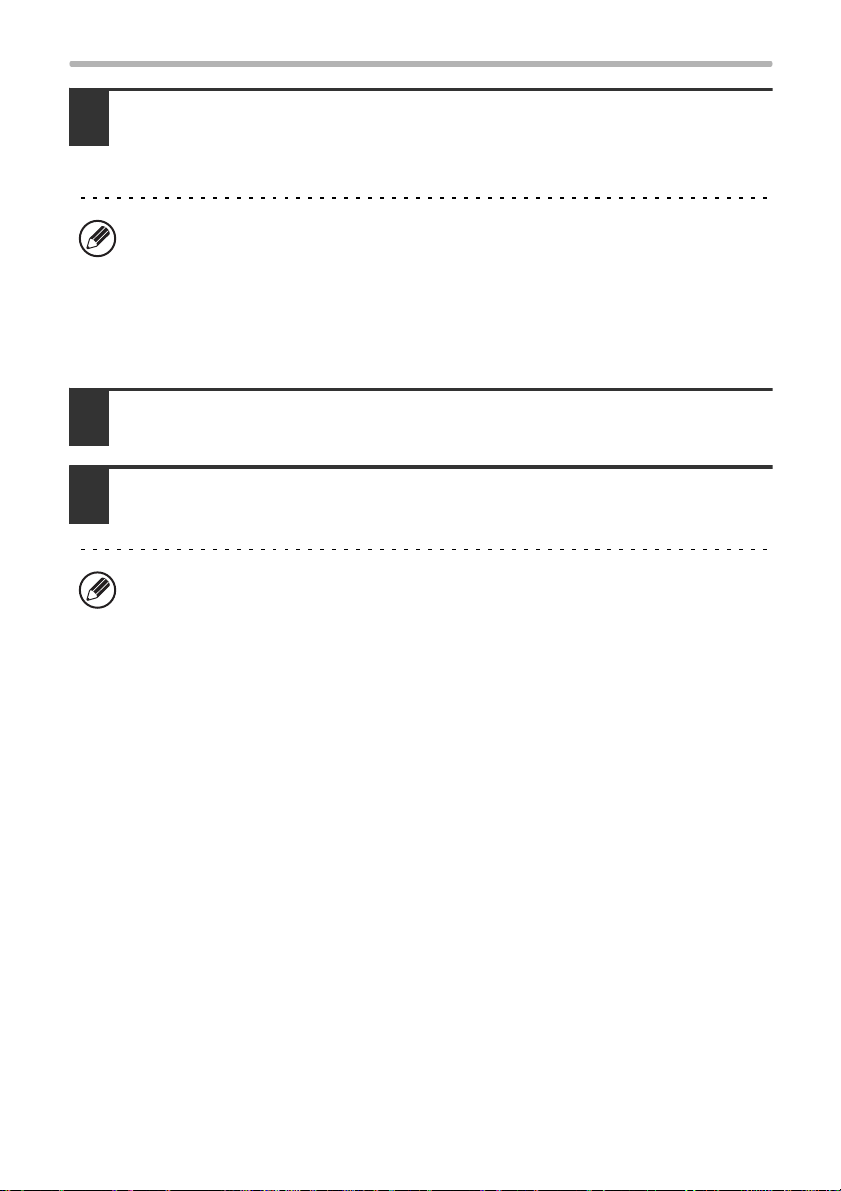
INSTALACJA STEROWNIKA DRUKARKI / STEROWNIKA PC-FAX
Postępuj zgodnie z instrukcjami na ekranie.
10
Zapoznaj się z komunikatem widocznym w oknie i kliknij przycisk [Dalej].
Instalacja rozpocznie się.
•Jeśli korzystasz z systemu Windows Vista/Server 2008
Jeśli pojawi się ostrzeżenie dotyczące bezpieczeństwa, kliknij przycisk
[Zainstaluj oprogramowanie mimo to].
•Jeśli korzystasz z systemu Windows 2000/XP/Server 2003
Jeśli pojawi się komunikat ostrzegawczy dotyczący testu logo Windows lub
podpisu cyfrowego, kliknij przycisk [Kontynuuj mimo to] lub [Tak].
Jeśli pojawi się okno z informacją o zakończeniu instalacji, kliknij
11
przycisk [OK].
Kliknij przycisk [Zamknij] w oknie pokazanym w punkcie 1.
12
Po zakończeniu instalacji może pojawić się komunikat zachęcający do
ponownego uruchomienia komputera. Jeśli pojawi się ten komunikat, kliknij
przycisk [Tak], żeby ponownie uruchomić komputer.
Instalacja została zakończona.
•
Po zakończeniu instalacji postępuj według opisu "KONFIGURACJA
STEROWNIKA DRUKARKI ZGODNIE Z WYPOSAŻENIEM URZĄDZENIA"
(strona 35), żeby dokonać odpowiednich ustawień sterownika.
•Jeśli używasz modelu MX-C310/C380/C400 i w komputerze zainstalowany
został sterownik PS lub PPD, czcionki ekranowe PS można zainstalować z
płyty CD-ROM "PRINTER UTILITIES" dostarczonej razem z zestawem
rozszerzenia PS3. Patrz "INSTALACJA EKRANOWYCH CZCIONEK PS
(MX-C310/C380/C400)" (strona 45).
18
Page 21
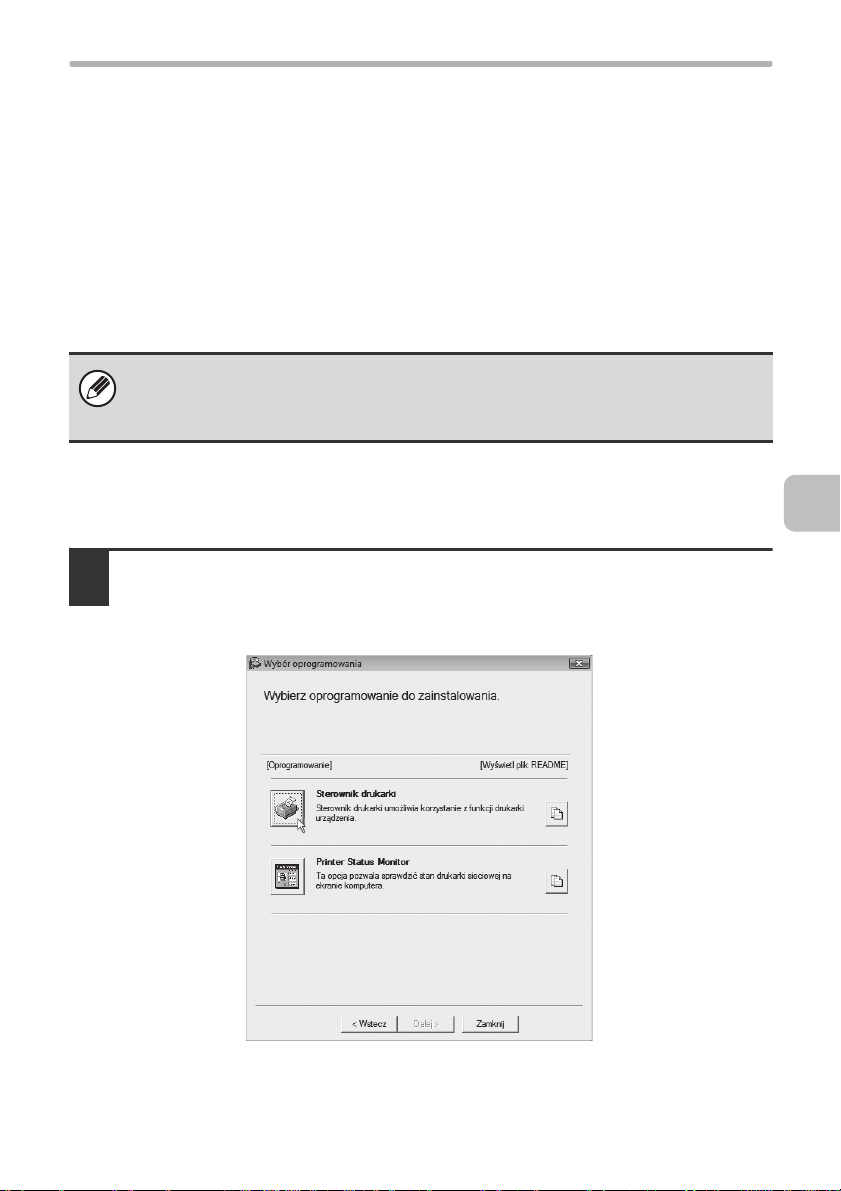
INSTALACJA STEROWNIKA DRUKARKI / STEROWNIKA PC-FAX
X Drukowanie z wykorzystaniem funkcji IPP i
SSL
Funkcja IPP może być używana do drukowania dokumentów z wykorzystaniem
opisywanego urządzenia poprzez sieć zprotokołem HTTP. Jeśli urządzenie
znajduje się w odległej lokalizacji (np. w oddziale firmy), opisywaną funkcję
można wykorzystywać zamiast funkcji faksu do drukowania obrazów o wyższej
jakości niż tradycyjne faksy. Funkcję IPP można wykorzystywać razem z
funkcją SSL (komunikacja szyfrowana) kodującą dane do druku. Umożliwia to
bezpieczne drukowanie, bez obaw, że dane zostaną przejęte przez osoby
niepowołane.
Żeby korzystać z funkcji SSL należy skonfigurować ustawienia SSL
w ustawieniach systemowych urządzenia. Opis ustawień znajduje się
w rozdziale "USTAWIENIA SYSTEMU" w elektronicznej instrukcji obsługi.
Po pojawieniu się okna wyboru oprogramowania w punkcie 6. opisu
"OTWIERANIE OKNA WYBORU OPROGRAMOWANIA (DOTYCZY
WSZYSTKICH PROGRAMÓW)" (strona 8) wykonaj czynności opisane poniżej.
Kliknij przycisk [Sterownik drukarki].
1
Żeby zainstalować sterownik PC-Fax, kliknij przycisk [Sterownik PC-Fax] podczas
korzystania z płyty CD-ROM "Disc 2".
* Powyższe okno pojawi się podczas korzystania z płyty CD-ROM "Disc 1".
19
Page 22

INSTALACJA STEROWNIKA DRUKARKI / STEROWNIKA PC-FAX
Kliknij przycisk [Instalacja własna].
2
Gdy pojawi się pytanie o sposób podłączenia drukarki, wybierz opcję
3
[IPP] i kliknij przycisk [Dalej].
Jeśli wykorzystywany jest serwer proxy, podaj informacje na jego
4
temat i kliknij przycisk [Dalej].
Żeby określić serwer proxy, wybierz opcję [Drukuj przez serwer proxy.] a następnie
wprowadź jego [Adres] i [Numer portu].
20
Page 23
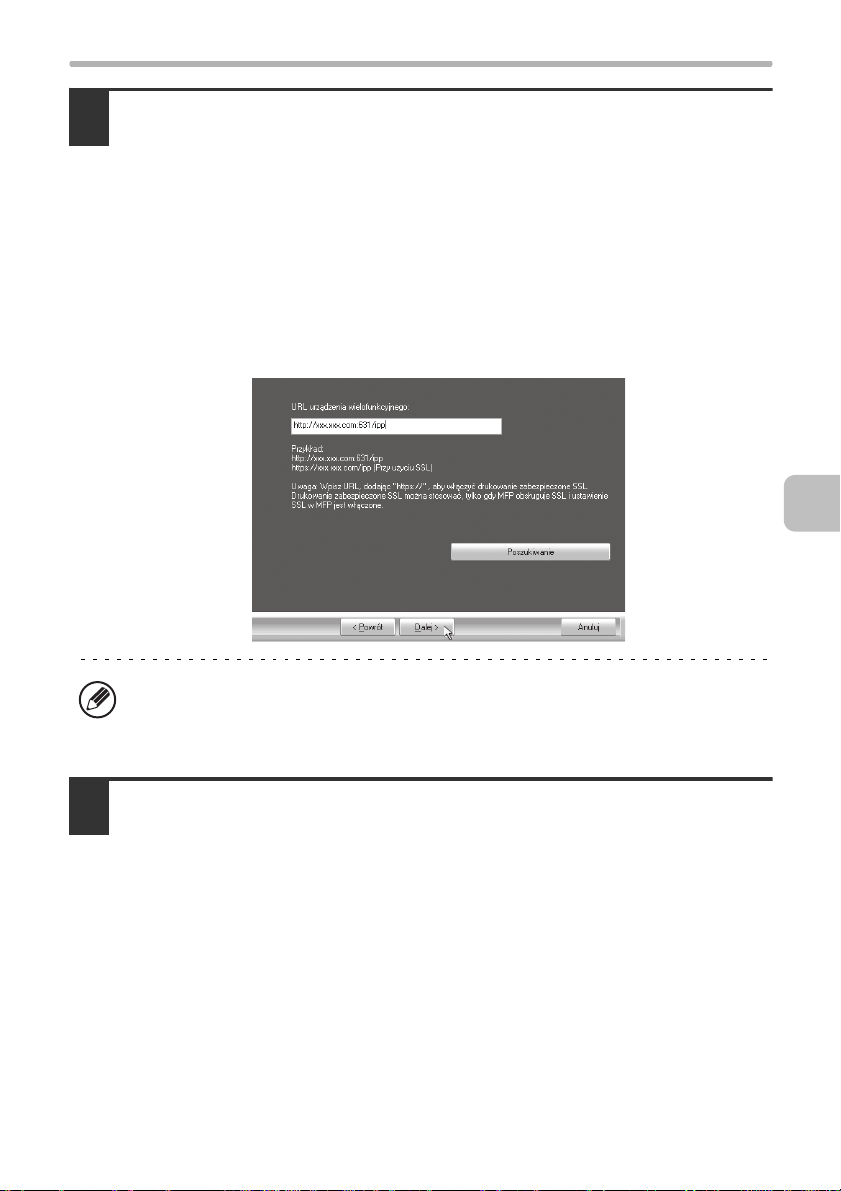
INSTALACJA STEROWNIKA DRUKARKI / STEROWNIKA PC-FAX
Wprowadź adres URL urządzenia i kliknij przycisk [Dalej].
5
Adres URL należy wprowadzić w następującym formacie:
Format normalny:
http://<adres domeny urządzenia lub adres IP>:631*
*1 W normalnym przypadku należy wprowadzić numer portu "631". Jeśli numer
portu w urządzeniu został zmieniony, należy wprowadzić odpowiednio inny
numer.
Jeśli używana jest funkcja SSL:
https://< adres domeny urządzenia lub adres IP >:<port number*
*2 W normalnym przypadku numer portu i dwukropek ":" można ominąć. Jeśli
numer portu IPP dla funkcji SSL został zmieniony w urządzeniu, należy
wprowadzić nowy numer portu.
1
/ipp
2
>/ipp
Jeśli komputer i urządzenie są podłączone do tej samej sieci LAN, można
kliknąć przycisk [Poszukiwanie], żeby odnaleźć urządzenie. Pojawi się adres
URL urządzenia. Wybierz adres URL i kliknij przycisk [OK]. Pojawi się ponownie
powyższe okno i adres URL urządzenia zostanie automatycznie wprowadzony.
Wykonaj czynności od 5. do 12. na stronie 16, żeby kontynuować
6
instalację.
Instalacja zostanie zakończona.
• Po zakończeniu instalacji postępuj według opisu "KONFIGURACJA
STEROWNIKA DRUKARKI ZGODNIE Z WYPOSAŻENIEM URZĄDZENIA"
(strona 35), żeby dokonać odpowiednich ustawień sterownika.
•Jeśli używasz modelu MX-C310/C380/C400 i w komputerze zainstalowany
został sterownik PS lub PPD, czcionki ekranowe PS można zainstalować z
płyty CD-ROM "PRINTER UTILITIES" dostarczonej razem z zestawem
rozszerzenia PS3. Patrz "INSTALACJA EKRANOWYCH CZCIONEK PS
(MX-C310/C380/C400)" (strona 45).
21
Page 24
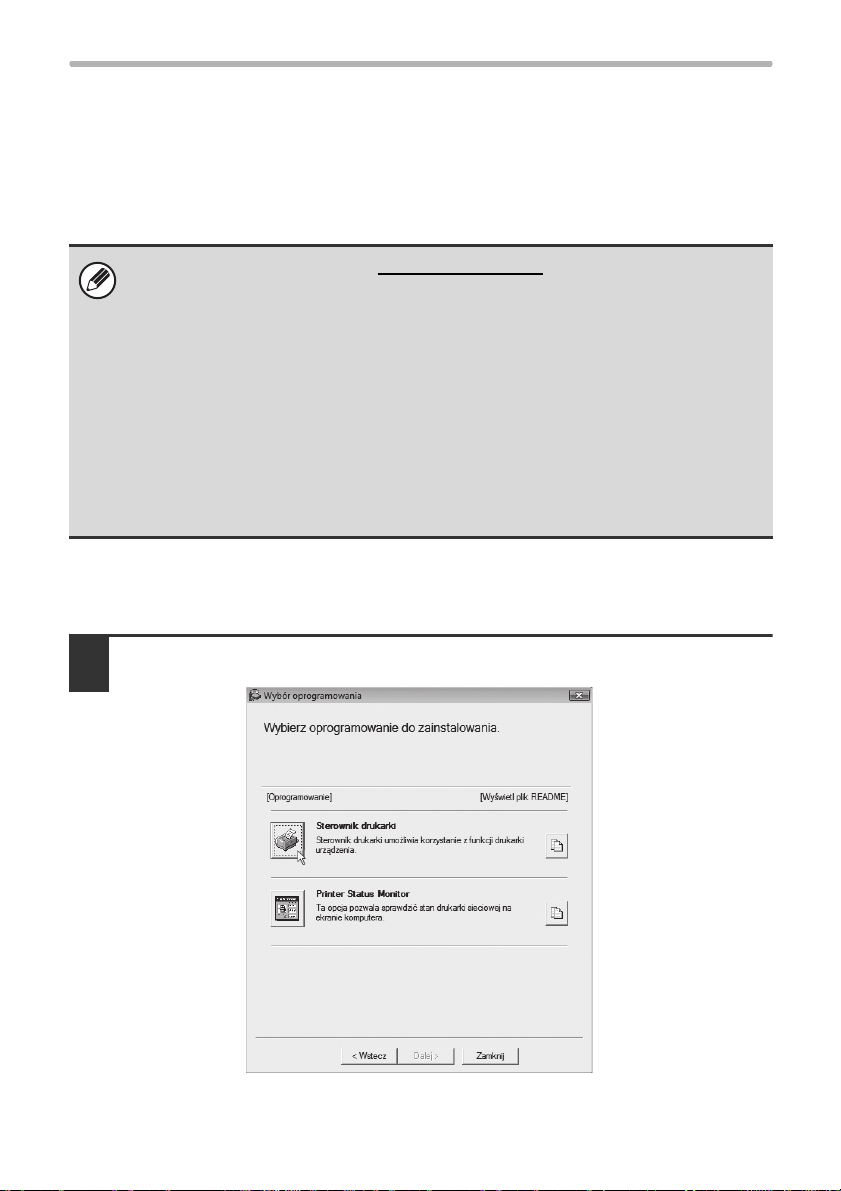
INSTALACJA STEROWNIKA DRUKARKI / STEROWNIKA PC-FAX
JEŚLI URZĄDZENIE BĘDZIE PODŁĄCZONE
PRZEZ KABEL USB
Obsługiwane systemy operacyjne: Windows 98/Me/2000*/XP*/Server
2003*/Vista*/Server 2008*
* Do instalacji oprogramowania niezbędne są uprawnienia administratora.
• Upewnij się, że kabel USB nie jest podłączony do komputera ani
urządzenia.
Jeżeli kabel został podłączony, pojawi się okno funkcji Plug and Play. W takim
przypadku kliknij przycisk [Anuluj], żeby zamknąć to okno i rozłączyć kabel.
•Urządzenia MX-C310/C380/C400 można wykorzystywać ze sterownikiem PS
lub PPD po zainstalowaniu opcjonalnego zestawu rozszerzenia PS3.
• Żeby zainstalować sterownik PPD w systemie Windows 98/Me, postępuj
według opisu "KORZYSTANIE ZE STANDARDOWEGO STEROWNIKA PS
W SYSTEMIE WINDOWS 98/Me/NT 4.0" (strona 33) i użyj kreatora "Dodaj
drukarkę".
• Żeby do transmisji danych faksu korzystać z portu utworzonego podczas
instalacji sterownika drukarki, zainstaluj najpierw sterownik drukarki, a
dopiero potem sterownik PC-Fax.
Po pojawieniu się okna wyboru oprogramowania w punkcie 6. opisu
"OTWIERANIE OKNA WYBORU OPROGRAMOWANIA (DOTYCZY
WSZYSTKICH PROGRAMÓW)" (strona 8) wykonaj czynności opisane poniżej.
Kliknij przycisk [Sterownik drukarki].
1
22
Page 25
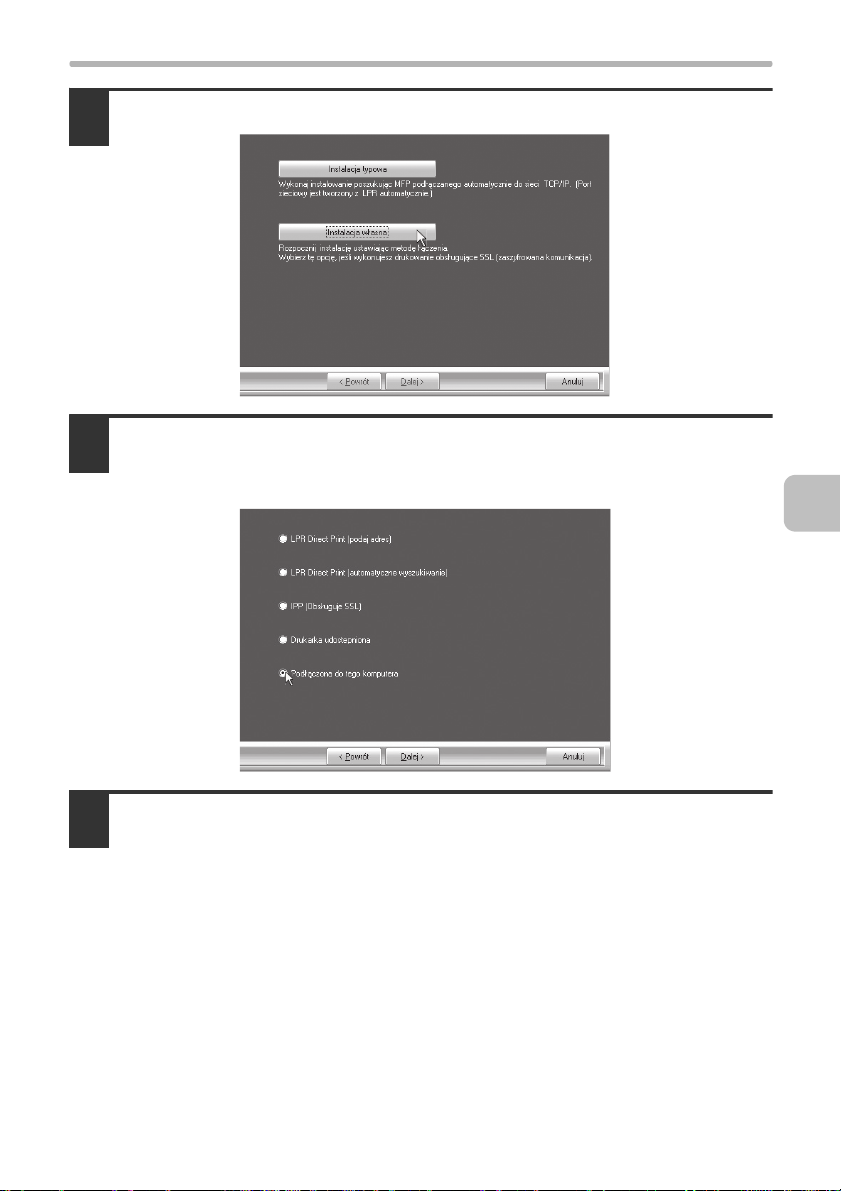
INSTALACJA STEROWNIKA DRUKARKI / STEROWNIKA PC-FAX
Kliknij przycisk [Instalacja własna].
2
Gdy pojawi się pytanie o sposób podłączenia drukarki do komputera,
3
wybierz opcję [Podłączona do tego komputera] i kliknij przycisk
[Dalej].
Gdy pojawi się pytanie, czy chcesz zainstalować czcionki ekranowe,
4
wybierz żądaną odpowiedź i kliknij przycisk [Dalej].
23
Page 26
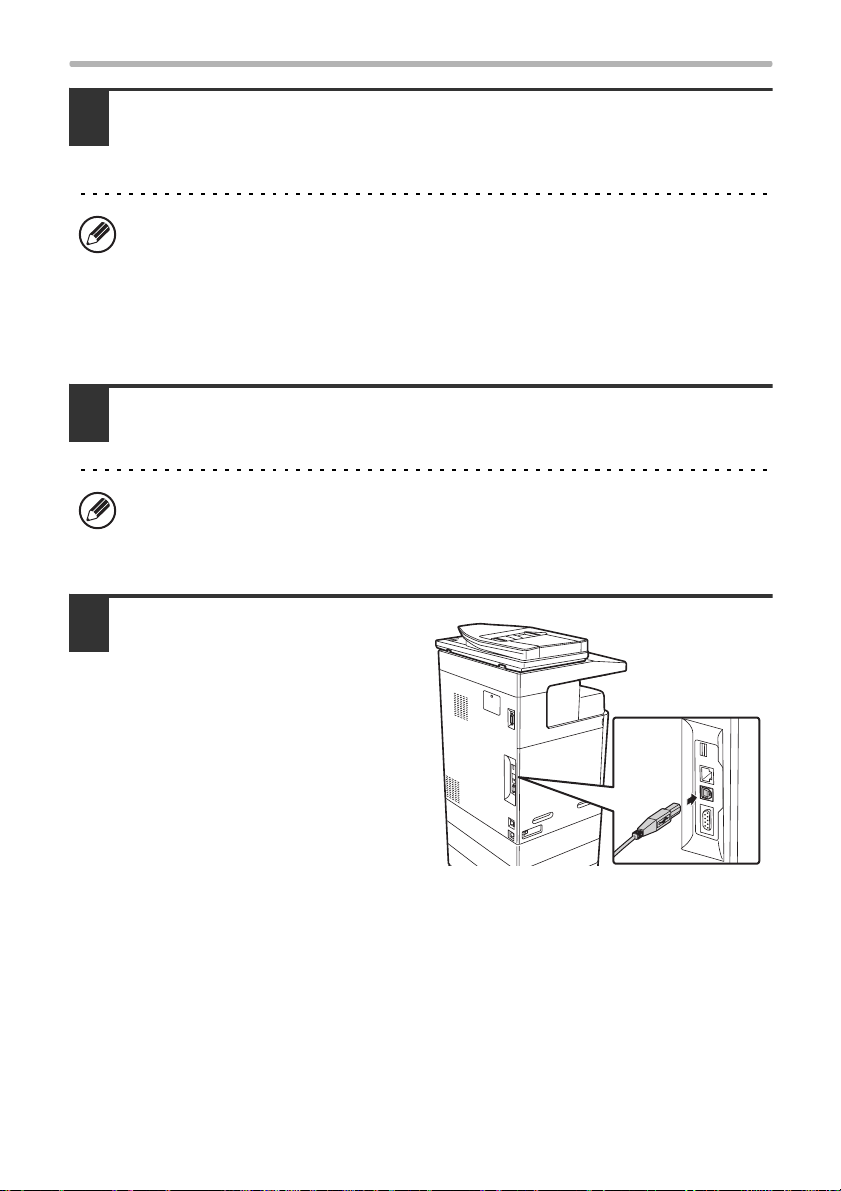
INSTALACJA STEROWNIKA DRUKARKI / STEROWNIKA PC-FAX
Postępuj według instrukcji ekranowych.
5
Zapoznaj się z komunikatem widocznym w oknie i kliknij przycisk [Dalej].
Gdy pojawi się informacja o zakończeniu instalacji, kliknij przycisk [OK].
•Jeśli korzystasz z systemu Windows Vista/Server 2008
Jeśli pojawi się ostrzeżenie dotyczące bezpieczeństwa, kliknij przycisk
[Zainstaluj oprogramowanie mimo to].
•Jeśli korzystasz z systemu Windows 2000/XP/Server 2003
Jeśli pojawi się komunikat ostrzegawczy dotyczący testu logo Windows lub
podpisu cyfrowego, kliknij przycisk [Kontynuuj mimo to] lub [Tak].
Kliknij przycisk [Zamknij] w oknie pokazanym w punkcie 1.
6
Gdy pojawi się pytanie o podłączenia drukarki do komputera, kliknij przycisk [OK].
Po zakończeniu instalacji może się pojawić prośba o ponowne uruchomienie
komputera. W takim przypadku należy kliknąć przycisk [Tak], żeby ponownie
uruchomić komputer.
Podłącz urządzenie do
7
komputera poprzez kabel
USB.
(1) Upewnij się, że zasilanie
urządzenia jest włączone.
(2) Podłącz kabel do gniazda
USB (typu B) w
urządzeniu.
Interfejs USB w urządzeniu jest
zgodny ze standardem USB 2.0
(Hi-Speed). Prosimy o zakup
ekranowanego kabla USB.
(3) Podłącz drugi koniec kabla do gniazda USB (typu A) w
komputerze.
Urządzenie zostanie wykryte i pojawi się okno Plug and Play.
24
Page 27
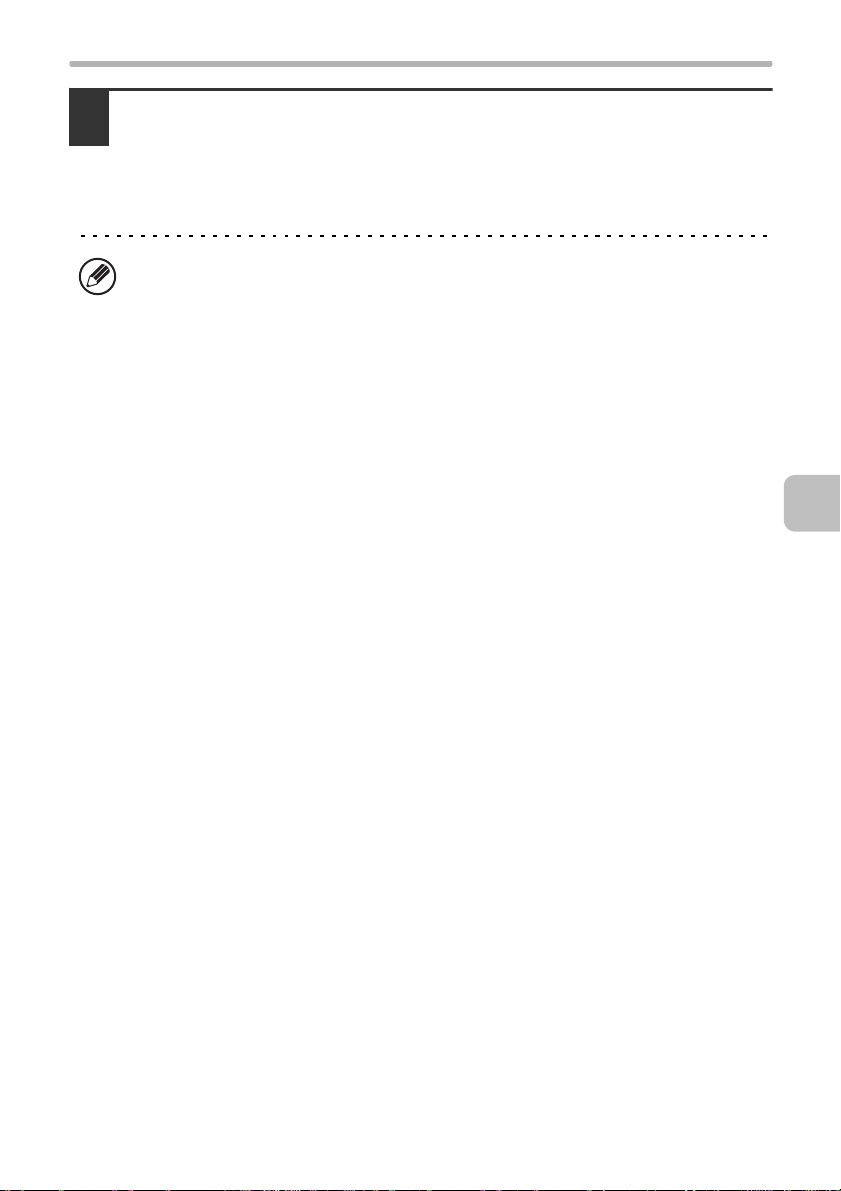
INSTALACJA STEROWNIKA DRUKARKI / STEROWNIKA PC-FAX
Rozpocznie się instalacja PCL6 sterownika drukarki.
8
Gdy pojawi się okno kreatora "Znaleziono nowy sprzęt", wybierz opcję [Zainstaluj
oprogramowanie automatycznie (Zalecane)], kliknij przycisk [Dalej], a następnie
postępuj według wskazówek ekranowych.
•Jeśli korzystasz z systemu Windows Vista/Server 2008
Jeśli pojawi się ostrzeżenie dotyczące bezpieczeństwa, kliknij przycisk
[Zainstaluj oprogramowanie mimo to].
•Jeśli korzystasz z systemu Windows 2000/XP/Server 2003
Jeśli pojawi się komunikat ostrzegawczy dotyczący testu logo Windows lub
podpisu cyfrowego, kliknij przycisk [Kontynuuj mimo to] lub [Tak].
Instalacja zostanie zakończona.
• Po zakończeniu instalacji postępuj według opisu "KONFIGURACJA
STEROWNIKA DRUKARKI ZGODNIE Z WYPOSAŻENIEM URZĄDZENIA"
(strona 35), żeby dokonać odpowiednich ustawień sterownika.
•Jeśli urządzenie ma być wykorzystywane jako serwer druku (skonfigurowane
jako drukarka udostępniana), należy postępować według opisu
"WYKORZYSTYWANIE URZĄDZENIA JAKO DRUKARKI
UDOSTĘPNIONEJ" (strona 30), żeby zainstalować sterownik drukarki we
wszystkich komputerach-klientach.
25
Page 28
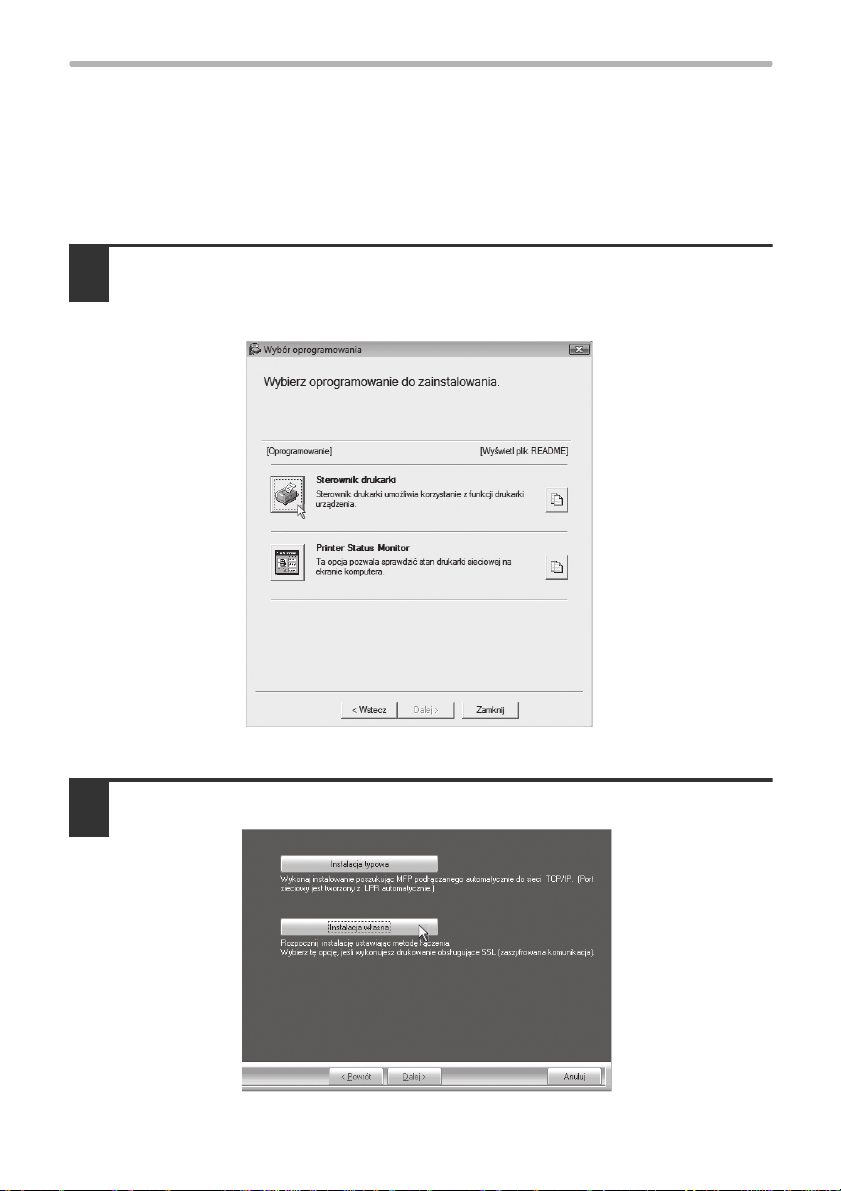
INSTALACJA STEROWNIKA DRUKARKI / STEROWNIKA PC-FAX
Instalacja sterownika drukarki PCL5c, sterownika drukarki PS, sterownika
PPD lub sterownika PC-Fax
Instalacja jest możliwa nawet po podłączeniu kabla USB. Po pojawieniu się
okna wyboru oprogramowania w punkcie 6. opisu "OTWIERANIE OKNA
WYBORU OPROGRAMOWANIA (DOTYCZY WSZYSTKICH PROGRAMÓW)"
(strona 8) wykonaj czynności opisane poniżej.
Kliknij przycisk [Sterownik drukarki].
1
Żeby zainstalować sterownik PC-Fax, kliknij przycisk [Sterownik PC-Fax] podczas
korzystania z płyty CD-ROM "Disc 2".
* Powyższe okno pojawi się podczas korzystania z płyty CD-ROM "Disc 1".
Kliknij przycisk [Instalacja własna].
2
26
Page 29
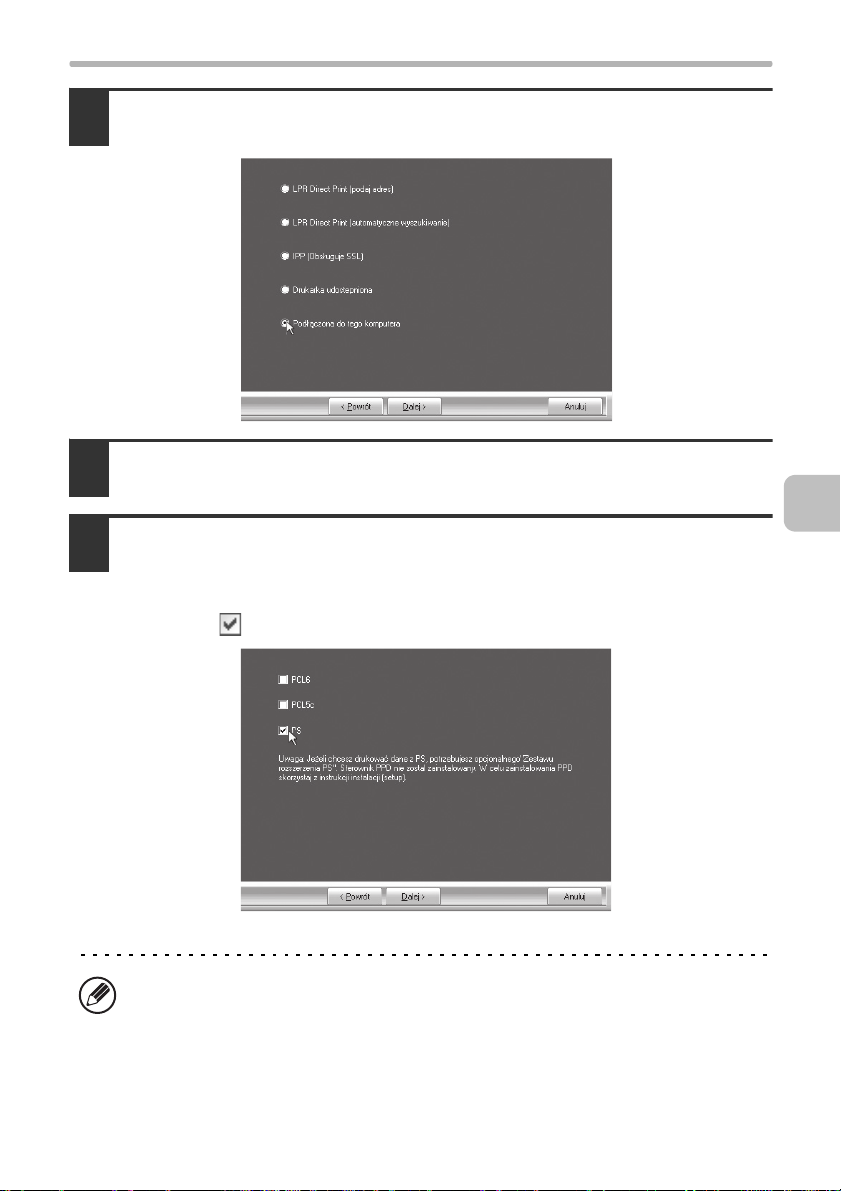
INSTALACJA STEROWNIKA DRUKARKI / STEROWNIKA PC-FAX
Gdy pojawi się pytanie o sposób podłączenia drukarki do komputera,
3
wybierz opcję [Podłączona do tego komputera] i kliknij przycisk [Dalej].
Gdy pojawi się okno wyboru portu, wybierz port, z którego korzysta
4
sterownik drukarki PCL6 (USB001, etc.) i kliknij przycisk [Dalej].
Po pojawieniu się okna wyboru sterownika drukarki, usuń
5
zaznaczenie [PCL6], wybierz sterownik, który ma zostać
zainstalowany, a następnie kliknij przycisk [Dalej].
Kliknij pole wyboru sterownika, który ma zostać zainstalowany, tak by pojawił się w
nim symbol ( ).
* W oknie widoczny jest program instalacyjny dla urządzeń MX-C311/C381.
• Podczas instalacji sterownika PC-Fax powyższe okno się nie pojawia.
Przejdź do następnego punktu.
•Urządzenia MX-C310/C380/C400 można wykorzystywać ze sterownikiem PS
lub PPD po zainstalowaniu opcjonalnego zestawu rozszerzenia PS3.
• Przycisk opcji [PPD] pojawia się tylko w systemach Windows 2000/XP/Server
2003/Vista/Server 2008.
27
Page 30
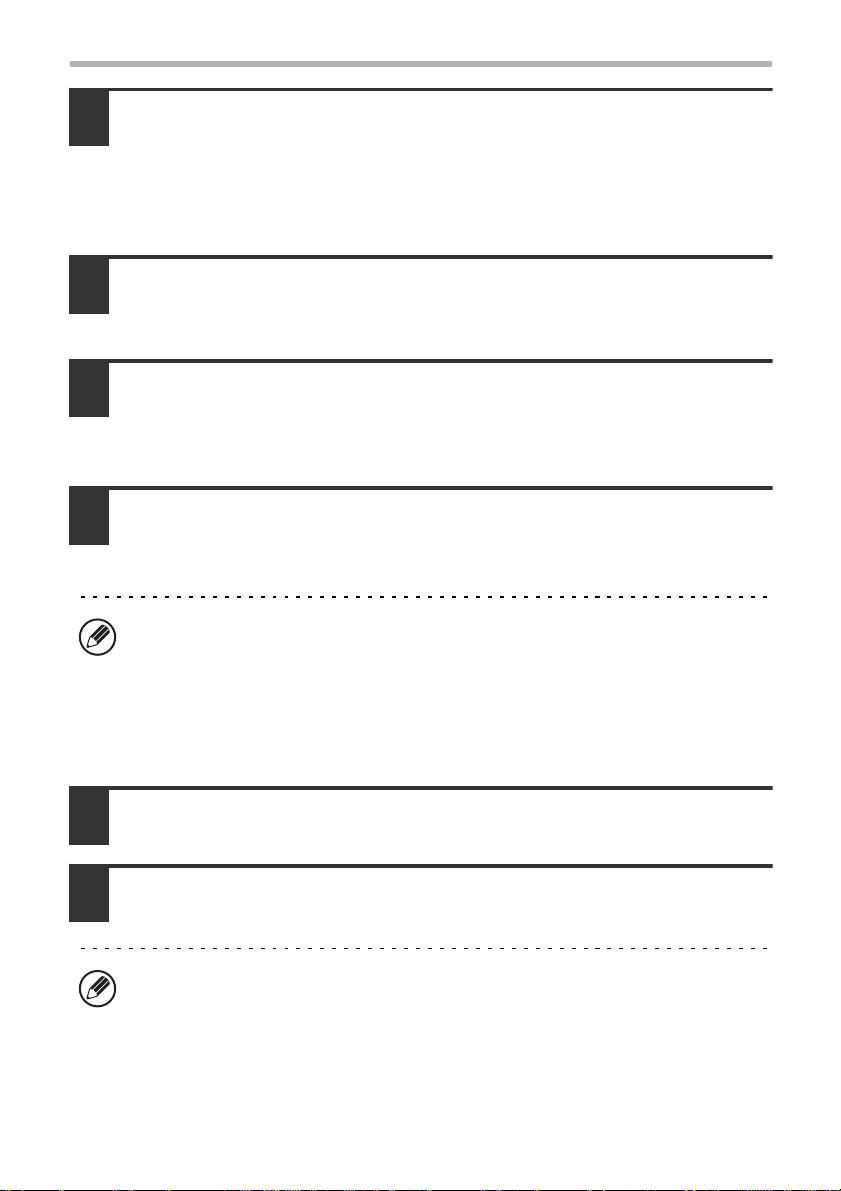
INSTALACJA STEROWNIKA DRUKARKI / STEROWNIKA PC-FAX
Określ, czy instalowana drukarka ma być drukarką domyślną i kliknij
6
przycisk [Dalej].
Jeśli instalujesz wiele sterowników, wybierz sterownik, który ma być używany jako
drukarka domyślna.
Jeśli nie chcesz, żeby którykolwiek z instalowanych sterowników był
wykorzystywany jako drukarka domyślna, wybierz [Nie].
Gdy pojawi się okno nazwy drukarki, kliknij przycisk [Dalej].
7
Jeśli chcesz zmienić nazwę drukarki, wprowadź żądaną nazwę i kliknij przycisk
[Dalej].
Gdy pojawi się pytanie, czy chcesz zainstalować czcionki ekranowe,
8
wybierz [Nie] i kliknij przycisk [Dalej].
Podczas instalacji sterownika PC-Fax to okno się nie pojawia. Przejdź do
następnego punktu.
Postępuj według instrukcji ekranowych.
9
Zapoznaj się z komunikatem widocznym w oknie i kliknij przycisk [Dalej].
Rozpocznie się instalacja.
•Jeśli korzystasz z systemu Windows Vista/Server 2008
Jeśli pojawi się ostrzeżenie dotyczące bezpieczeństwa, kliknij przycisk
[Zainstaluj oprogramowanie mimo to].
•Jeśli korzystasz z systemu Windows 2000/XP/Server 2003
Jeśli pojawi się komunikat ostrzegawczy dotyczący testu logo Windows lub
podpisu cyfrowego, kliknij przycisk [Kontynuuj mimo to] lub [Tak].
Gdy pojawi się informacja o zakończeniu instalacji, kliknij przycisk
10
[OK].
Kliknij przycisk [Zamknij] w oknie pokazanym w punkcie 1.
11
Po zakończeniu instalacji może się pojawić prośba o ponowne uruchomienie
komputera. W takim przypadku należy kliknąć przycisk [Tak], żeby ponownie
uruchomić komputer.
28
Page 31
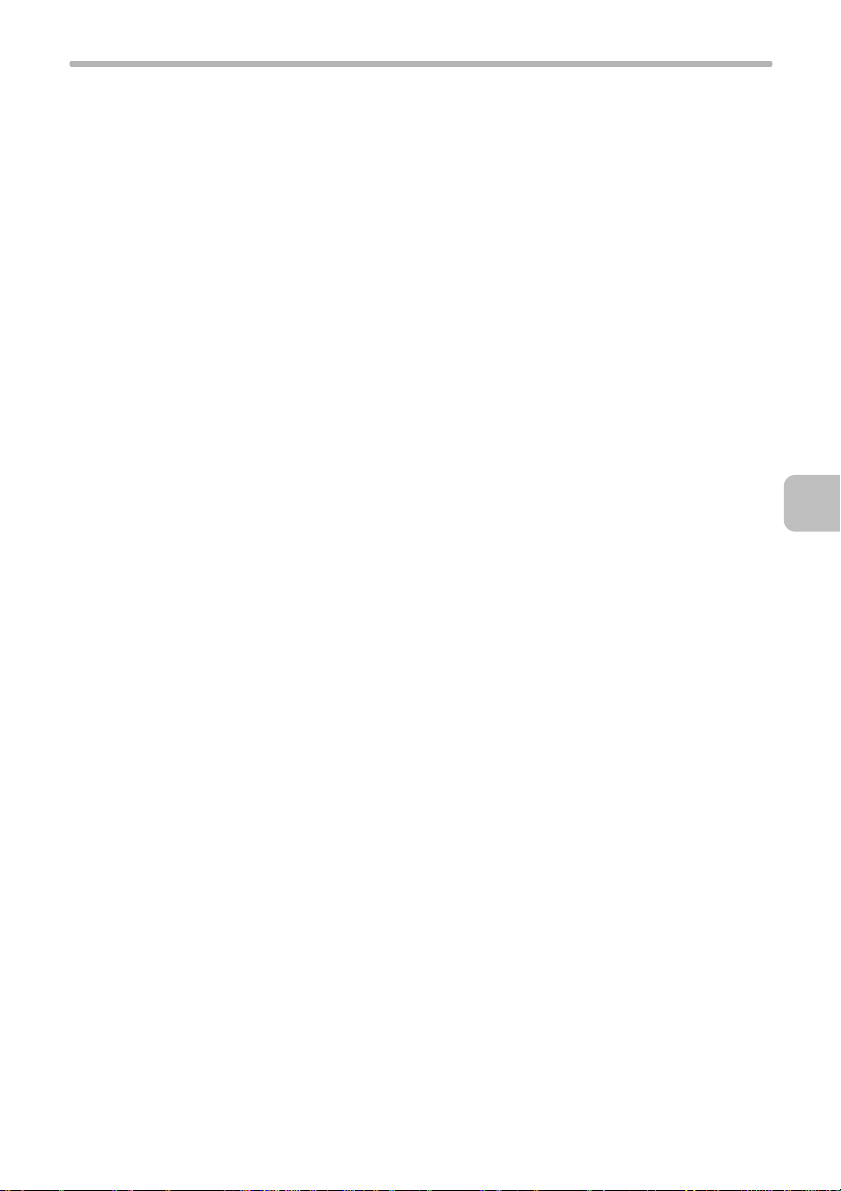
INSTALACJA STEROWNIKA DRUKARKI / STEROWNIKA PC-FAX
Instalacja zostanie zakończona.
• Po zakończeniu instalacji postępuj według opisu "KONFIGURACJA
STEROWNIKA DRUKARKI ZGODNIE Z WYPOSAŻENIEM URZĄDZENIA"
(strona 35), żeby dokonać odpowiednich ustawień sterownika.
• Upewnij się, że port zainstalowanego sterownika jest taki sam jak port,
z którego korzysta sterownik drukarki PCL6.
Port używany przez sterownik drukarki jest wskazywany przez symbol
zaznaczenia na karcie [Porty] w oknie właściwości sterownika drukarki.
(W systemie Windows 98/Me ten port jest wybierany w ustawieniu [Drukuj do
tego portu] na karcie [Szczegóły].)
☞ ZMIANA PORTU (strona 47).
•Jeśli używasz modelu MX-C310/C380/C400 i w komputerze zainstalowany
został sterownik PS lub PPD, czcionki ekranowe PS można zainstalować z
płyty CD-ROM "PRINTER UTILITIES" dostarczonej razem z zestawem
rozszerzenia PS3. Patrz "INSTALACJA EKRANOWYCH CZCIONEK PS
(MX-C310/C380/C400)" (strona 45).
29
Page 32
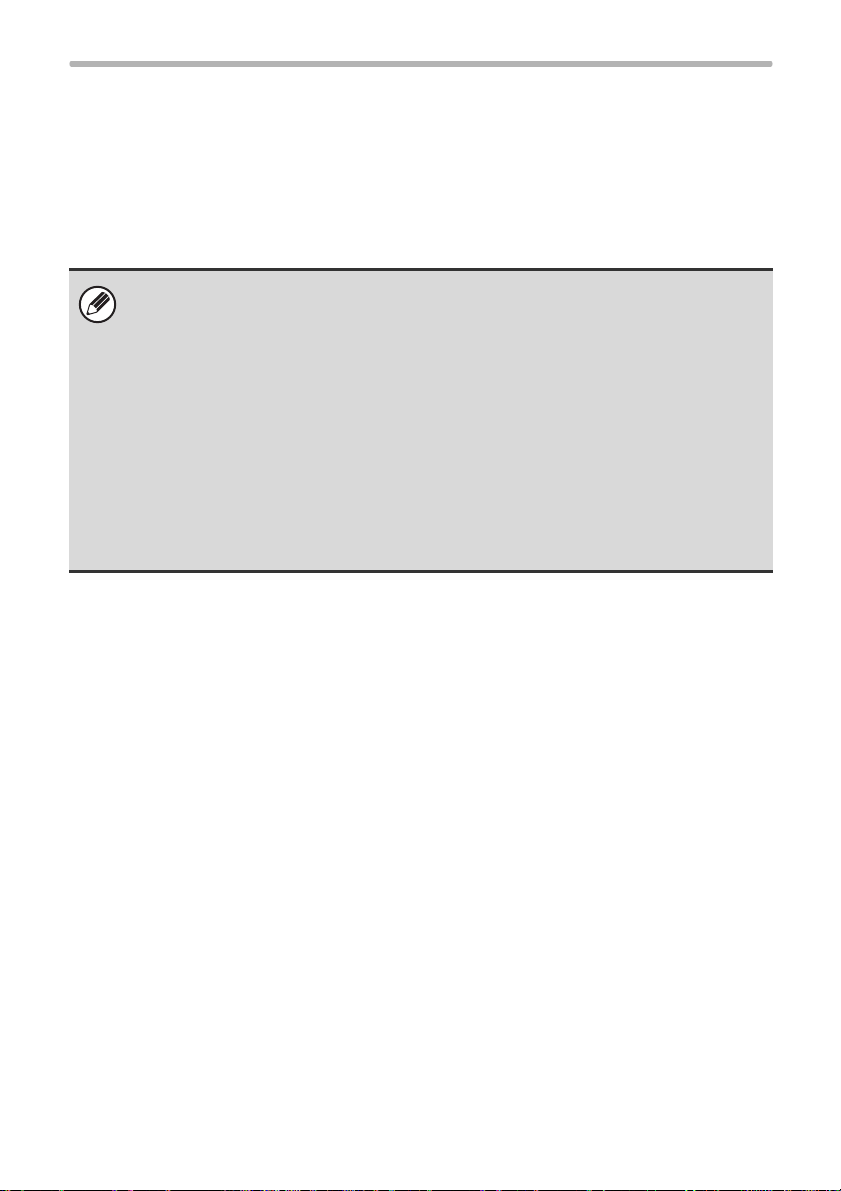
INSTALACJA STEROWNIKA DRUKARKI / STEROWNIKA PC-FAX
WYKORZYSTYWANIE URZĄDZENIA JAKO
DRUKARKI UDOSTĘPNIONEJ
Jeśli urządzenie ma być wykorzystywane jako drukarka udostępniona w sieci
Windows z serwerem druku lub sterownikiem PC-Fax zainstalowanym na
serwerze druku, należy wykonać czynności opisane poniżej, żeby zainstalować
sterownik drukarki lub sterownik PC-Fax w komputerach-klientach.
•Poproś administratora sieci o podanie nazwy serwera i nazwy drukarki, jaką
ma nadaną urządzenie w sieci.
• Procedura konfiguracji serwera druku jest opisana w instrukcji obsługi lub
pliku pomocy dołączonych do systemu operacyjnego. Termin "serwer druku"
odnosi się do komputera bezpośrednio podłączonego do urządzenia,
natomiast "komputery-klienci" są to komputery podłączone do tej samej sieci
co serwer druku.
• Zainstaluj ten sam sterownik drukarki w komputerach klientach, który został
zainstalowany w serwerze druku.
•Jeśli w serwerze druku zainstalowany jest sterownik PPD, a
komputery-klienci pracują w systemie Windows 98/Me/NT 4.0, postępuj
według opisu "KORZYSTANIE ZE STANDARDOWEGO STEROWNIKA PS
W SYSTEMIE WINDOWS 98/Me/NT 4.0" (strona 33) i użyj kreatora "Dodaj
drukarkę".
Po pojawieniu się okna wyboru oprogramowania w punkcie 6. opisu
"OTWIERANIE OKNA WYBORU OPROGRAMOWANIA (DOTYCZY
WSZYSTKICH PROGRAMÓW)" (strona 8) wykonaj czynności opisane poniżej.
30
Page 33
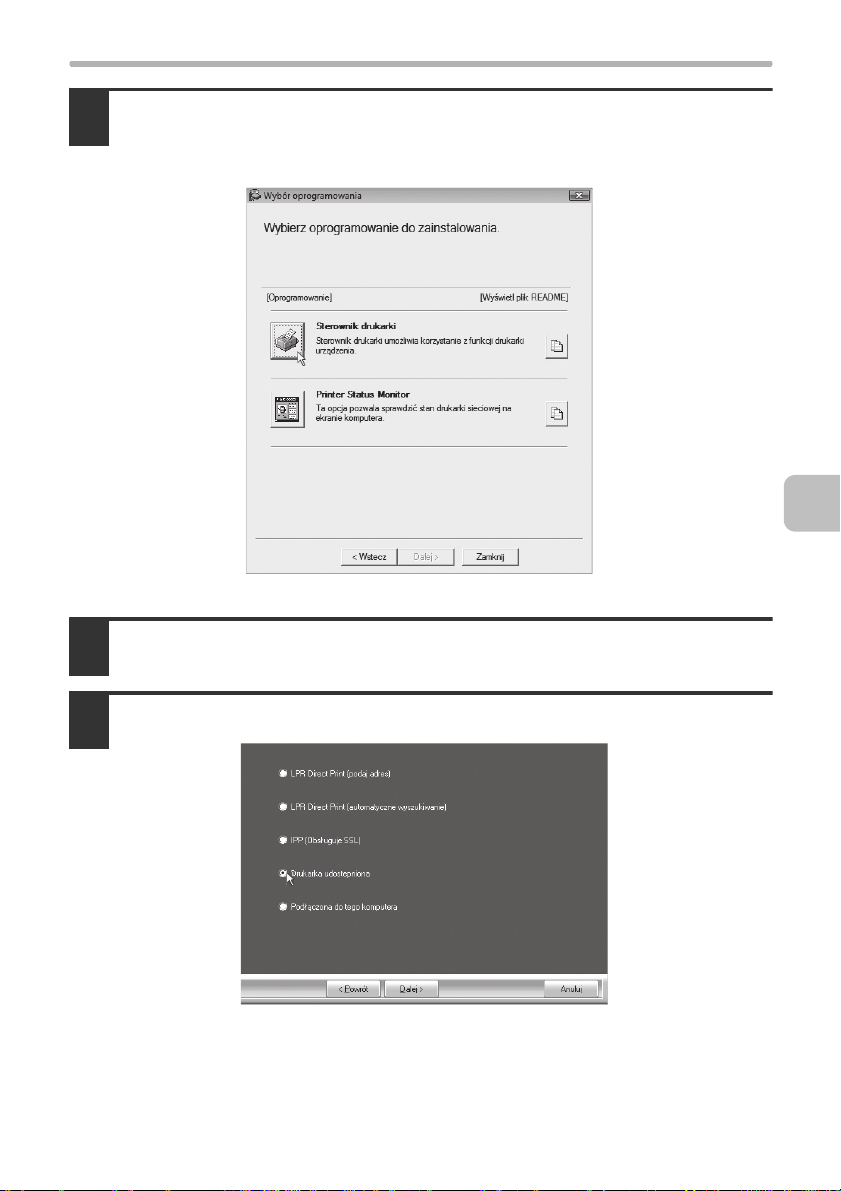
INSTALACJA STEROWNIKA DRUKARKI / STEROWNIKA PC-FAX
Kliknij przycisk [Sterownik drukarki].
1
Żeby zainstalować sterownik PC-Fax, kliknij przycisk [Sterownik PC-Fax] podczas
korzystania z płyty CD-ROM "Disc 2".
* Powyższe okno pojawi się podczas korzystania z płyty CD-ROM "Disc 1".
Kliknij przycisk [Instalacja własna].
2
Wybierz opcję [Drukarka udostepniona] i kliknij przycisk [Dalej].
3
31
Page 34
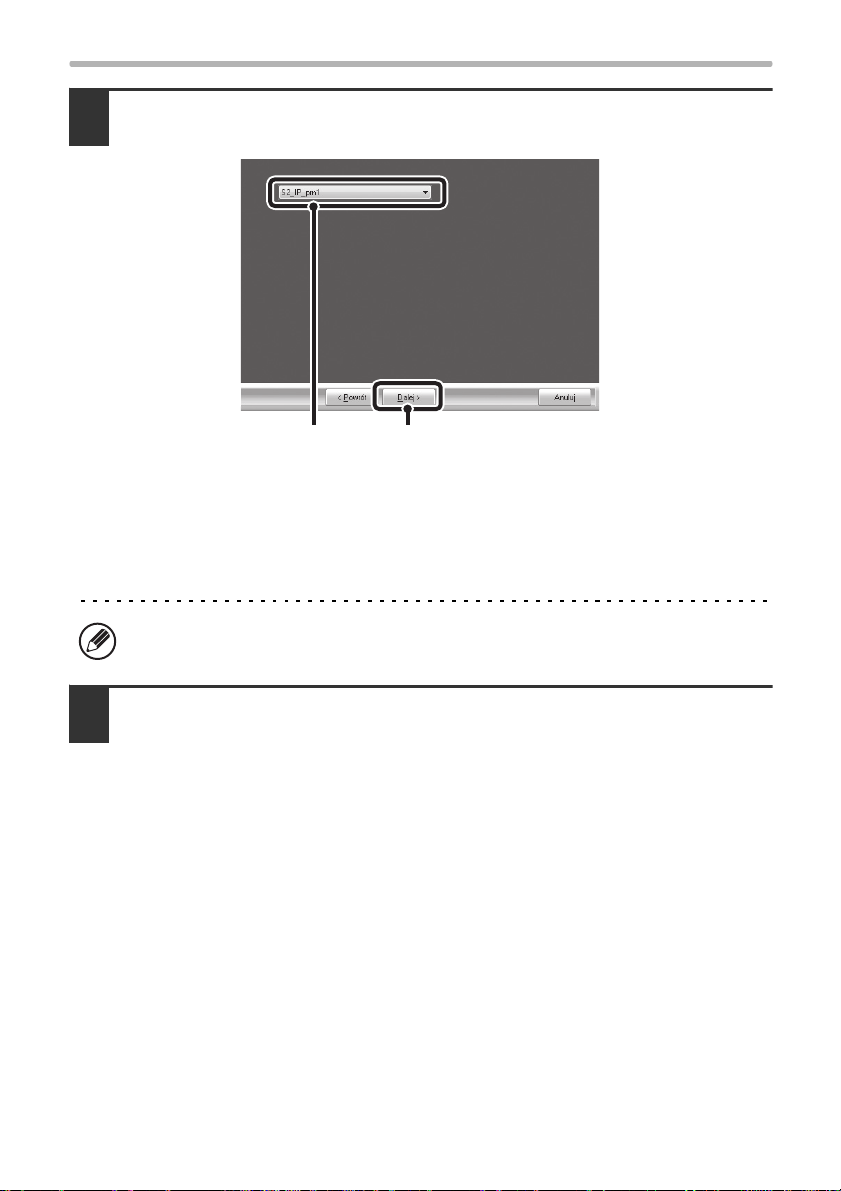
INSTALACJA STEROWNIKA DRUKARKI / STEROWNIKA PC-FAX
Wybierz nazwę drukarki (skonfigurowanej jako drukarka
4
udostępniona).
(1)
(1) Wybierz z listy nazwę drukarki (skonfigurowanej jako drukarka
udostępniona na serwerze druku).
Jeśli korzystasz z systemu Windows 98/Me/NT 4.0/2000/XP/Server 2003,
możesz również kliknąć przycisk [Dodaj port sieciowy] wyświetlony poniżej
listy. W oknie, które się pojawi, wybierz drukarkę, która ma być dostępna w sieci.
(2) Kliknij przycisk [Dalej].
Jeśli drukarka udostępniona nie pojawi się na liście, należy sprawdzić
ustawienia serwera druku.
Wykonaj czynności od 5. do 12. na stronie 16, żeby kontynuować
5
instalację.
W oknie wyboru sterownika wybierz ten sam typ sterownika drukarki, który został
zainstalowany na serwerze druku.
Instalacja zostanie zakończona.
Jeśli używasz modelu MX-C310/C380/C400 i w komputerze zainstalowany
został sterownik PS lub PPD, czcionki ekranowe PS można zainstalować z płyty
CD-ROM "PRINTER UTILITIES" dostarczonej razem z zestawem rozszerzenia
PS3. Patrz "INSTALACJA EKRANOWYCH CZCIONEK PS
(MX-C310/C380/C400)" (strona 45).
(2)
32
Page 35
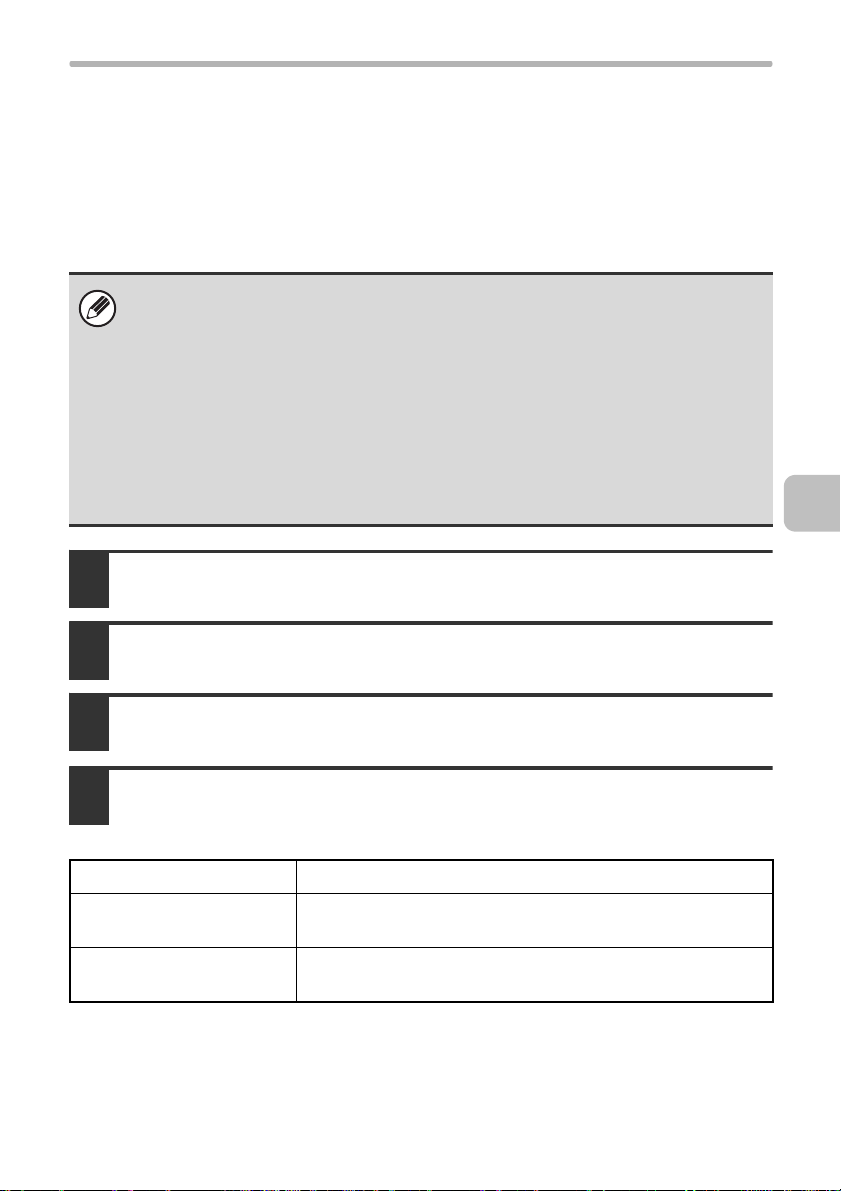
INSTALACJA STEROWNIKA DRUKARKI / STEROWNIKA PC-FAX
KORZYSTANIE ZE STANDARDOWEGO
STEROWNIKA PS W SYSTEMIE WINDOWS
(Windows 98/Me/NT 4.0)
Jeśli chcesz korzystać ze standardowego sterownika drukarki PS w systemie
Windows 98/Me/NT 4.0, postępuj według poniższego opisu, żeby zainstalować
sterownik PPD przy użyciu kreatora dodawania drukarki.
•Urządzenia MX-C310/C380/C400 można wykorzystywać ze sterownikiem PS
lub PPD po zainstalowaniu opcjonalnego zestawu rozszerzenia PS3.
•Płyta CD-ROM nie zawiera oprogramowania przeznaczonego dla systemów
Windows 98/Me/NT 4.0.
Oprogramowanie dla systemów Windows 98/Me/NT 4.0 można uzyskać od
autoryzowanego przedstawiciela firmy Sharp.
•Jeśli korzystasz z systemu Windows 2000/XP/Server 2003/Vista/Server
możesz zainstalować sterownik PPD przy pomocy programu instalacyjnego.
• Przed zainstalowaniem sterownika PPD należy się zapoznać z plikiem
Readme (Readme.txt). Plik Readme znajduje się w folderze [English] w
którym podczas instalacji zapisane zostały rozpakowane pliki.
Pobierz oprogramowanie i zapisz rozpakowane pliki w dowolnym
1
folderze.
2008,
Kliknij przycisk [Start], wybierz [Ustawienia], a następnie kliknij opcję
2
[Drukarki].
Kliknij dwukrotnie ikonę [Dodaj drukarkę].
3
Pojawi się okno kreatora "Dodaj drukarkę".
Postępuj zgodnie z instrukcjami pojawiającymi się na ekranie.
4
Gdy pojawi się prośba o podanie ścieżki dostępu do pliku PPD, podaj następującą
ścieżkę.
System operacyjny Ścieżka dostępu do pliku PPD
Windows 98/Me (rozpakowane pliki w dowolnym folderze)
\English\PPD\9XME
Windows NT 4.0 (rozpakowane pliki w dowolnym folderze)
\English\PPD\NT40
Po zakończeniu instalacji należy postępować według opisu "KONFIGURACJA
STEROWNIKA DRUKARKI ZGODNIE Z WYPOSAŻENIEM URZĄDZENIA"
(strona 35), żeby dokonać odpowiednich ustawień w sterowniku.
33
Page 36
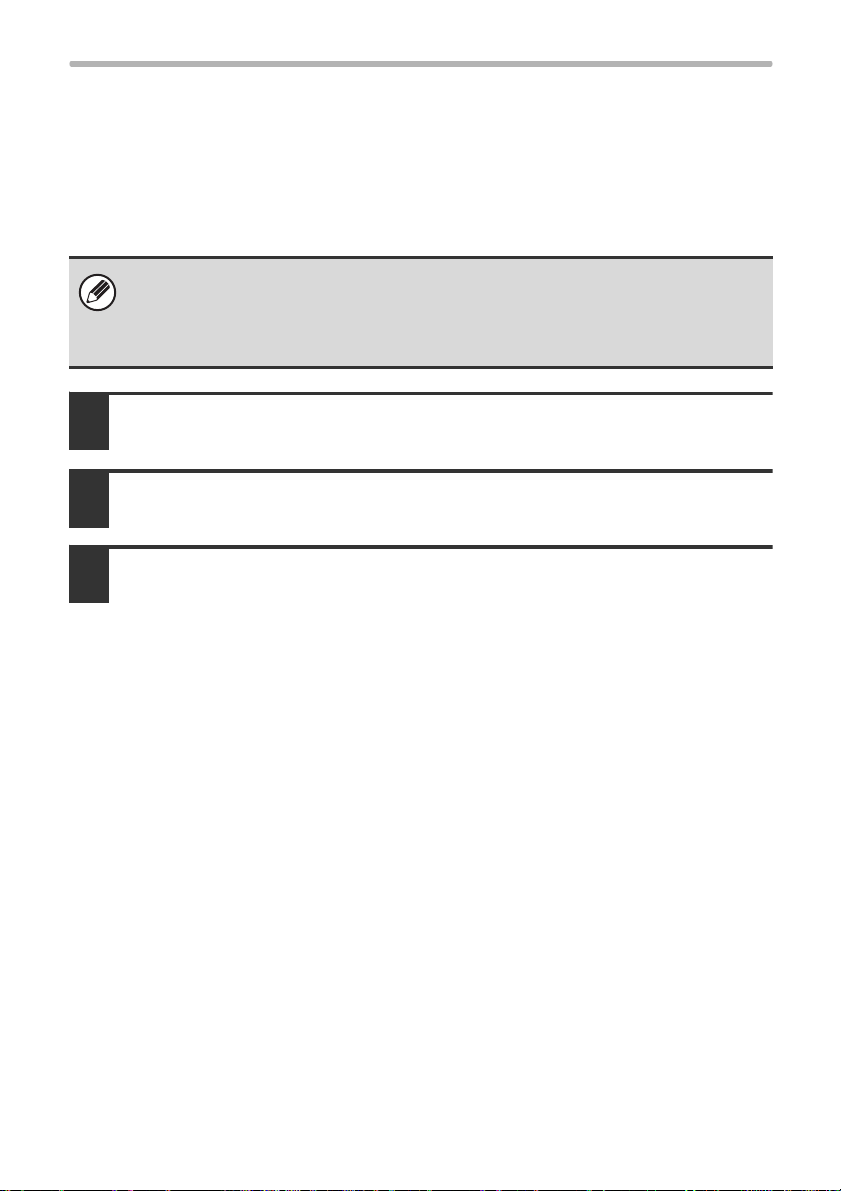
INSTALACJA STEROWNIKA DRUKARKI / STEROWNIKA PC-FAX
X
Instalacja informacji o czcionkach rezydentnych
(Windows 98/Me)
Jeśli sterownik PPD został zainstalowany w systemie Windows 98/Me
i wykorzystywane będą czcionki rezydentne urządzenia, należy zainstalować
w komputerze informacje o tych czcionkach. W tym celu należy postępować
według poniższego opisu.
• Przed zainstalowaniem informacji o czcionkach rezydentnych należy
zainstalować sterownik PPD.
•Jeśli czcionki rezydentne nie są dostępne w używanej aplikacji, należy
ponownie zainstalować informacje o czcionkach rezydentnych.
Kliknij dwukrotnie folder, w którym podczas instalacji sterownika
1
PPD zapisane zostały rozpakowane pliki.
Kliknij dwukrotnie folder [English], folder [PPD] i folder [9XME],
2
a następnie kliknij dwukrotnie ikonę pliku [PFMSetup.exe].
Postępuj według wskazówek pojawiających się na ekranie.
3
Po zainstalowaniu informacji o czcionkach rezydentnych należy ponownie
uruchomić komputer.
34
Page 37
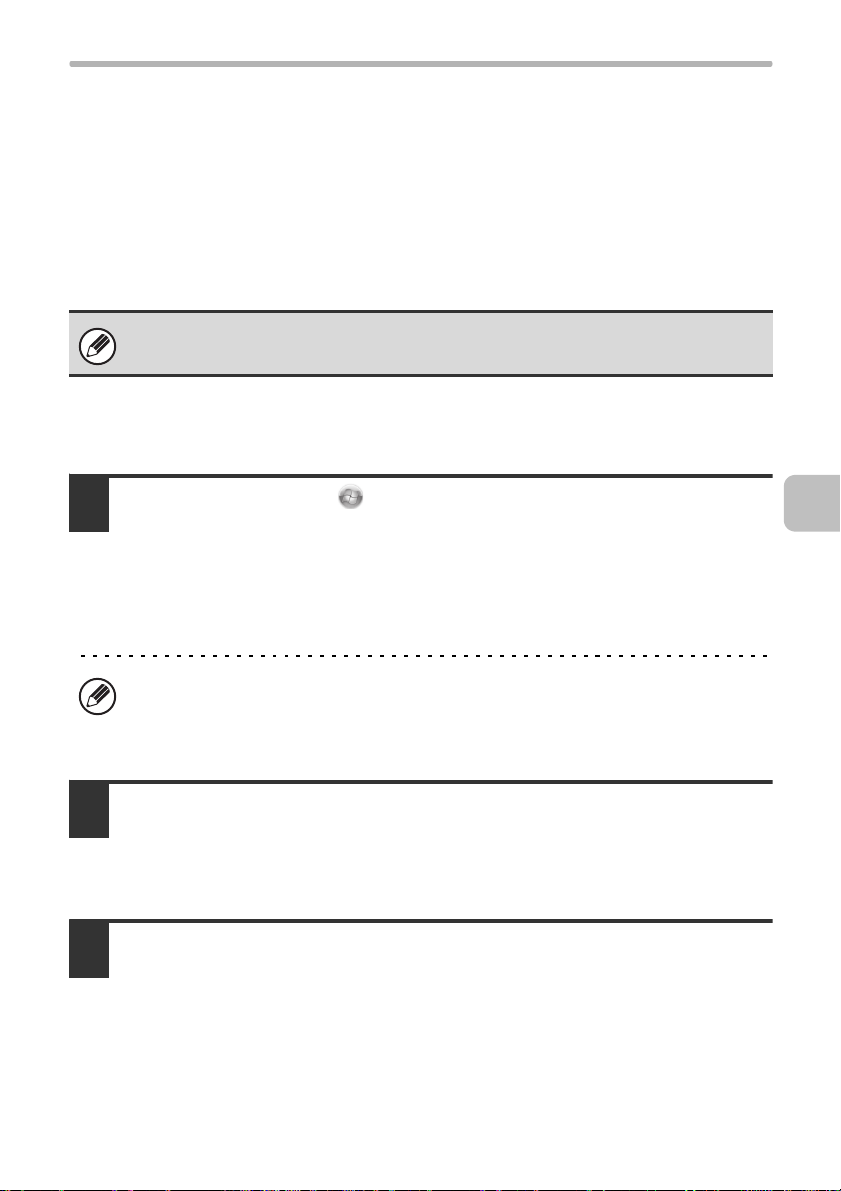
INSTALACJA STEROWNIKA DRUKARKI / STEROWNIKA PC-FAX
KONFIGURACJA STEROWNIKA
DRUKARKI ZGODNIE Z WYPOSAŻENIEM
URZĄDZENIA
Po zainstalowaniu sterownika drukarki należy go skonfigurować odpowiednio
do elementów wyposażenia dodatkowego w urządzeniu oraz formatu i rodzaju
zainstalowanego papieru. Postępuj według poniższego opisu, żeby
skonfigurować sterownik drukarki.
Jeśli został zainstalowany sterownik PPD postępuj według opisu "Jeśli został
zainstalowany sterownik PPD" (strona 38).
X Jeśli został zainstalowany sterownik drukarki
PCL lub sterownik drukarki PS
Kliknij przycisk [Start] ( ), kliknij [Panel sterowania] a następnie
1
kliknij [Drukarka].
• W systemie Windows XP/Server 2003 kliknij przycisk [Start] a następnie kliknij
[Drukarki i faksy].
• W systemie Windows 98/Me/NT 4.0/2000 kliknij przycisk [Start], wybierz
[Ustawienia], a następnie kliknij [Drukarki].
Jeśli opcja [Drukarki i faksy] nie pojawia się w menu [Start] w systemie Windows
XP, kliknij przycisk [Start], kliknij [Panel sterowania], kliknij [Drukarki i inne
urządzenia], a następnie kliknij [Drukarki i faksy].
Otwórz okno właściwości drukarki.
2
(1) Kliknij ikonę sterownika drukarki odpowiadającą opisywanemu
urządzeniu.
(2) Wybierz [Właściwości].
Kliknij kartę [Konfiguracja].
3
W systemie Windows 98/Me kliknij kartę [Ustawienia], a następnie w oknie, które
się pojawi, kliknij kartę [Konfiguracja].
35
Page 38
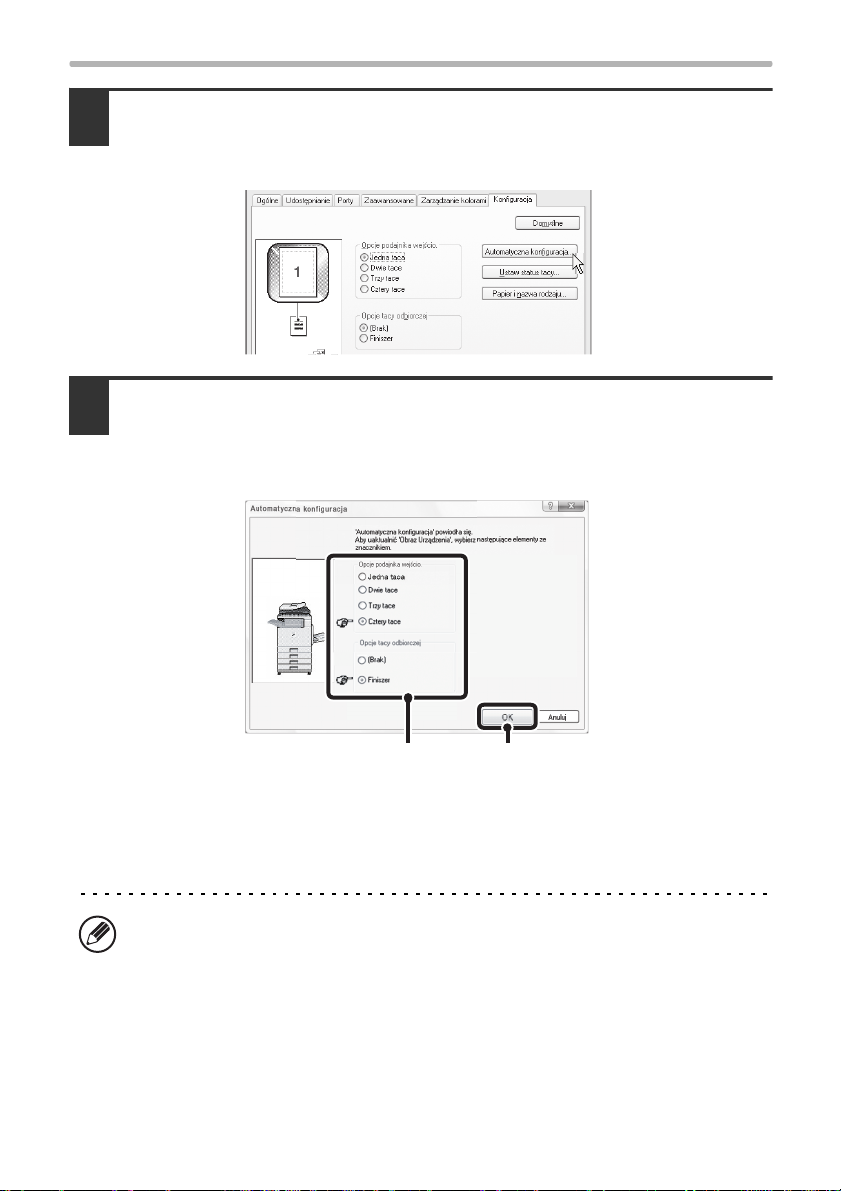
INSTALACJA STEROWNIKA DRUKARKI / STEROWNIKA PC-FAX
Kliknij przycisk [Automatyczna konfiguracja].
4
Ustawienia zostaną automatycznie skonfigurowane na podstawie wykrytego stanu
urządzenia.
Skonfiguruj wygląd urządzenia.
5
Wygląd urządzenia na schemacie w oknie konfiguracji sterownika będzie się
zmieniał w zależności od zainstalowanych w urządzeniu elementów wyposażenia
dodatkowego.
(1) (2)
(1) Wybierz elementy wyposażenia dodatkowego zainstalowane w
urządzeniu.
(2) Kliknij przycisk [OK].
Aby skasować ustawienia obrazu, kliknij przycisk [Anuluj].
36
Page 39
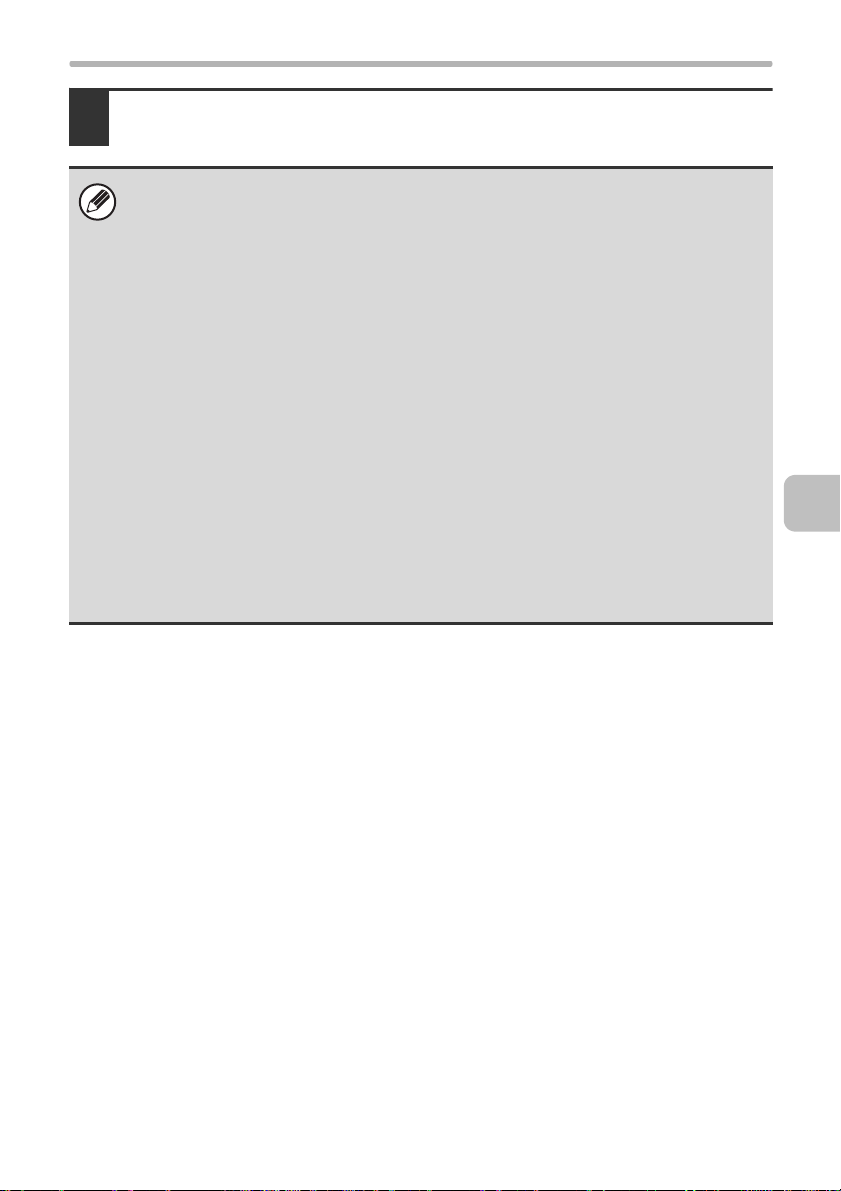
INSTALACJA STEROWNIKA DRUKARKI / STEROWNIKA PC-FAX
Kliknij przycisk [OK] w oknie właściwości drukarki.
6
Jeśli procedura automatycznej konfiguracji nie zadziała, należy ręcznie dokonać
ustawień.
•Listę elementów wyposażenia dodatkowego zainstalowanych w urządzeniu
można wydrukować przy pomocy programu "Lista wszystkich ustawień
klienta" w ustawieniach systemowych. (Należy pamiętać, że opcja "Opcje
podajnika wejścio." musi być ustawiona zgodnie z liczbą podajników w
urządzeniu.) "Lista wszystkich ustawień klienta" może zostać wydrukowana
przy pomocy polecenia [Druk Listy (Użytkownik)] w ustawieniach
systemowych.
• Kliknij przycisk [Ustaw status tacy] a przycisk [Papier i nazwa rodzaju], żeby
sprawdzić poszczególne ustawienia.
Ustaw status tacy: ustawienie to odpowiada ustawieniu "Ustawienia
podajnika" z grupy "Ustaw. Podajn. Papieru". Określ
format i rodzaj papieru w poszczególnych podajnikach.
Papier i nazwa rodzaju:ustawienie to odpowiada ustawieniu "Rejestracja
Typu Papieru" z grupy "Ustaw. Podajn. Papieru". Jeśli
została zmieniona nazwa papieru użytkownika (od 1
do 7), należy wprowadzić zmienioną nazwę.
37
Page 40
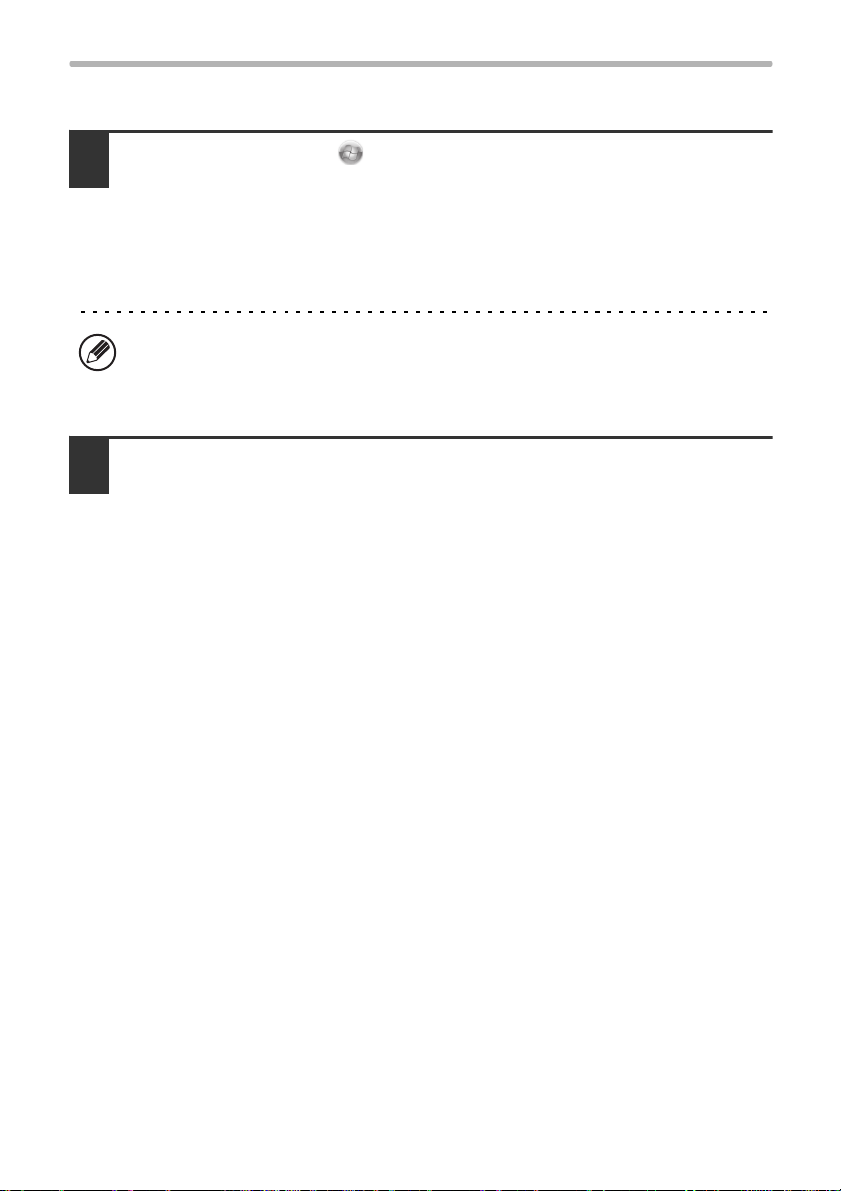
INSTALACJA STEROWNIKA DRUKARKI / STEROWNIKA PC-FAX
X Jeśli został zainstalowany sterownik PPD
Kliknij przycisk [Start] ( ), kliknij [Panel sterowania] a następnie
1
kliknij [Drukarka].
• W systemie Windows XP/Server 2003 kliknij przycisk [Start] a następnie kliknij
[Drukarki i faksy].
• W systemie Windows 98/Me/NT 4.0/2000 kliknij przycisk [Start], wybierz
[Ustawienia], a następnie kliknij [Drukarki].
Jeśli opcja [Drukarki i faksy] nie pojawia się w menu [Start] w systemie Windows
XP, kliknij przycisk [Start], kliknij [Panel sterowania], kliknij [Drukarki i inne
urządzenia], a następnie kliknij [Drukarki i faksy].
Otwórz okno właściwości drukarki.
2
(1) Kliknij ikonę sterownika drukarki odpowiadającą opisywanemu
urządzeniu.
(2) Wybierz [Właściwości].
38
Page 41
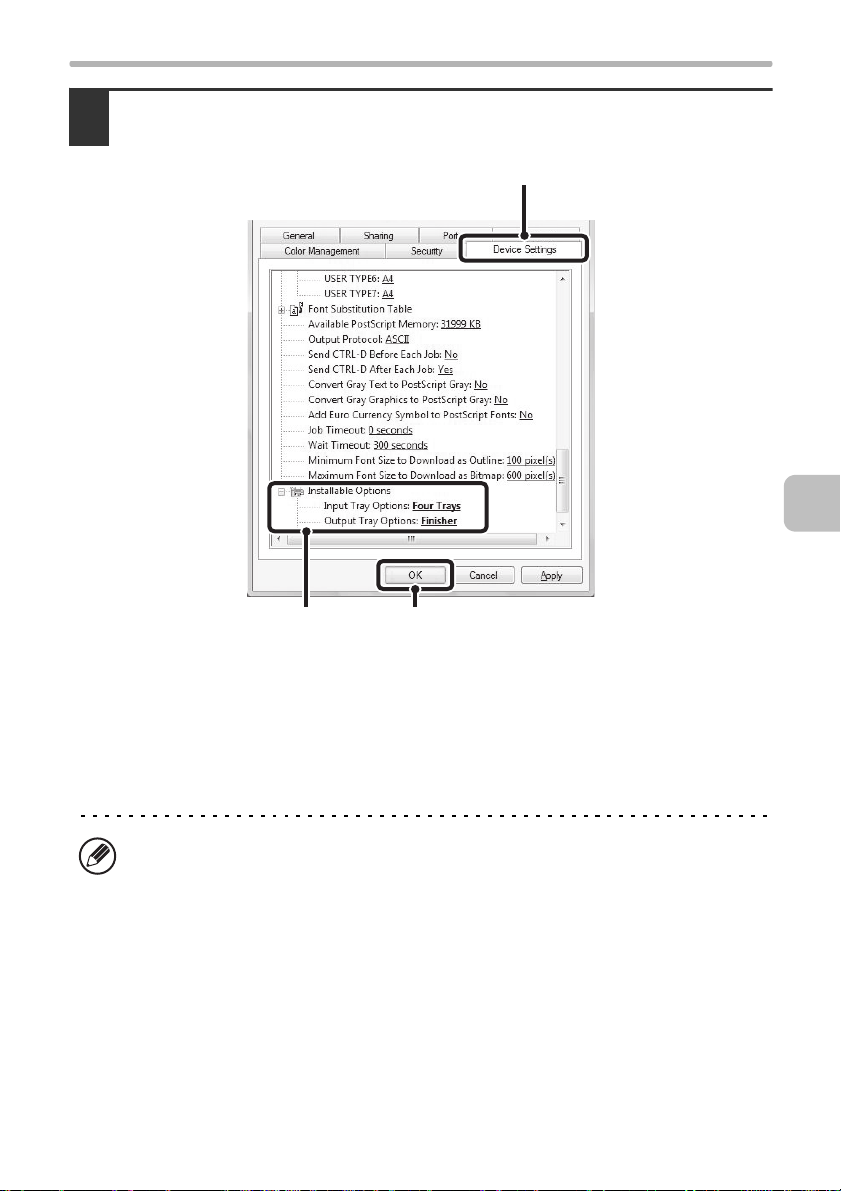
INSTALACJA STEROWNIKA DRUKARKI / STEROWNIKA PC-FAX
Skonfiguruj sterownik drukarki zgodnie z elementami wyposażenia
3
dodatkowego zainstalowanymi w urządzeniu.
(1)
(2)
(3)
(1) Kliknij kartę [Device Settings].
W systemie Windows 98/Me kliknij kartę [Device Options].
(2) Ustaw poszczególne elementy zgodnie z konfiguracją urządzenia.
Dostępne elementy i sposoby konfiguracji zależą od wersji systemu
operacyjnego.
(3) Kliknij przycisk [OK].
Listę elementów wyposażenia dodatkowego zainstalowanych w urządzeniu
można wydrukować przy pomocy programu "Lista wszystkich ustawień klienta"
w ustawieniach systemowych. (Należy pamiętać, że opcja "Opcje podajnika
wejścio." musi być ustawiona zgodnie z liczbą podajników w urządzeniu.) "Lista
wszystkich ustawień klienta" może zostać wydrukowana przy pomocy polecenia
[Druk Listy (Użytkownik)] w ustawieniach systemowych.
39
Page 42
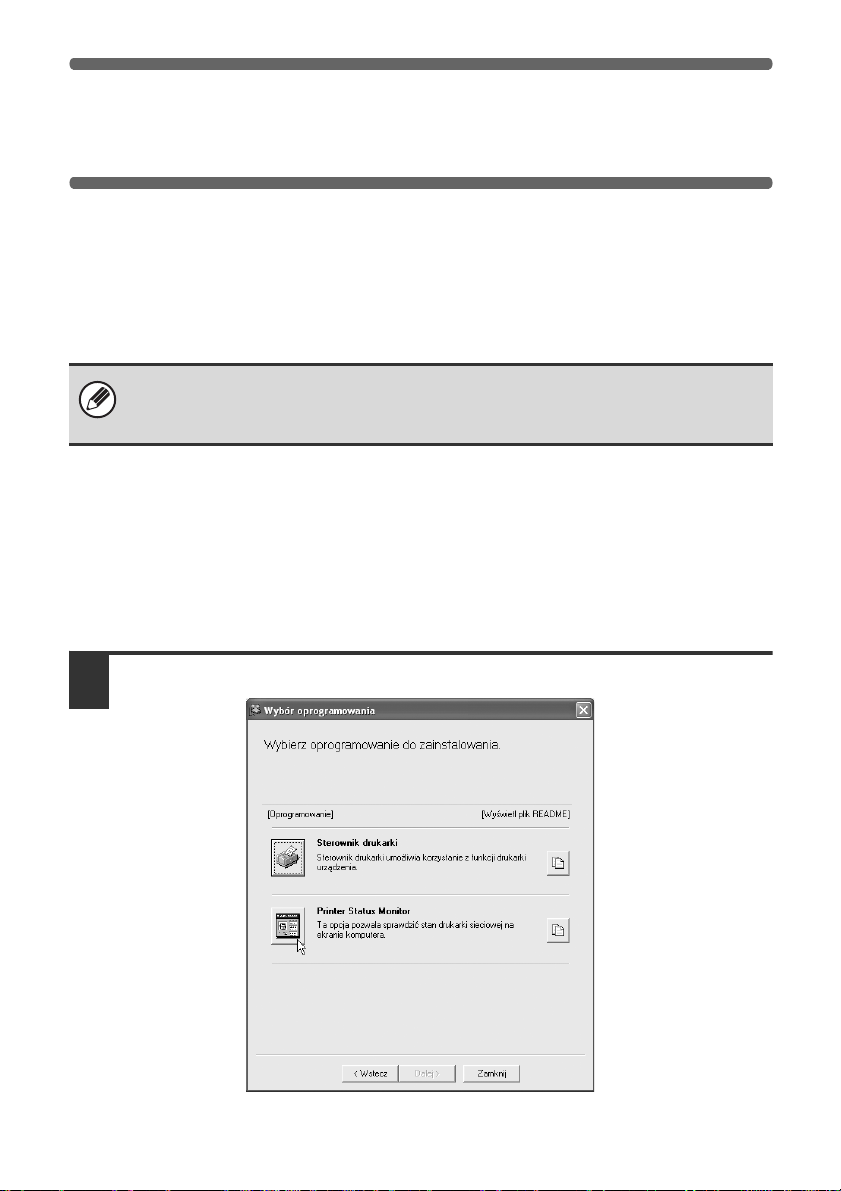
INSTALACJA PROGRAMU
PRINTER STATUS MONITOR
Program Printer Status Monitor to program narzędziowy umożliwiający
wszystkim użytkownikom sprawdzanie na ekranie komputera bieżącego stanu
urządzenia (np. czy jest ono gotowe do druku czy nie). Program Printer Status
Monitor pokazuje informacje o usterkach (zacięciach papieru lub innych
błędach), informacje o konfiguracji urządzenia (liczbie podajników, finiszerze
oraz innych ewentualnych elementach wyposażenia dodatkowego), formatach
papieru, które mogą być używane, oraz ilości pozostałego papieru.
Programu Printer Status Monitor nie można używać w następujących sytuacjach:
•Gdy urządzenie jest podłączone poprzez kabel USB.
• Podczas drukowania z wykorzystaniem funkcji IPP.
Obsługiwane systemy operacyjne: Windows 98/Me/NT 4.0*/2000*/XP*/
Server 2003*/Vista*/Server 2008*
* Do instalacji oprogramowania niezbędne są uprawnienia administratora.
Po pojawieniu się okna wyboru oprogramowania w punkcie 6. opisu
"OTWIERANIE OKNA WYBORU OPROGRAMOWANIA (DOTYCZY
WSZYSTKICH PROGRAMÓW)" (strona 8) wykonaj czynności opisane poniżej.
Kliknij przycisk [Printer Status Monitor].
1
40
Page 43
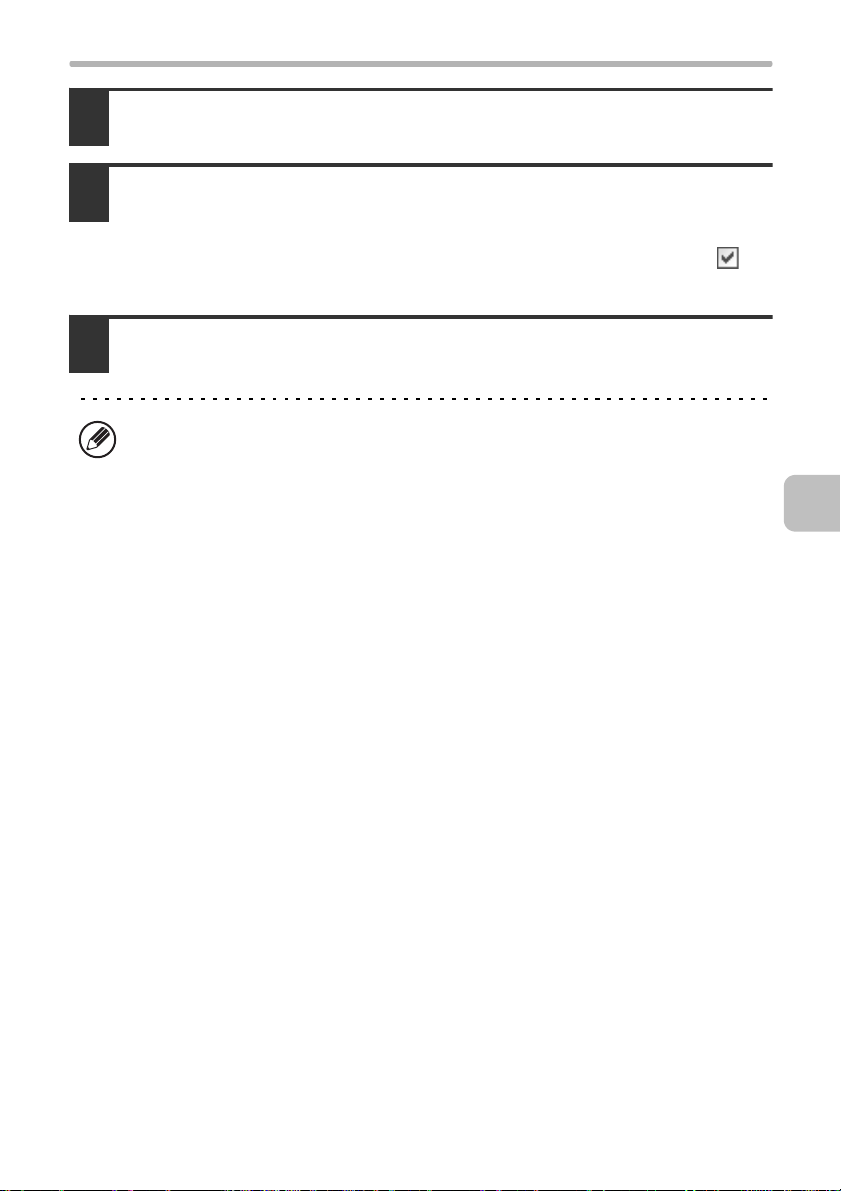
INSTALACJA PROGRAMU PRINTER STATUS MONITOR
Postępuj według instrukcji ekranowych.
2
Gdy pojawi się informacja o zakończeniu instalacji, kliknij przycisk
3
[Zakoncz].
Jeśli chcesz, żeby program Printer Status Monitor był uruchamiany automatycznie
po włączeniu komputera, zaznacz przycisk opcji [Rejestracja przy Start-up] i
kliknij przycisk [Zakoncz].
Kliknij przycisk [Zamknij] w oknie pokazanym w punkcie 1.
4
Po zakończeniu instalacji może się pojawić prośba o ponowne uruchomienie
komputera. W takim przypadku należy kliknąć przycisk [Tak], żeby ponownie
uruchomić komputer.
Instalacja zostanie zakończona.
Opis korzystania z programu Printer Status Monitor można znaleźć w pliku
pomocy. Postępuj według poniższego opisu, żeby wyświetlić plik pomocy:
Kliknij przycisk [Start] w systemie Windows, wybierz [Wszystkie programy]
([Programy] w wersjach systemu innych niż Windows XP/Serwer 2003), wybierz
[SHARP Printer Status Monitor], a następnie kliknij [Help].
41
Page 44
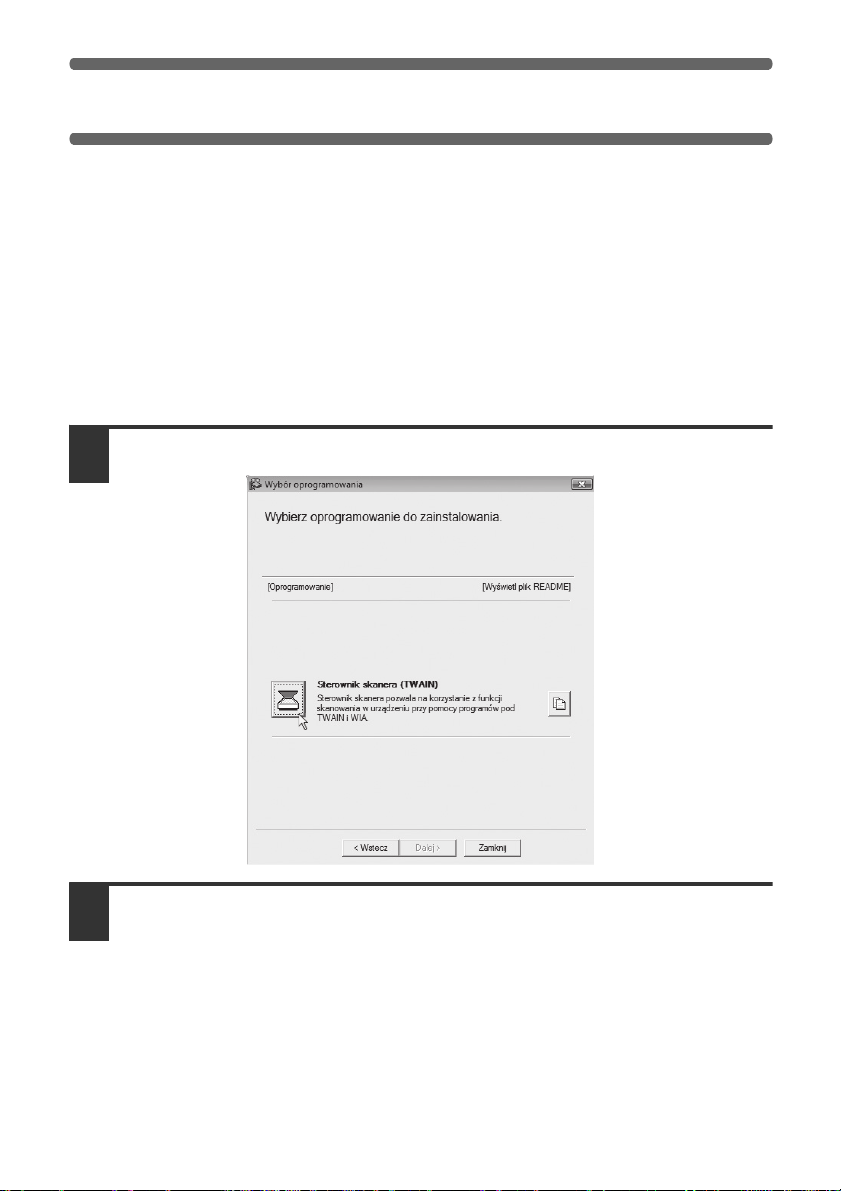
INSTALACJA STEROWNIKA SKANERA
Sterownik skanera (sterownik TWAIN) może być używany tylko wtedy, gdy
urządzenie jest podłączone do sieci. Po zainstalowaniu skanera można będzie
skanować i rozsyłać dokumenty.
Obsługiwane systemy operacyjne: Windows 98/Me/2000*/XP*/
Server 2003*/Vista*/Server 2008*
* Do instalacji oprogramowania niezbędne są uprawnienia administratora.
Po pojawieniu się okna wyboru oprogramowania w punkcie 6. opisu
"OTWIERANIE OKNA WYBORU OPROGRAMOWANIA (DOTYCZY
WSZYSTKICH PROGRAMÓW)" (strona 8) wykonaj czynności opisane poniżej.
Kliknij przycisk [Sterownik skanera (TWAIN)].
1
Postępuj według instrukcji ekranowych.
2
Zapoznaj się z komunikatem w oknie i kliknij przycisk [Dalej].
42
Page 45
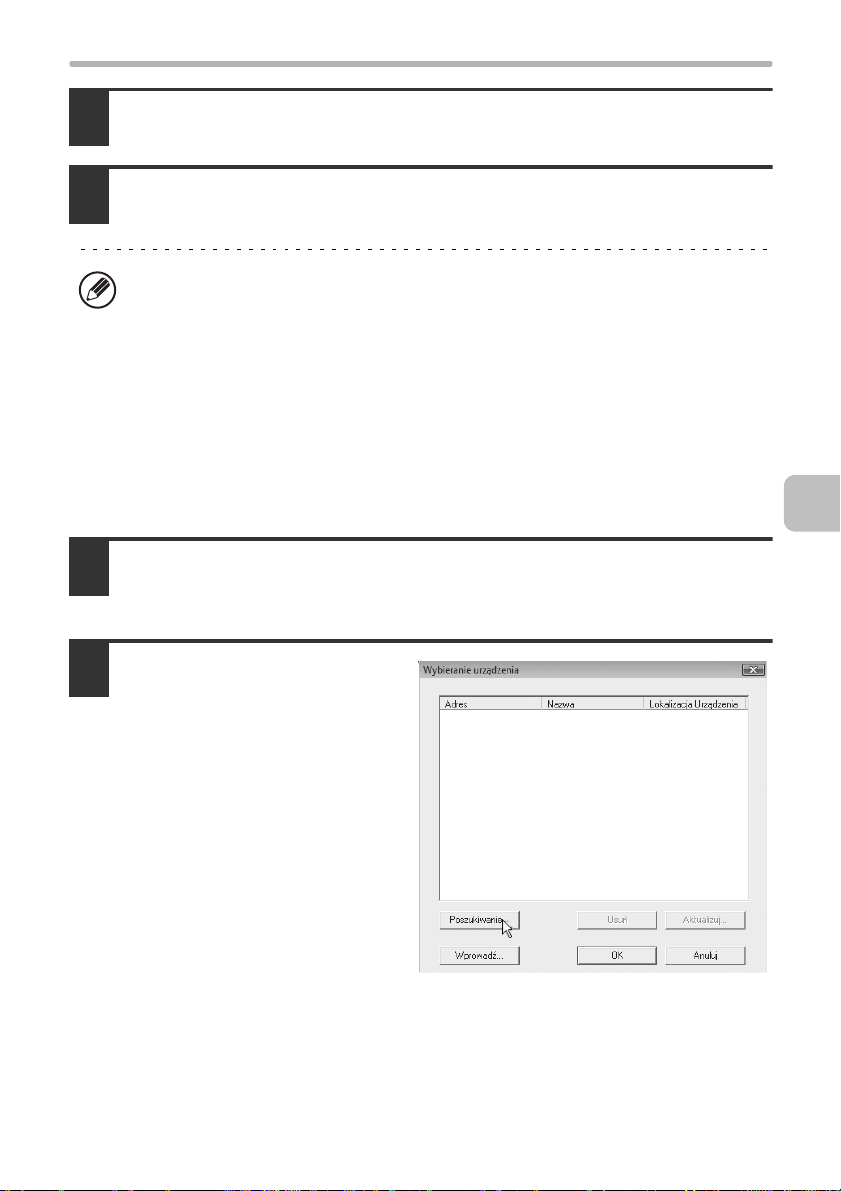
INSTALACJA STEROWNIKA SKANERA
Gdy pojawi się informacja o zakończeniu instalacji, kliknij przycisk
3
[OK].
Kliknij przycisk [Zamknij] w oknie pokazanym w punkcie 1.
4
Po zakończeniu instalacji może się pojawić prośba o ponowne uruchomienie
komputera. W takim przypadku należy kliknąć przycisk [Tak], żeby ponownie
uruchomić komputer.
Instalacja zostanie zakończona. Teraz należy wprowadzić w sterowniku
skanera adres IP urządzenia.
Podczas instalacji sterownika skanera instalowany jest również program
"Wybieranie urządzenia". Adres IP urządzenia można wprowadzić przy pomocy
programu "Wybieranie urządzenia".
Kliknij przycisk [Start] w systemie Windows, wybierz [Wszystkie
5
programy] ([Programy] w Windows 98/Me/2000), wybierz [SHARP
MFP TWAIN V], a następnie kliknij [Wybieranie urządzenia].
Kliknij przycisk
6
[Poszukiwanie].
Jeśli znasz adres IP, możesz
kliknąć przycisk [Wprowadź]
i wprowadzić adres IP bez
wyszukiwania.
43
Page 46
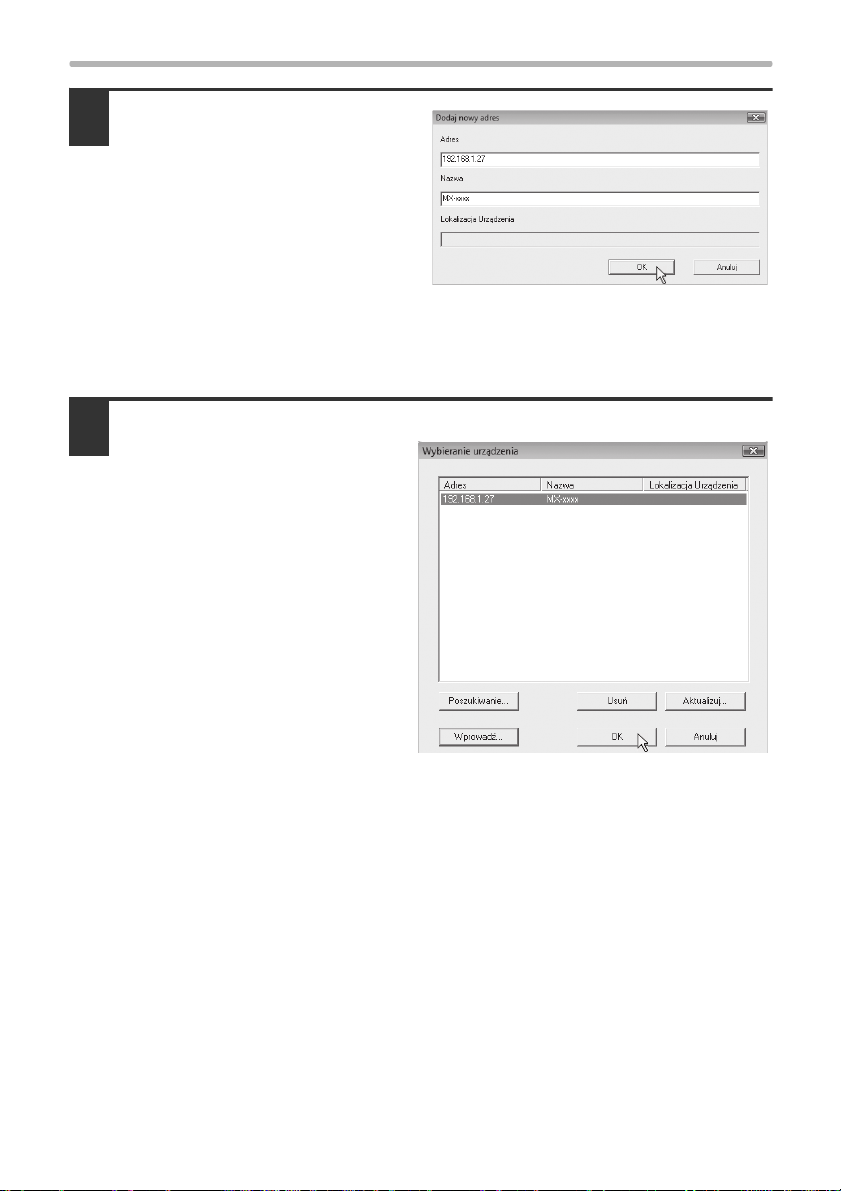
INSTALACJA STEROWNIKA SKANERA
Z menu "Adres" wybierz adres
7
IP urządzenia, a następnie
kliknij przycisk [OK].
•Poproś administratora systemu o
podanie adresu IP urządzenia.
• W polu "Adres" można wprowadzić
bezpośrednio nazwę urządzenia
(nazwę hosta) lub adres IP.
•Jeśli numer portu wykorzystywany przez skaner został zmieniony, po adresie IP
urządzenia należy wprowadzić dwukropek ":", a następnie podać numer portu.
(W normalnym przypadku nie ma konieczności wprowadzania numeru portu.)
Kliknij przycisk [OK].
8
Konfiguracja sterownika skanera zostanie zakończona.
44
Page 47
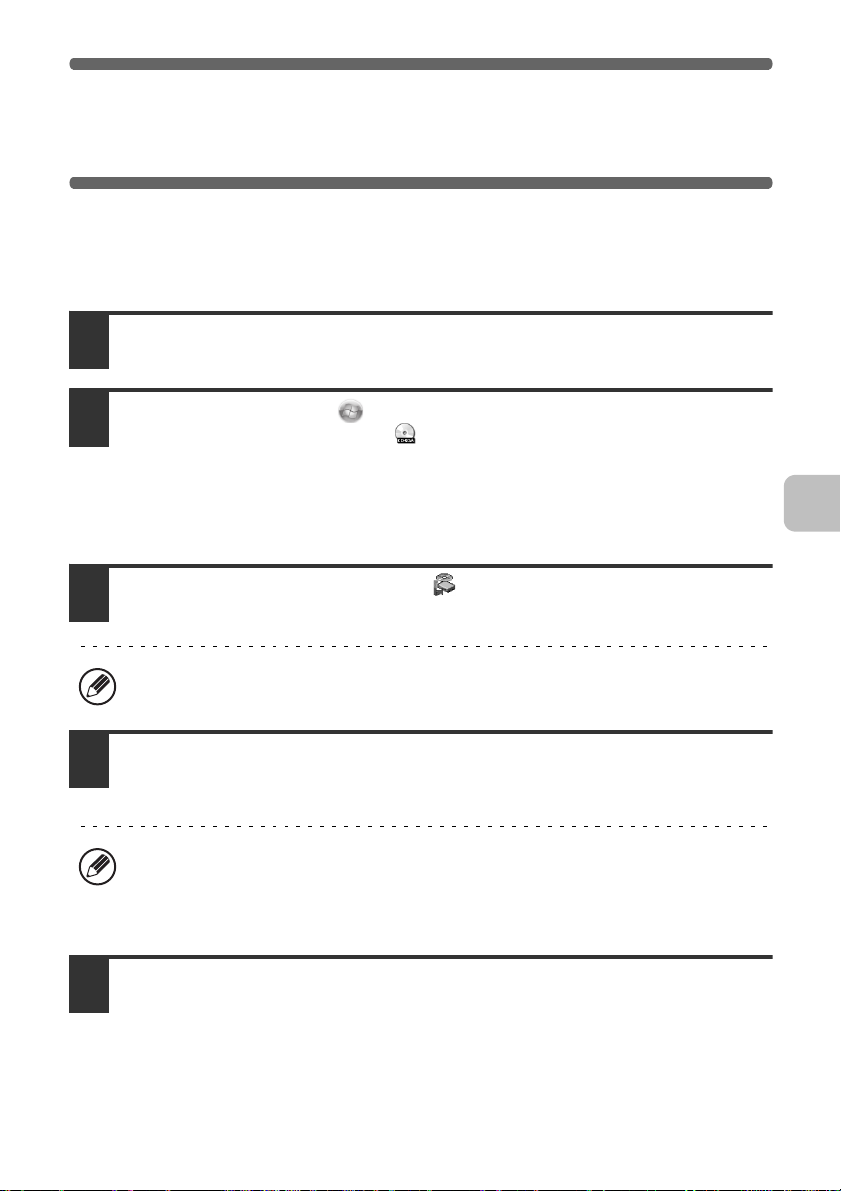
INSTALACJA EKRANOWYCH
CZCIONEK PS (MX-C310/C380/C400)
Czcionki, których można używać ze sterownikiem drukarki PS, znajdują się na
płycie CD-ROM "PRINTER UTILITIES" dostarczanej razem z modułem PS3.
Jeśli zajdzie taka potrzeba, czcionki te można zainstalować jako uzupełnienie
sterownika drukarki PS.
Włóż do napędu CD-ROM w komputerze płytę "PRINTER UTILITIES"
1
dostarczaną razem z modułem PS3.
Kliknij przycisk [Start] ( ), kliknij [Mój komputer] a następnie kliknij
2
dwukrotnie ikonę [CD-ROM] ( ).
• W systemie Windows XP/Server 2003 kliknij [Start], kliknij [Mój komputer] a
następnie dwukrotnie ikonę [CD-ROM].
• W systemie Windows 98/Me/NT 4.0/2000 kliknij dwukrotnie ikonę [Mój
komputer], a następnie dwukrotnie ikonę [CD-ROM].
Kliknij dwukrotnie ikonę [Setup] ( ).
3
W systemie Windows Vista/Server 2008: jeżeli pojawi się pytanie
o potwierdzenie, kliknij [Zezwól].
Pojawi się okno "UMOWA LICENCYJNA". Zapoznaj się z treścią
4
umowy licencyjnej i kliknij przycisk [Tak].
Istnieje możliwość wyświetlenia treści umowy "UMOWA LICENCYJNA" w
żądanym języku, wybranym z menu językowego. Żeby zainstalować
oprogramowanie w wybranym języku, należy kontynuować instalację w tym
języku.
Przeczytaj komunikat w oknie "Witamy", a następnie kliknij przycisk
5
[Dalej].
45
Page 48

INSTALACJA EKRANOWYCH CZCIONEK PS (MX-C310/C380/C400)
Kliknij przycisk [Czcionki ekranowe PS].
6
Postępuj zgodnie ze wskazówkami pojawiającymi się na ekranie.
7
Kliknij przycisk [Zamknij] w oknie pokazanym w punkcie 6.
8
46
Page 49
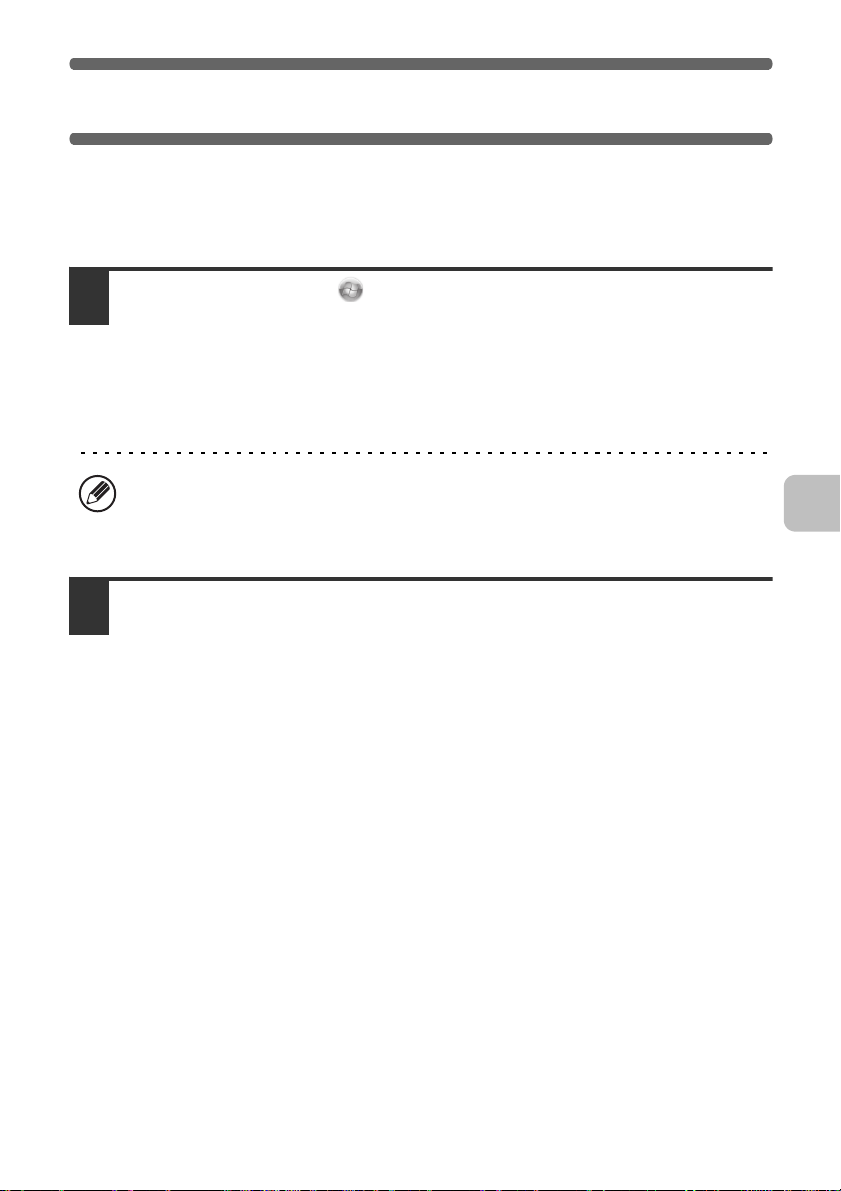
ZMIANA PORTU
Jeśli korzystasz z urządzenia w środowisku Windows, postępuj według
poniższego opisu, żeby zmienić port po zmianie adresu IP urządzenia lub po
zainstalowaniu sterownika PC-Fax, gdy urządzenie jest podłączone poprzez
kabel USB.
Kliknij przycisk [Start] ( ), kliknij [Panel sterowania] a następnie
1
kliknij [Drukarka].
• W systemie Windows XP/Server 2003 kliknij [Start] a następnie [Drukarki i
faksy].
• W systemie Windows 98/Me/NT 4.0/2000 kliknij [Start], wybierz [Ustawienia]
a następnie kliknij [Drukarki].
Jeśli opcja [Drukarki i faksy] nie pojawia się w menu [Start] w systemie Windows
XP, kliknij przycisk [Start], kliknij [Panel sterowania], kliknij [Drukarki i inne
urządzenia], a następnie kliknij [Drukarki i faksy].
Otwórz okno właściwości drukarki.
2
(1) Kliknij ikonę sterownika drukarki urządzenia.
(2) Wybierz [Właściwości].
47
Page 50
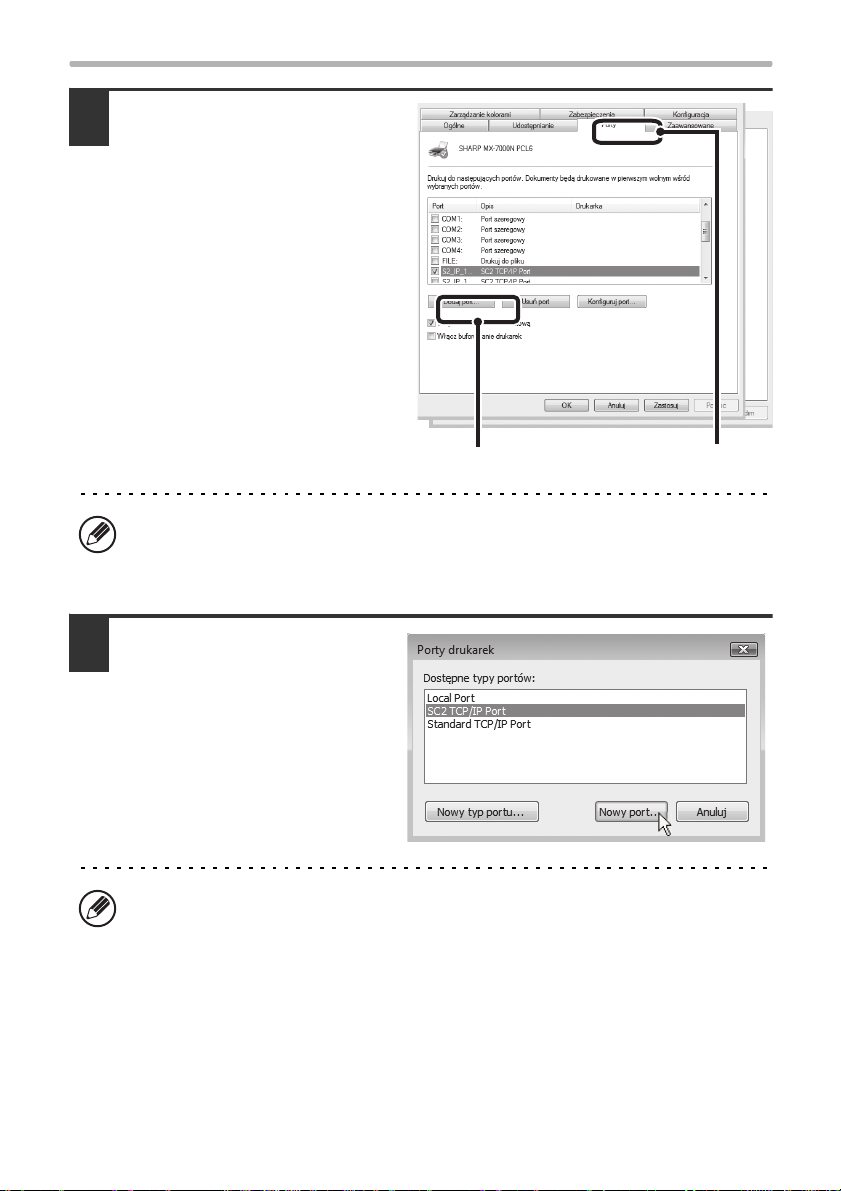
ZMIANA PORTU
(2)
(1)
Dodaj lub zmień port.
3
(1) Kliknij kartę [Porty].
W systemie Windows 98/Me
kliknij kartę [Szczegóły].
(2) Kliknij przycisk [Dodaj
port].
Żeby wybrać poprzednio utworzony port (np. port USB), wybierz z listy żądany
port (np. USB001), a następnie kliknij przycisk [Zastosuj]. Spowoduje to zmianę
portu.
Wybierz [SC2 TCP/IP Port],
4
a następnie kliknij przycisk
[Nowy port].
W systemie Windows 98/Me
wybierz [Inne], [SC2 TCP/IP Port],
a następnie kliknij przycisk [OK].
• Port "SC2 TCP/IP Port" dodawany jest podczas instalacji sterownika zgodnie
z procedurą "Instalacja typowa" lub zgodnie z procedurą "Instalacja własna"
przy wybranym ustawieniu "Bezpośredni wydruk LPR".
•Jeśli sterownik drukarki jest instalowany zgodnie z procedurą "Instalacja
własna" przy wybranym ustawieniu "IPP", dodawany jest port [SC-Print2005
Port]. Jeśli chcesz zmienić port drukarki, gdy urządzenie jest podłączone do
intranetu lub sieci WAN przy wykorzystaniu funkcji IPP, wybierz opcję
[SC-Print2005 Port], kliknij przycisk [Nowy port] (przycisk [OK] w systemie
Windows 98/Me) i postępuj według wskazówek pojawiających się na ekranie,
żeby ponownie utworzyć port.
48
Page 51
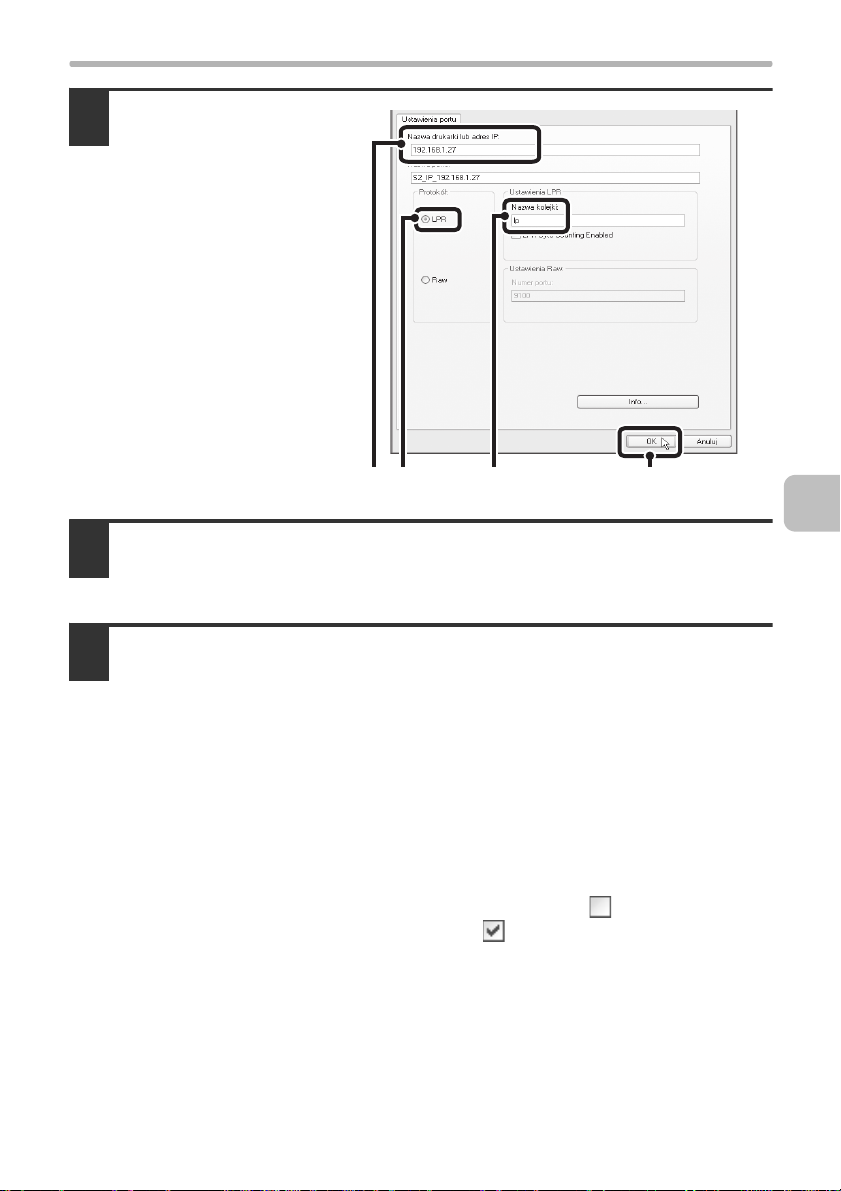
ZMIANA PORTU
Utwórz nowy port.
5
(1) Wprowadź adres
IP urządzenia.
☞ Sprawdzenie
adresu IP
urządzenia
(strona 7)
(2) Upewnij się, że
zaznaczona jest
opcja [LPR].
(3) Upewnij się, że
wprowadzono
[lp].
(4) Kliknij przycisk
[OK].
W oknie pokazanym w punkcie 4 kliknij przycisk [Zamknij].
6
W systemie Windows 98/Me ten punkt nie jest wymagany. Przejdź do następnego
punktu.
(1) (2) (3)
(4)
Upewnij się, że w oknie właściwości drukarki wybrany został
7
utworzony port i kliknij przycisk [Zastosuj].
X Korzystanie z portu utworzonego przy pomocy
funkcji "Standardowy port TCP/IP"
Podczas korzystania z portu utworzonego przy pomocy funkcji
"Standardowy port TCP/IP" w systemie Windows 2000/XP/Server
2003/Vista/Server 2008, należy się upewnić, że w oknie pokazanym w
punkcie 3., które pojawi się po kliknięciu przycisku [Konfiguruj port], pole
wyboru [Włączony status SNMP] nie jest zaznaczone ( ). Jeśli pole
[Włączony status SNMP] byłoby wybrane ( ), prawidłowy wydruk byłby
niemożliwy.
49
Page 52
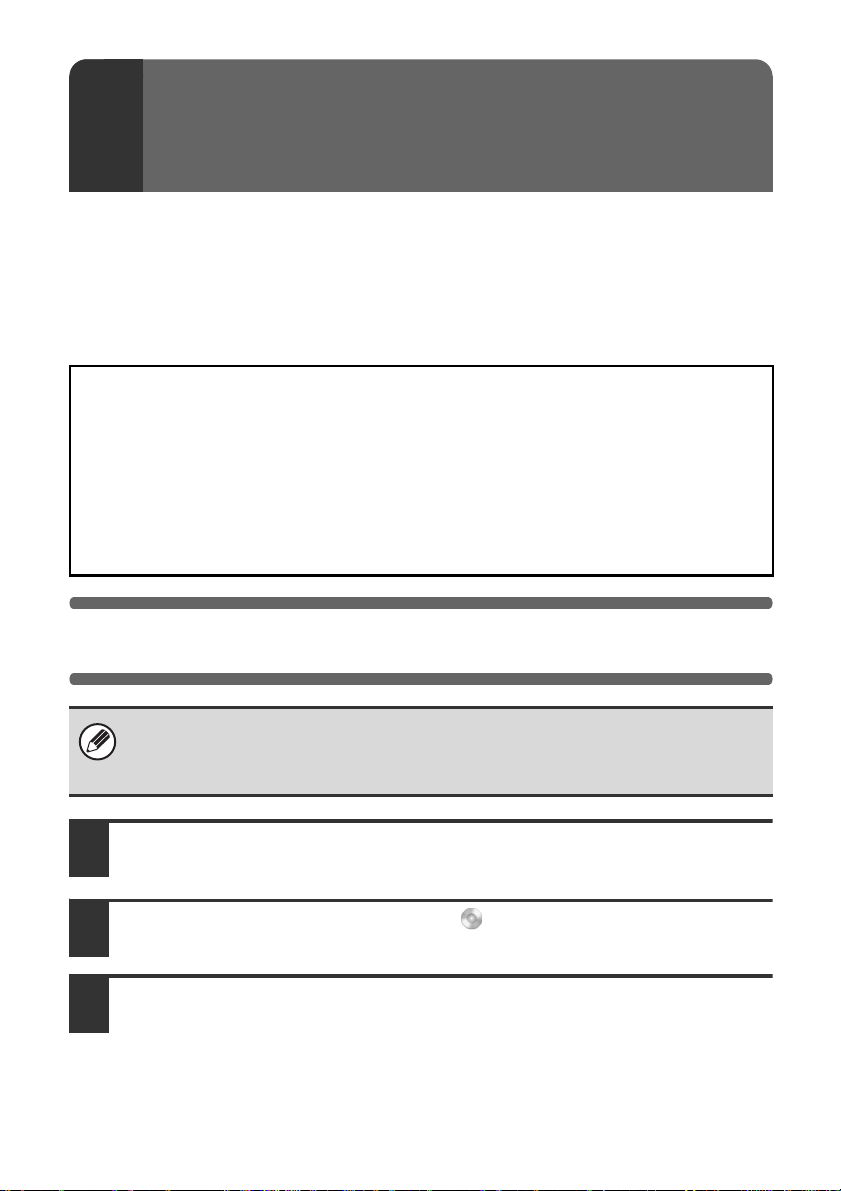
USTAWIENIA W ŚRODOWISKU
3
MACINTOSH
W tej części instrukcji opisana jest instalacja pliku PPD umożliwiającego
drukowanie z komputerów Macintosh oraz konfiguracja ustawień sterownika
drukarki. Sposób postępowania zależy od wersji systemu operacyjnego.
☞ MAC OS X: ta strona
(v10.2.8, v10.3.9, v10.4.11, v10.5 - 10.5.1)
☞ MAC OS 9.0 - 9.2.2: strona 60
• Żeby można było korzystać z opisywanego urządzenia w środowisku
Macintosh, musi być ono podłączone do sieci. Połączenie USB jest w tym
przypadku niedostępne.
•Urządzenia MX-C310/C380/C400 można wykorzystywać jako drukarkę w
środowisku Macintosh po zainstalowaniu opcjonalnego zestawu
rozszerzenia PS3.
• Sterownika skanera i sterownika PC-Fax nie można używać w środowisku
Macintosh.
MAC OS X
Opis okien dialogowych oraz procedur dotyczy systemu Mac OS X v10.4 dla
komputerów Macintosh. Wygląd i zwartość okien dialogowych może zależeć od
używanej wersji systemu operacyjnego.
Włóż płytę "Software CD-ROM" do napędu CD-ROM w komputerze.
1
Włóż płytę "Software CD-ROM" z oznaczeniem "Disc 2".
Kliknij dwukrotnie ikonę [CD-ROM] ( ) na pulpicie.
2
Kliknij dwukrotnie folder [MacOSX].
3
Przed zainstalowaniem oprogramowania należy się zapoznać z plikiem "ReadMe
First". Plik "ReadMe First" znajduje się w folderze [English] w folderze [Readme].
50
Page 53

Kliknij dwukrotnie ikonę folderu odpowiadającą wersji systemu
4
operacyjnego.
MAC OS X
v10.2.8
v10.4.11
Kliknij dwukrotnie ikonę [MX-PBX1] ( ).
5
Jeśli pojawi się w wersji Mac OS X v10.2.8 okno "Authenticate", wprowadź hasło
i kliknij przycisk [OK].
Kliknij przycisk [Continue].
6
v10.3.9
v10.5 -
10.5.1
Pojawi się okno umowy licencyjnej. Zapoznaj się z nią, a następnie
7
kliknij przycisk [Continue].
Pojawi się prośba o potwierdzenie zgody na warunki umowy licencyjnej. Kliknij
przycisk [Agree].
Jeśli pojawi się język inny niż żądany, można go przełączyć.
51
Page 54
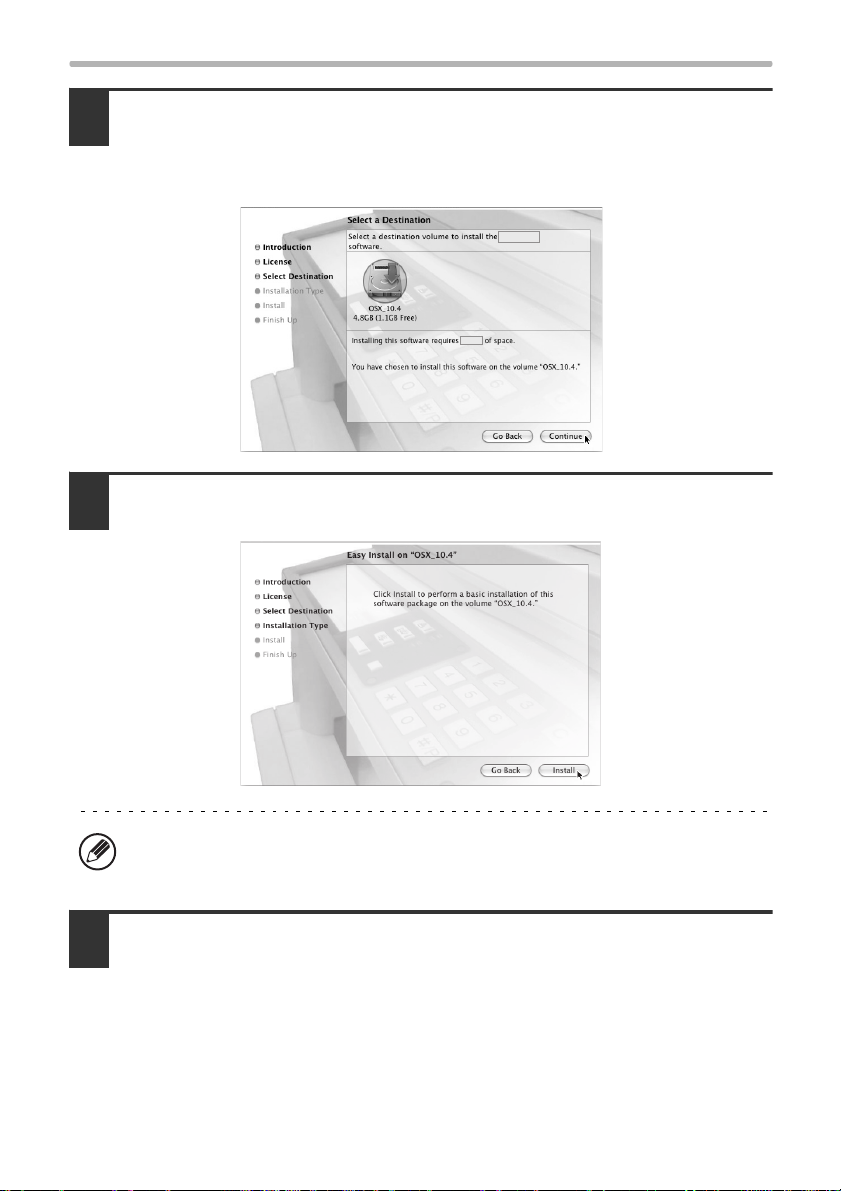
MAC OS X
Wybierz twardy dysk, na którym ma zostać zainstalowany plik PPD i
8
kliknij przycisk [Continue].
Pamiętaj, żeby wybrać ten sam twardy dysk, na którym został zainstalowany
system operacyjny.
Kliknij przycisk [Install].
9
Rozpocznie się instalacja.
Jeśli pojawi się okno "Authenticate". Wprowadź hasło i kliknij przycisk [OK].
Gdy w oknie instalacyjnym pojawi się komunikat "The software was
10
successfully installed", kliknij przycisk [Close].
Instalacja oprogramowania zostanie zakończona. Teraz należy
skonfigurować sterownik drukarki.
52
Page 55

Z menu [Go] wybierz [Utilities].
11
•Jeśli korzystasz z systemów Mac OS X v10.5 do
10.5.1, kliknij [System Preferences] w menu Apple
( ) i wybierz [Print & Fax] ( ). Jeśli pojawi się okno
dodawania drukarki, kliknij przycisk i przejdź do
punktu 14.
•Jeśli korzystasz z systemu Mac OS X v10.2.8, wybierz
[Applications] z menu [Go].
Kliknij dwukrotnie ikonę [Printer Setup Utility] ( ).
12
Jeśli korzystasz z systemu Mac OS X v10.2.8, kliknij dwukrotnie folder [Utilities]
a następnie kliknij dwukrotnie ikonę [Print Center].
Jeśli sterownik drukarki jest instalowany w komputerze po raz pierwszy, pojawi
się prośba o potwierdzenie. Kliknij przycisk [Add].
Kliknij [Add].
13
MAC OS X
53
Page 56
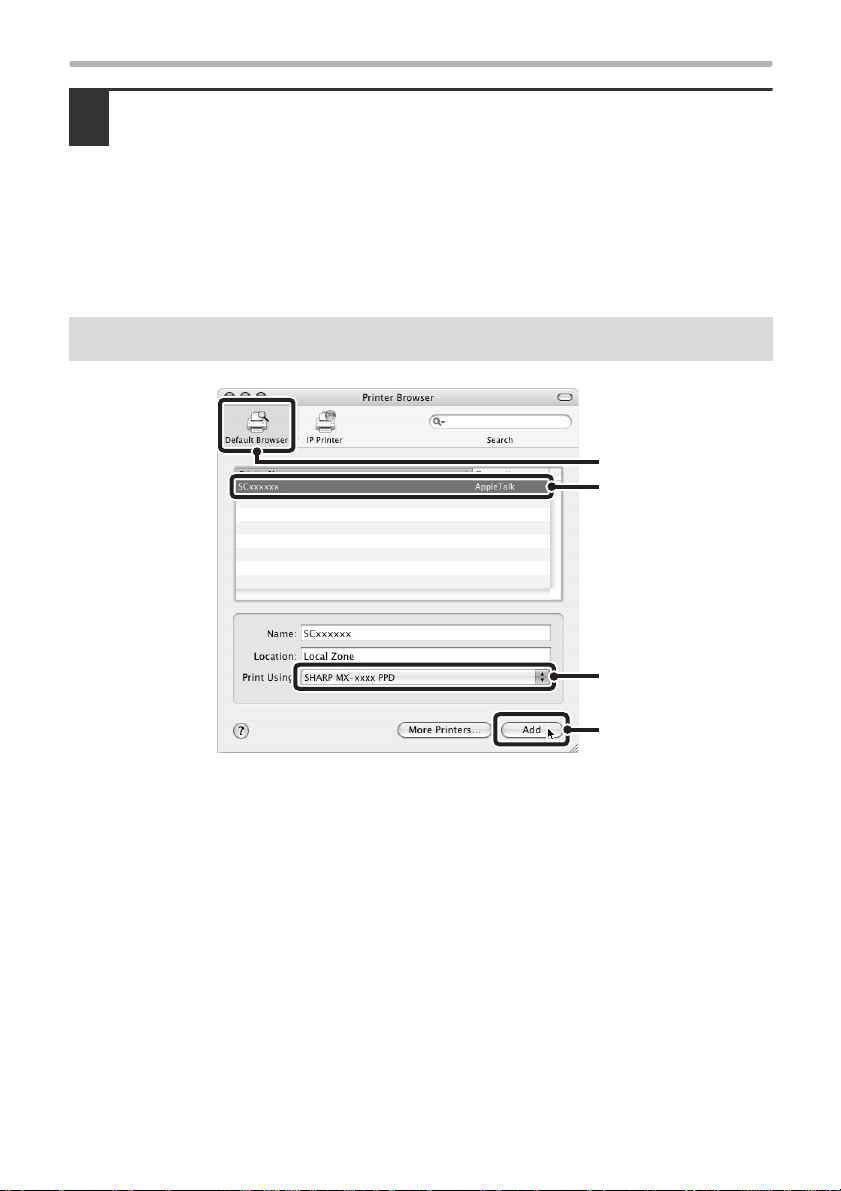
MAC OS X
Skonfiguruj sterownik drukarki.
14
• Procedura konfiguracji sterownika drukarki zależy od wersji systemu
operacyjnego. Procedury postępowania w systemach w wersji 10.4.11 i 10.5 -
10.5.1 oraz w innych wersjach systemów są opisane w dalszych punktach
poniżej.
• Opisywane urządzenie może drukować przy pomocy funkcji IPP. Jeśli chcesz
korzystać z funkcji IPP, patrz "Drukowanie przy pomocy funkcji IPP" (strona 58),
żeby odpowiednio skonfigurować sterownik drukarki.
v10.4.11, v10.5 - 10.5.1
(1)
(2)
(3)
(4)
(1) Kliknij ikonę [Default Browser].
•Jeśli wyświetlonych zostanie kilka obszarów AppleTalk, należy wybrać
obszar, do którego należy żądana drukarka.
•Jeśli korzystasz z systemu Mac OS X v10.5 - 10.5.1, kliknij ikonę [Default].
(2) Kliknij nazwę modelu urządzenia.
• Nazwa modelu urządzenia ma zazwyczaj postać "SCxxxxxx" (gdzie "xxxxxx"
jest sekwencją znaków zależną od urządzenia).
• Plik PPD urządzenia zostanie automatycznie wybrany.
(3) Upewnij się, że wybrany został plik PPD dla odpowiedniego
modelu urządzenia.
(4) Kliknij przycisk [Add].
Plik PPD urządzenia zostanie automatycznie wybrany, a elementy
wyposażenia dodatkowego w urządzeniu zostaną wykryte i automatycznie
skonfigurowane.
54
Page 57
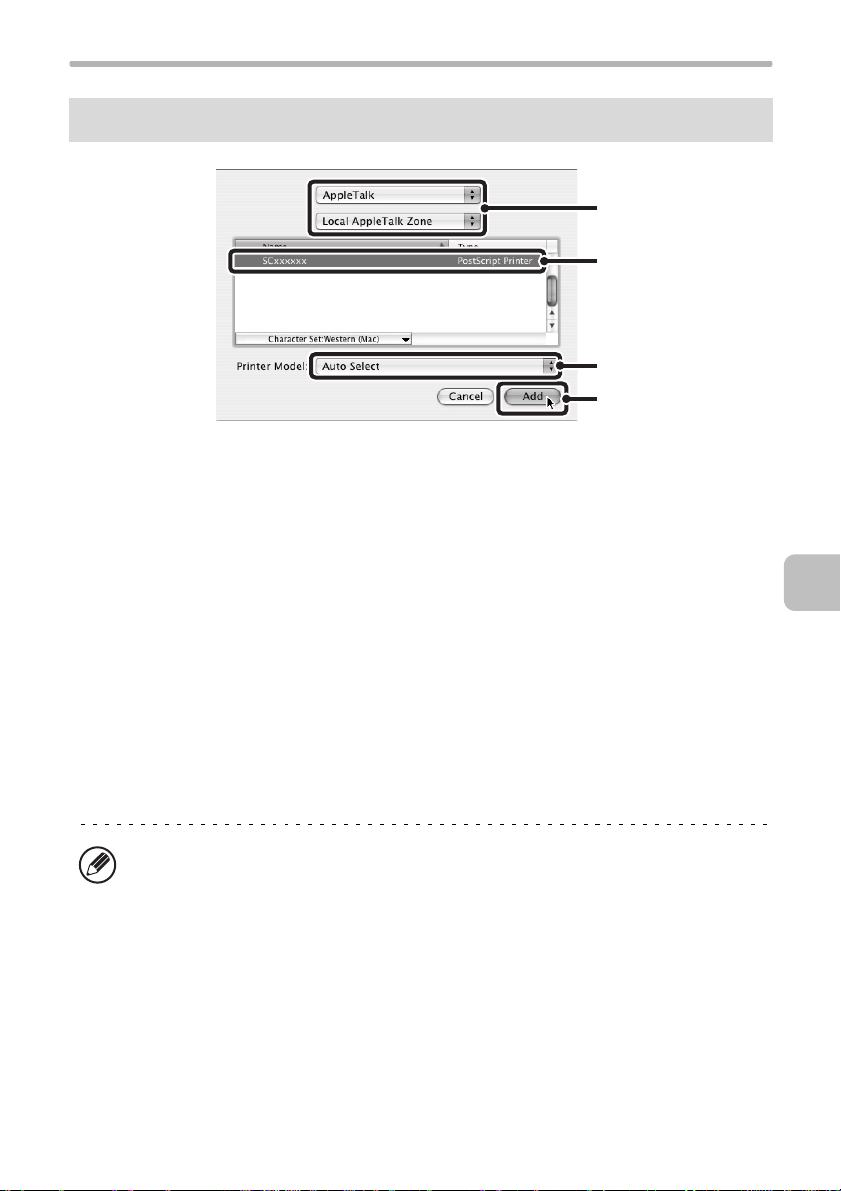
v10.2.8, v10.3.9
(1) Wybierz [AppleTalk].
Jeśli wyświetlonych zostanie kilka obszarów AppleTalk, należy wybrać obszar,
do którego należy żądana drukarka.
(2) Kliknij nazwę modelu urządzenia
Nazwa modelu urządzenia ma zazwyczaj postać "SCxxxxxx" (gdzie "xxxxxx"
jest sekwencją znaków zależną od urządzenia).
(3) Wybierz plik PPD urządzenia.
•Jeśli korzystasz z systemu Mac OS X v10.3.9, wybierz [Auto Select].
•Jeśli korzystasz z systemu Mac OS X v10.2.8, wybierz [Sharp] i kliknij plik
PPD urządzenia.
(4) Kliknij przycisk [Add].
Jeśli korzystasz z systemu Mac OS X v10.3.9, plik PPD urządzenia zostanie
automatycznie wybrany, a elementy wyposażenia dodatkowego w urządzeniu
zostaną wykryte i automatycznie skonfigurowane.
MAC OS X
(1)
(2)
(3)
(4)
Plik PPD jest instalowany w następujących folderach na dysku startowym:
[Library] - [Printers] - [PPDs] - [Contents] - [Resources] - [en.lproj]
55
Page 58
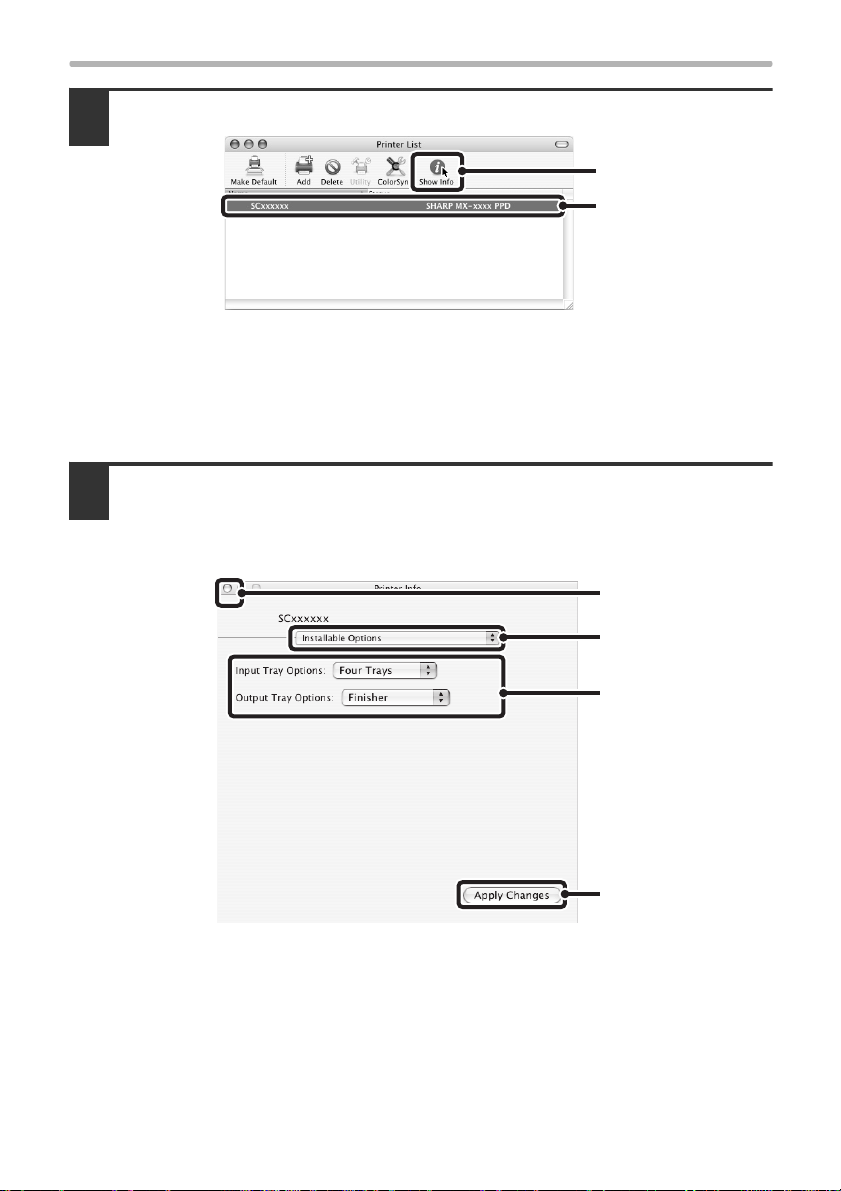
MAC OS X
Wyświetl informacje o drukarce.
15
(2)
(1)
(1) Kliknij nazwę urządzenia.
Jeśli korzystasz z systemu Mac OS X v10.5 - 10.5.1, kliknij przycisk [Options &
Supplies], kliknij kartę [Driver] i przejdź do punktu 16.
(2) Kliknij [Show Info].
Jeśli korzystasz z systemu Mac OS X v10.2.8, wybierz [Show Info] z menu
[Printers].
Wybierz konfigurację urządzenia.
16
Jeśli w ustępie (3) punktu 14 wybrana została opcja [Auto Select], konfiguracja
urządzenia zostanie automatycznie wykryta i ustawiona. Sprawdź ustawienia, żeby
się upewnić, że są prawidłowe.
(4)
(1)
(2)
(3)
(1) Wybierz [Installable Options].
W systemach Mac OS X v10.5 - 10.5.1 ta opcja jest niedostępna.
(2) Wybierz elementy wyposażenia dodatkowego zainstalowane w
urządzeniu.
(3) Kliknij przycisk [Apply Changes].
W systemach Mac OS X v10.5 - 10.5.1 kliknij przycisk [OK].
(4) Kliknij, żeby zamknąć okno.
56
Page 59
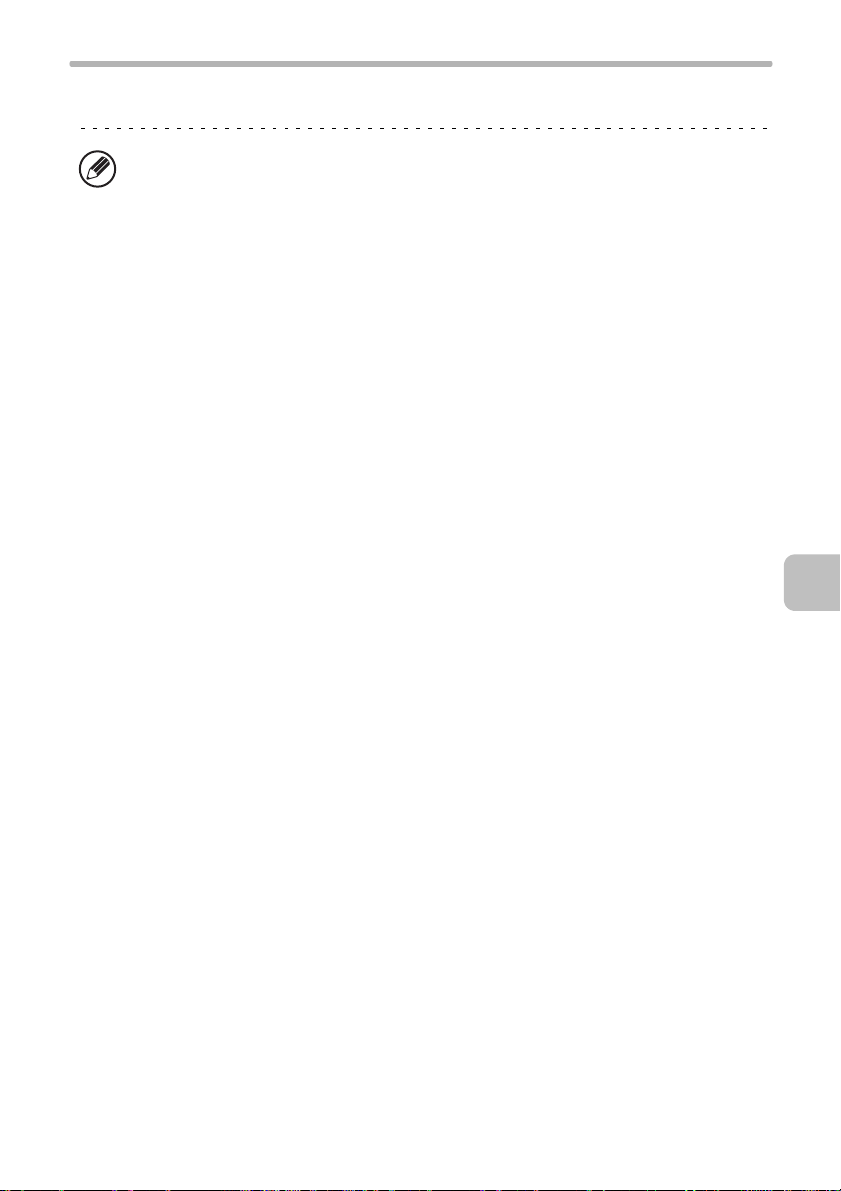
(4) Kliknij, żeby zamknąć okno.
Listę elementów wyposażenia dodatkowego zainstalowanych w urządzeniu
można wydrukować przy pomocy programu "Lista wszystkich ustawień klienta"
w ustawieniach systemowych. (Należy pamiętać, że opcja "Opcje podajnika
wejścio." musi być ustawiona zgodnie z liczbą podajników w urządzeniu.) "Lista
wszystkich ustawień klienta" może zostać wydrukowana przy pomocy polecenia
[Druk Listy (Użytkownik)] w ustawieniach systemowych.
Konfiguracja sterownika drukarki zostanie zakończona.
MAC OS X
57
Page 60
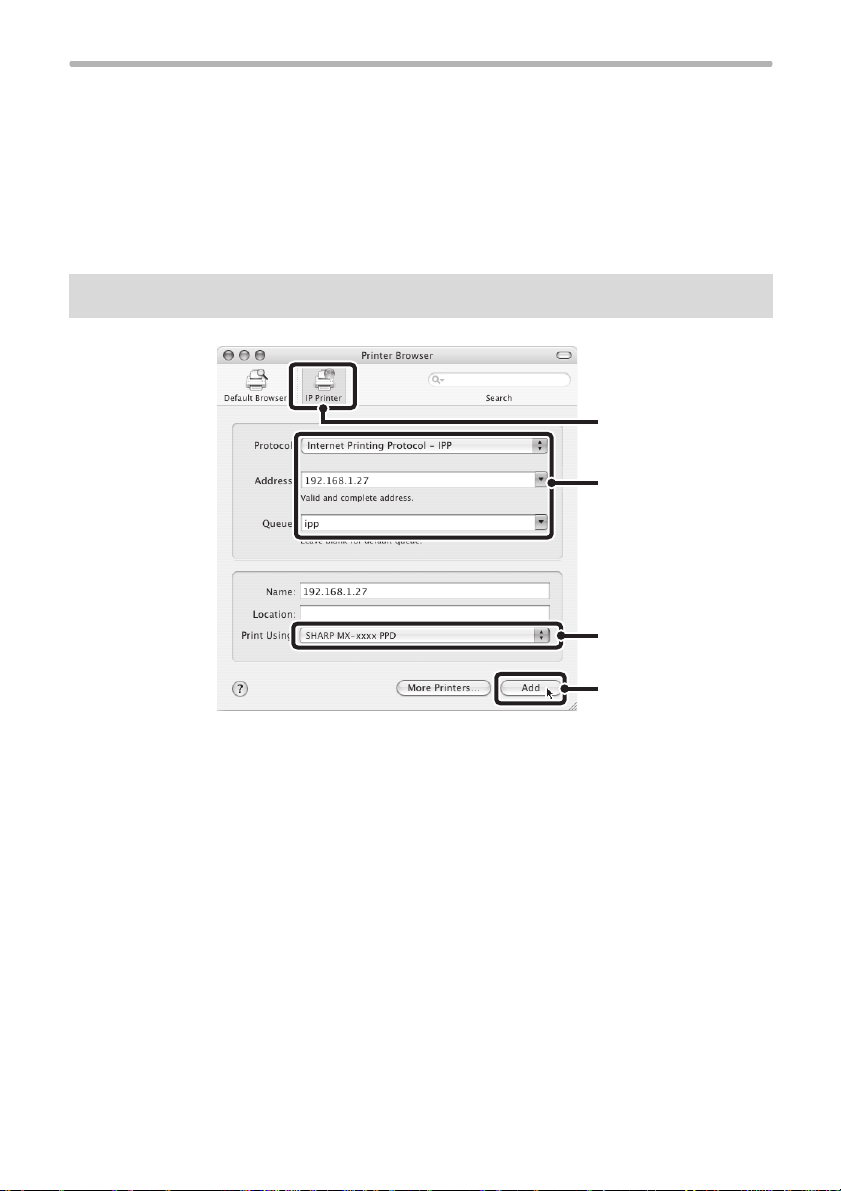
MAC OS X
X Drukowanie przy pomocy funkcji IPP
Opisywane urządzenie może drukować przy pomocy funkcji IPP. Jeśli
urządzenie znajduje się w lokalizacji zdalnej, funkcja ta może być używana
zamiast faksu, co umożliwi drukowanie obrazów o wyższej jakości niż
standardowe faksy. Jeśli chcesz korzystać z funkcji IPP, wykonaj poniższe
czynności, żeby wybrać plik PPD podczas konfiguracji sterownika drukarki
(punkt 14 na stronie 54).
v10.4.11, v10.5 - 10.5.1
(1)
(2)
(3)
(4)
(1) Kliknij ikonę [IP Printer].
W systemach Mac OS X v10.5 - 10.5.1 kliknij ikonę [IP].
(2) Wybierz [Internet Printing Protocol] w grupie "Protocol".
Wprowadź adres IP urządzenia (adres IP lub nazwę domeny) oraz
nazwę kolejki.
W polu "Queue" wprowadź "ipp".
(3) Wybierz [Sharp] w menu "Print Using" i kliknij plik PPD danego
modelu urządzenia.
Jeśli korzystasz z systemu Mac OS X v 10.5 do 10.5.1, wybierz [Select a driver
to use] z menu "Print Using" i plik PPD danego modelu urządzenia.
(4) Kliknij przycisk [Add].
Jeśli korzystasz z systemu Mac OS X v 10.5 - 10.5.1, pojawi się okno
"Installable Options". Upewnij się, że ustawienia są prawidłowe i kliknij przycisk
[Continue].
☞
Sprawdzenie adresu IP urządzenia (strona 7)
58
Page 61
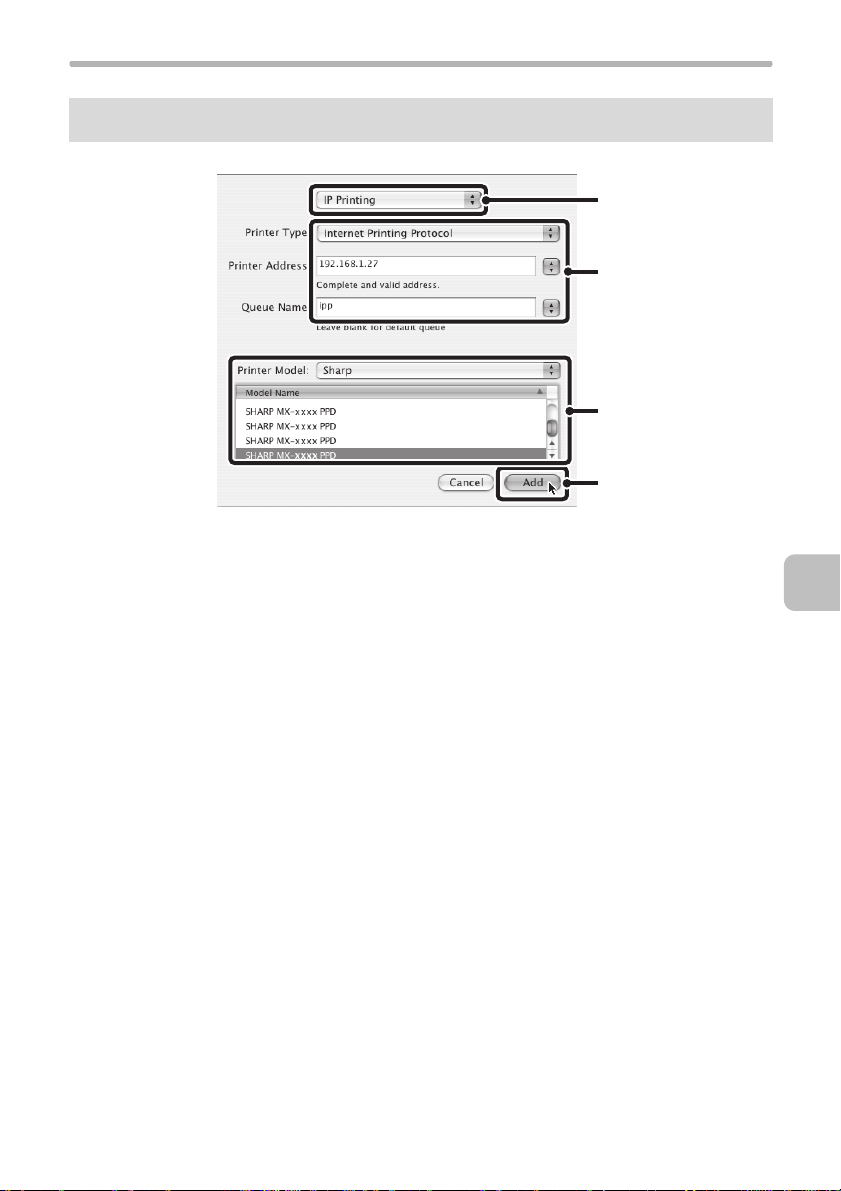
v10.2.8, v10.3.9
(1)
(2)
(3)
(4)
(1) Wybierz [IP Printing].
(2) Wybierz [Internet Printing Protocol] w grupie "Printer Type".
Wprowadź adres IP urządzenia (adres IP lub nazwę domeny) oraz
nazwę kolejki.
•Jeśli korzystasz z systemu OS X v10.2.8, wprowadź adres IP urządzenia
(adres IP lub nazwę domeny) w polu "Printer's Address".
• W polu "Queue Name" wprowadź "ipp".
(3) Wybierz [Sharp] w menu "Printer Model" i kliknij plik PPD danego
modelu urządzenia.
(4) Kliknij przycisk [Add].
MAC OS X
☞
Sprawdzenie adresu IP urządzenia (strona 7)
59
Page 62
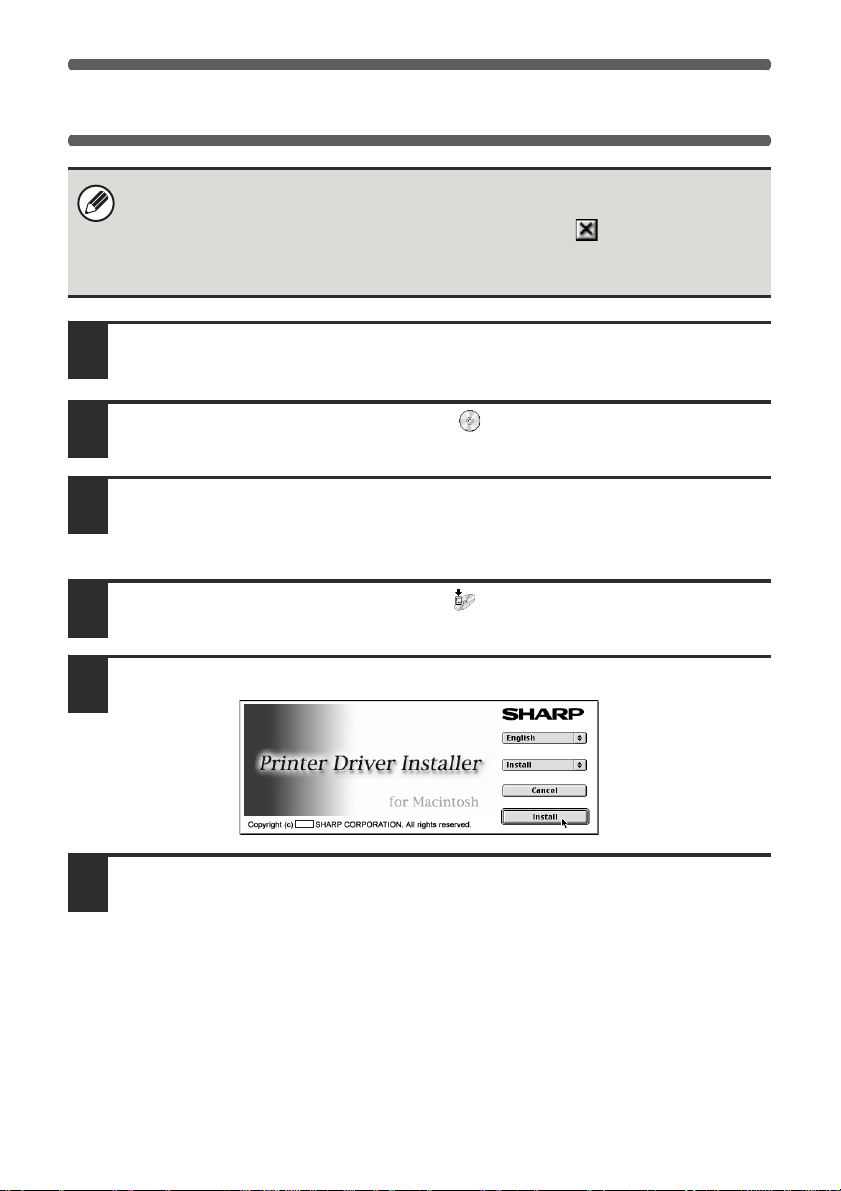
MAC OS 9.0 - 9.2.2
Jeśli korzystasz z systemów Mac OS 9.0 - 9.2.2, upewnij się, że w systemie
zainstalowany jest sterownik "LaserWriter 8", w oknie "Extensions Manager" w
"Control Panels" zaznaczona jest opcja "LaserWriter 8" . W przeciwnym
razie należy zainstalować ten sterownik z płyty CD-ROM dostarczonej razem z
komputerem Macintosh.
Włóż płytę "Software CD-ROM" do napędu CD-ROM w komputerze.
1
Włóż płytę "Software CD-ROM" z oznaczeniem "Disc 2".
Kliknij dwukrotnie ikonę [CD-ROM] ( ) na pulpicie.
2
Kliknij dwukrotnie folder [MacOS].
3
Przed zainstalowaniem oprogramowania należy się zapoznać z plikiem "ReadMe
First". Plik "ReadMe First" znajduje się w folderze [English] w folderze [Readme].
Kliknij dwukrotnie ikonę [Installer] ( ).
4
Kliknij przycisk [Install].
5
Pojawi się okno umowy licencyjnej. Zapoznaj się z nią, a następnie
6
kliknij przycisk [Yes].
60
Page 63
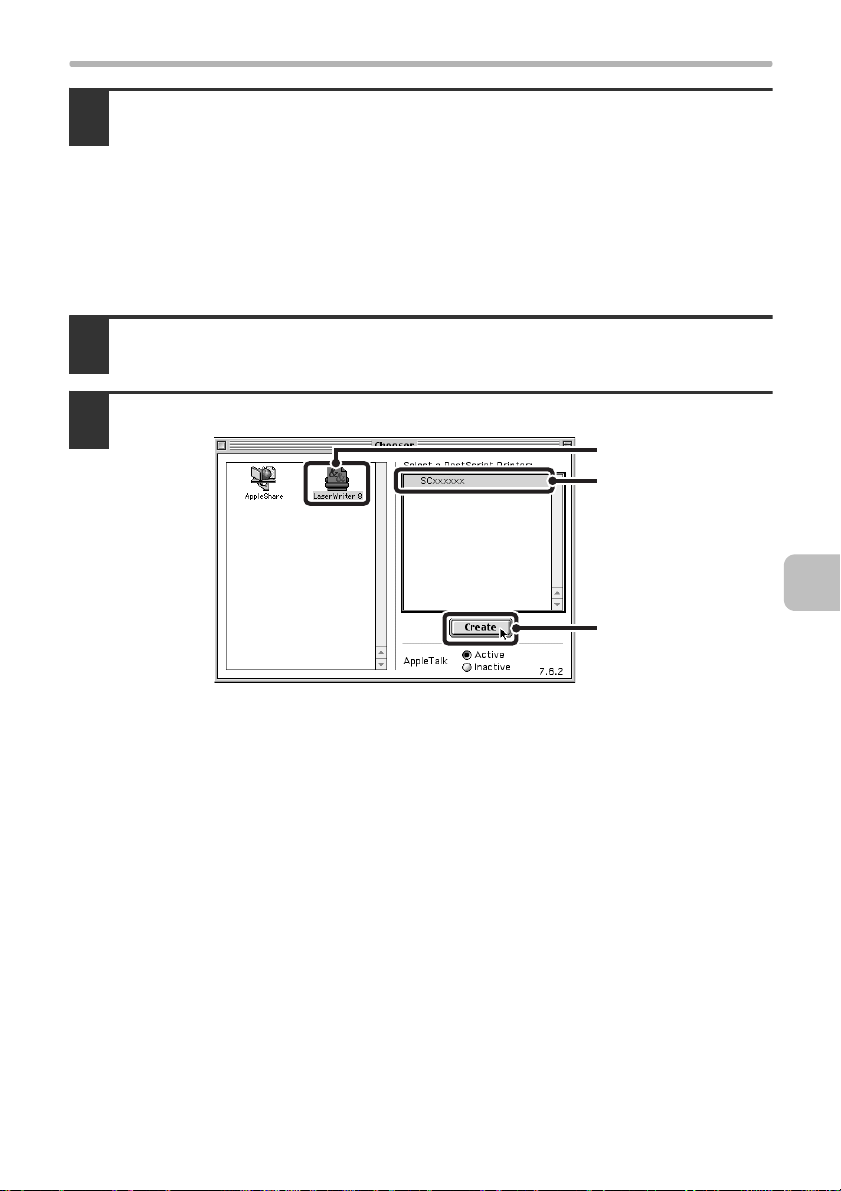
MAC OS 9.0 - 9.2.2
Przeczytaj komunikat w oknie, które się pojawi, a następnie kliknij
7
przycisk [Continue].
Rozpocznie się instalacja pliku PPD.
Po zakończeniu instalacji pojawi się prośba o ponowne uruchomienie komputera.
Kliknij przycisk [OK] i ponownie uruchom komputer.
Instalacja oprogramowania zostanie zakończona. Teraz należy
skonfigurować sterownik drukarki.
Z menu Apple wybierz [Chooser].
8
Utwórz drukarkę.
9
(1)
(2)
(3)
(1) Kliknij ikonę [LaserWriter 8].
Jeśli wyświetlonych zostanie kilka obszarów AppleTalk, należy wybrać obszar,
do którego należy żądana drukarka.
(2) Kliknij nazwę modelu urządzenia.
Nazwa modelu urządzenia ma zazwyczaj postać [SCxxxxxx] (gdzie "xxxxxx"
jest sekwencją znaków zależną od urządzenia).
(3) Kliknij przycisk [Create].
61
Page 64

MAC OS 9.0 - 9.2.2
Wybierz plik PPD.
10
(1)
(2)
(1) Kliknij plik PPD odpowiedni dla danego modelu urządzenia.
(2) Kliknij przycisk [Select].
•
Jeśli pokazane wyżej okno dialogowe się nie pojawi i powrócisz do okna dialogowego
"Chooser", postępuj według poniższego opisu, żeby ręcznie wybrać plik PPD.
(1) Upewnij się, że urządzenie jest wybrane na liście "Select a Post Script
Printer", a następnie kliknij kolejno przyciski [Setup] i [Select PPD].
(2) Wybierz plik PPD odpowiedni dla danego modelu urządzenia i kliknij
przycisk [Open].
(3) Kliknij przycisk [OK].
• Plik PPD zostanie zainstalowany w podfolderze [Printer Descriptions] folderu
[Extensions].
Upewnij się, że urządzenie jest wybrane na liście "Select a Post
11
Script Printer", a następnie kliknij przycisk [Setup].
Kliknij przycisk [Configure].
12
Żeby automatycznie skonfigurować ustawienia sterownika zgodnie z
elementami wyposażenia dodatkowego zainstalowanymi w urządzeniu, należy
kliknąć przycisk [Auto Setup].
62
Page 65
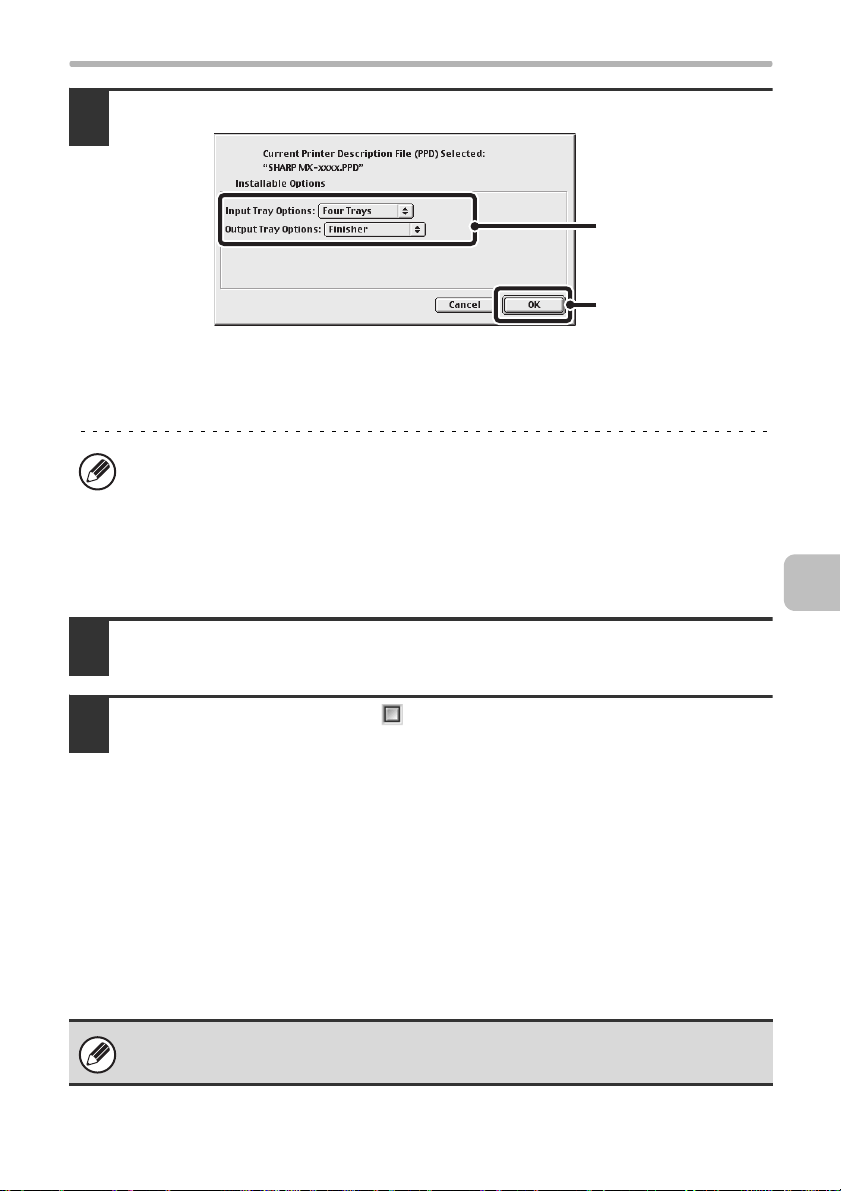
MAC OS 9.0 - 9.2.2
Wybierz konfigurację urządzenia.
13
(1)
(2)
(1) Wybierz elementy wyposażenia dodatkowego zainstalowane w
urządzeniu.
(2) Kliknij przycisk [OK].
Listę elementów wyposażenia dodatkowego zainstalowanych w urządzeniu
można wydrukować przy pomocy programu "Lista wszystkich ustawień klienta"
w ustawieniach systemowych. (Należy pamiętać, że opcja "Opcje podajnika
wejścio." musi być ustawiona zgodnie z liczbą podajników w urządzeniu.) "Lista
wszystkich ustawień klienta" może zostać wydrukowana przy pomocy polecenia
[Druk Listy (Użytkownik)] w ustawieniach systemowych.
Kliknij przycisk [OK] w oknie opisanym w punkcie 12, żeby zamknąć
14
to okno.
Kliknij przycisk zamykania ( ,) żeby zamknąć okno "Chooser".
15
Konfiguracja sterownika drukarki zostanie zakończona.
Instalacja czionek ekranowych
Czcionki ekranowe dla systemu Mac OS 9.0 - 9.2.2 są zapisane w folderze
"Font" na płycie "Software CD-ROM" (Disc 2). (Jeśli korzystasz z modelu
MX-C310/C380/C400, czcionki ekranowe dla systemów Mac OS 9.0 - 9.2.2
możesz znaleźć w folderze [Font] na płycie CD-RM "PRINTER UTILITIES"
dostarczonej razem z zestawem rozszerzenia PS3.) Skopiuj czcionki, które
chcesz zainstalować, do folderu [System Folder] na dysku startowym.
Jeśli pojawią się problemy, które mogą być spowodowane instalacją czcionek
ekranowych, należy je niezwłocznie usunąć z systemu.
63
Page 66

ROZWIĄZYWANIE
4
PROBLEMÓW
JEŚLI INSTALACJA NIE
POWIODŁA SIĘ
Ten rozdział dostarcza rozwiązań problemów, które mogą powstać przy
instalacji. Przeglądnij poniższą tabelę aby znaleźć odpowiedź na pytanie lub
rozwiązanie problemu.
• Nie można zainstalować oprogramowania. . . . . . . . . . . . . . . . . 64
•Urządzenie nie jest wykrywane (Po podłączeniu do sieci). . . . . . 65
• Nie pojawia się ekran plug and play (podłączenie USB w
Windows). . . . . . . . . . . . . . . . . . . . . . . . . . . . . . . . . . . . . . . . . . . 66
•
Sterownik drukarki nie jest prawidłowo zainstalowany przez plug and
play (podłączenie USB w Windows).
• Nie można zainstalować sterownika drukarki (Windows
2000/XP/Server 2003) . . . . . . . . . . . . . . . . . . . . . . . . . . . . . . . . . 68
. . . . . . . . . . . . . . . . . . . . . . . . . 67
Problem Sprawdź Rozwiązanie
Nie można
zainstalować
oprogramowania.
Czy jest dostateczna
ilość wolnego miejsca na
twardym dysku?
Czy używasz
nieobsługiwanego
systemu operacyjnego?
Usuń wszystkie niepotrzebne pliki
i aplikacje, aby zwiększyć ilość wolnego
miejsca na twardym dysku.
Upewnij się, że oprogramowanie może
działać w Twoim systemie
operacyjnym.
Aby znaleźć szczegółowe wymagania
instalacji każdego oprogramowania
w Windows, kliknij przycisk [Wyświetl
Readme] w instalatorze.
W systemie Macintosh plik "ReadMe
First" znajduje się w folderze [English]
w folderze [Readme] disku "Software
CD-ROM".
64
Page 67
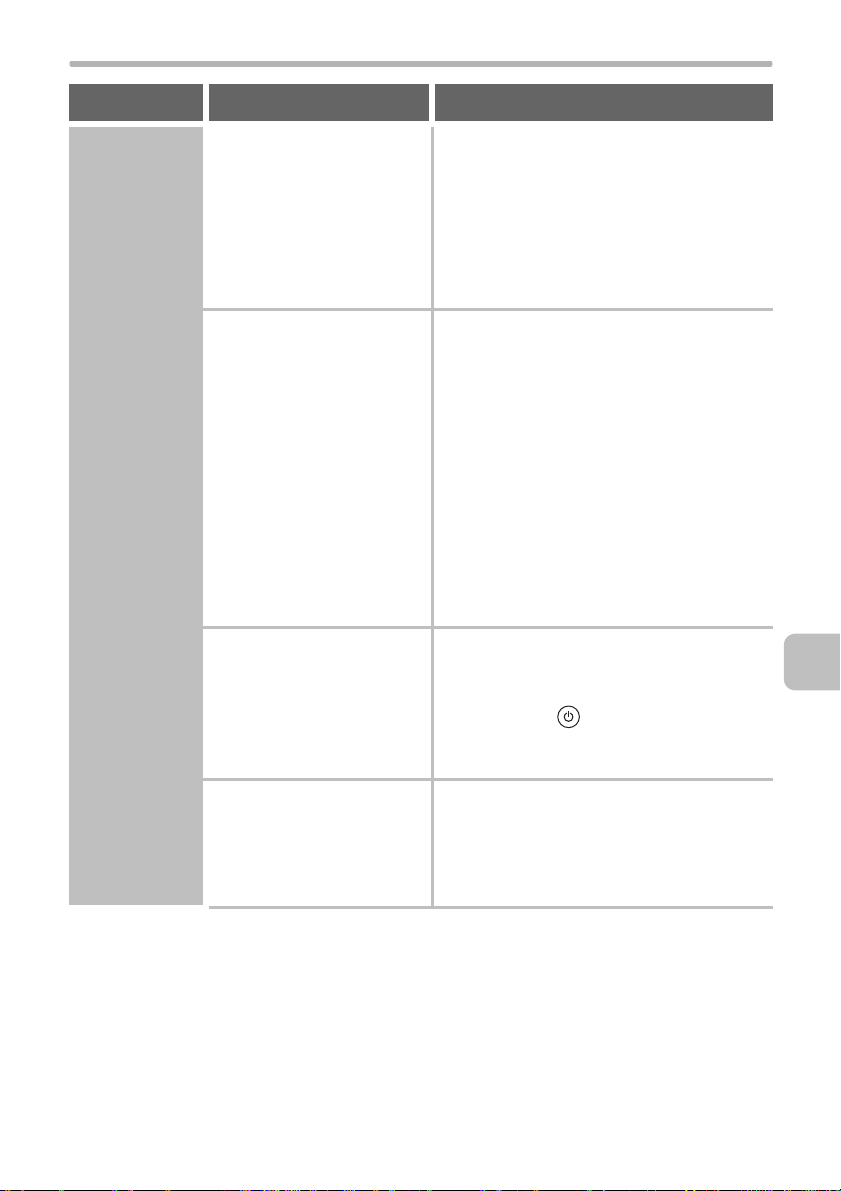
JEŚLI INSTALACJA NIE POWIODŁA SIĘ
Problem Sprawdź Rozwiązanie
Urządzenie
nie jest
wykrywane
(Po
podłączeniu
do sieci).
Czy jest skonfigurowany
adres IP urządzenia?
Czy komputer jest
podłączony do tej samej
sieci co urządzenie?
Czy urządzenie jest
włączone?
Czy Twój komputer jest
prawidłowo podłączony
do urządzenia?
Jeśli adres IP urządzenia nie jest
skonfigurowany, urządzenie nie
zostanie wykryte. Upewnij się, że adres
IP jest prawidłowo skonfigurowany w
"Ustawienie adresu IP" w ustawieniach
systemu urządzenia. (administrator).
➞ Ustawienia Systemu (Administrator)
> Ustawienia Sieci
Windows:
Jeśli urządzenie i komputer nie są
podłączone do tej samej lokalnej
sieci, urządzenie nie zostanie
wykryte. Jeśli są podłączone do
dwóch różnych podsieci, kliknij
przycisk [Ustawienia Warunków]
i wprowadź nazwę urządzenia
(nazwa hosta) lub adres IP, aby
wyszukać urządzenie.
Macintosh:
Jeśli istnieje wiele stref AppleTalk,
wybierz z menu strefę do której jest
podłączone urządzenie.
Jeśli urządzenie jest wyłączone, nie
zostanie wykryte. Włącz włącznik
główny i następnie włącznik
[ZASILANIE] ( ). (W Windows,
wyszukuj ponownie po włączeniu
urządzenia.)
Upewnij się, że kabel jest dobrze
podłączony do gniazdek LAN w
komputerze i urządzeniu. Sprawdź
również podłączenie w hubie.
☞
PODŁĄCZENIE DO SIECI (strona 7)
65
Page 68
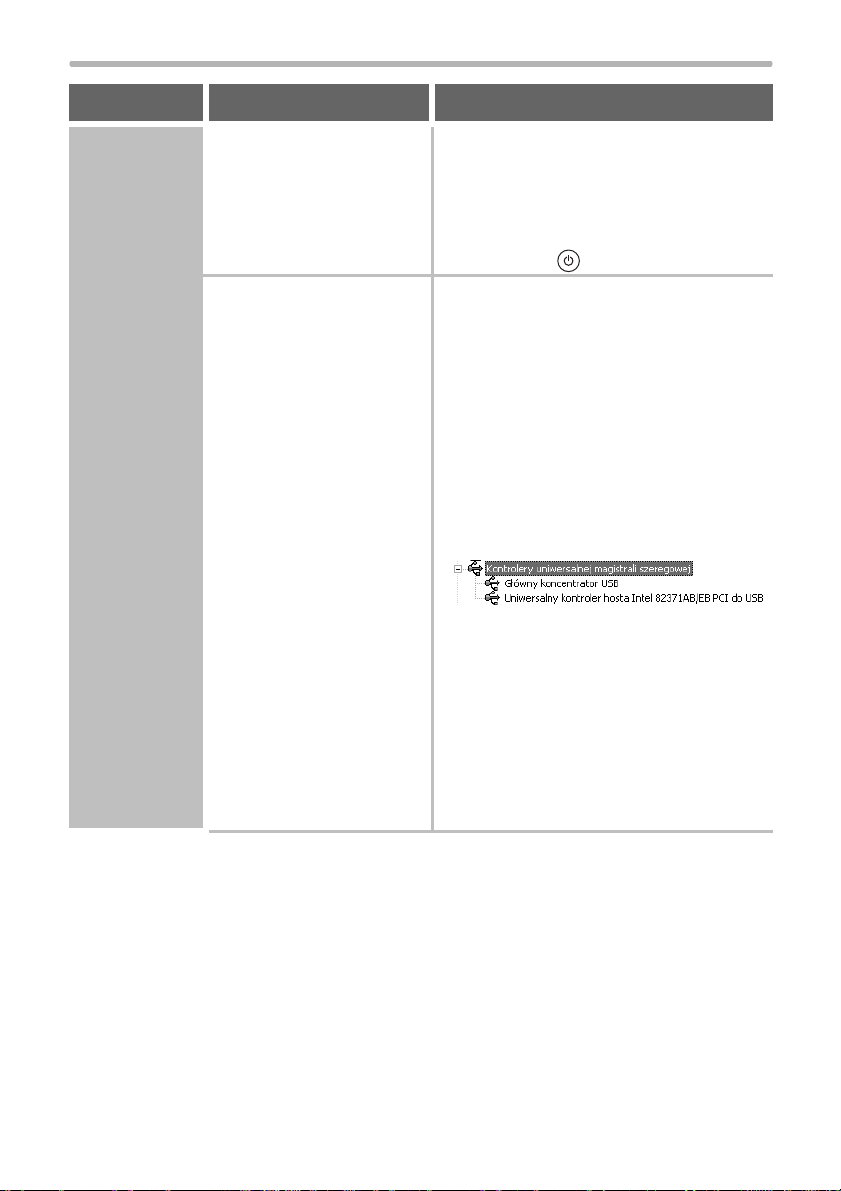
JEŚLI INSTALACJA NIE POWIODŁA SIĘ
Problem Sprawdź Rozwiązanie
Nie pojawia
się ekran
plug and
play
(podłączenie
USB w
Windows).
Czy urządzenie jest
włączone?
Czy Twój komputer może
korzystać z podłączenia
USB?
Wpierw upewnij się, że urządzenie jest
włączone, a następnie podłącz kabel
USB do urządzenia. Gdy urządzenie
nie jest włączone, włącz włącznik
główny, a następnie włącznik
[ZASILANIE] ( ).
Sprawdź w Menedżerze Urządzenia
czy interfejs USB może być używany
w twoim komputerze (Informacja
o Menedżerze Urządzenia w pliku
Pomocy w Windows.)
Jeśli USB może być użyty, typ chipsetu
kontrolera i Root Hub pojawi się w
"Kontrolery uniwersalnej magistrali
szeregowej" w "Menedżer Urządzenia".
(Pozycje mogą się różnić w zależności
od typu komputera.)
Jeśli te dwie pozycje się pojawią, USB
można używać. Jeśli żółty wykrzyknik
pojawi się za "Kontrolery uniwersalnej
magistrali szeregowej" lub dwie pozycje
się nie pojawią, zajrzyj do instrukcji
obsługi Twojego komputera lub
sprawdź u producenta komputera, jak
włączyć USB a następnie ponownie
zainstaluj sterownik drukarki.
66
Page 69
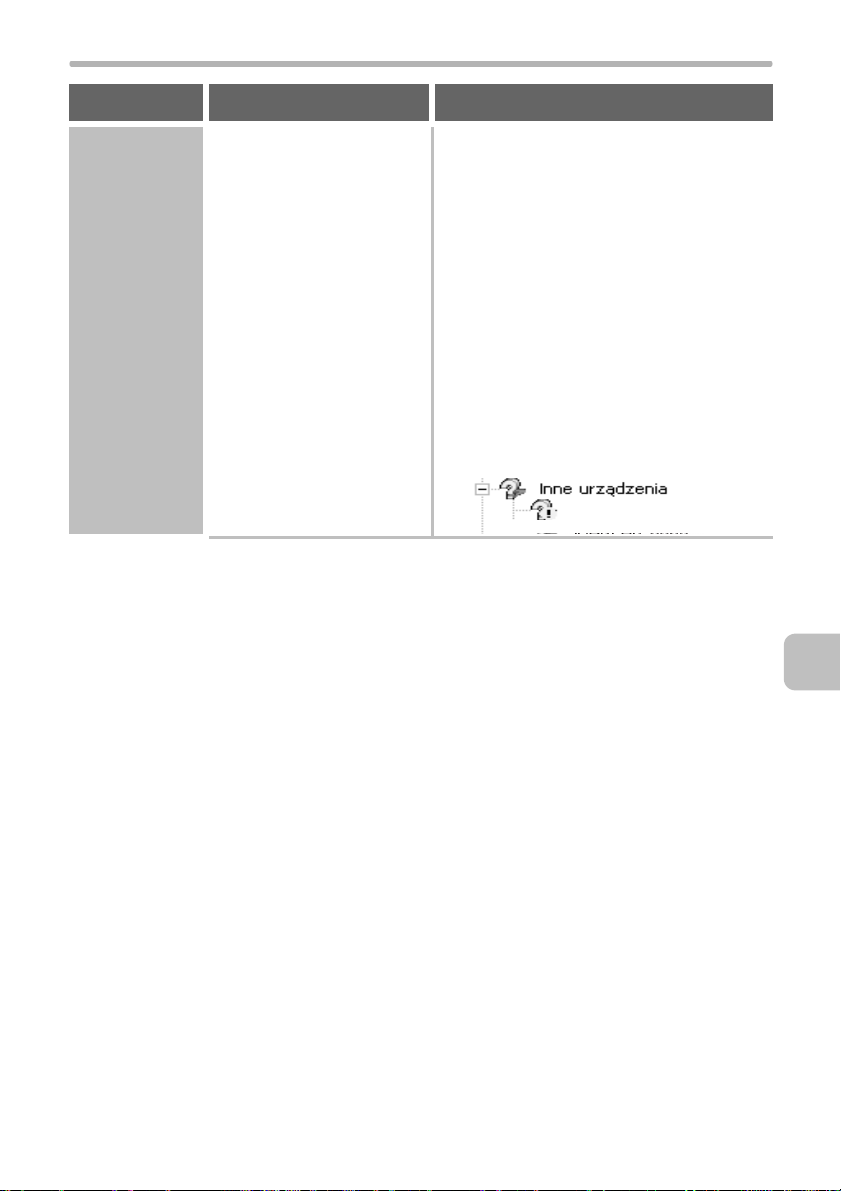
JEŚLI INSTALACJA NIE POWIODŁA SIĘ
Problem Sprawdź Rozwiązanie
Sterownik
drukarki nie
jest
prawidłowo
zainstalowany
przez plug
and play
(podłączenie
USB w
Windows).
Czy podłączyłeś
urządzenie do komputera
przed zainstalowaniem
sterownika drukarki?
W Windows 2000/XP/Server 2003,
jeżeli urządzenie zostało podłączone do
komputera kablem USB przed
zainstalowaniem sterownika drukarki
z instalatora, sprawdź czy informacja
o instalacji, która się nie powiodła
pozostaje w "Menedżerze Urządzenia".
(Informacja o Menedżerze Urządzenia
w pliku Pomocy w Windows.)
Jeśli nazwa modelu urządzenia pojawia
się w "Inne urządzenia" w "Menedżerze
Urządzenia", usuń ją, zrestartuj
komputer i zainstaluj sterownik drukarki
ponownie.
SHARP MX-xxxx
67
Page 70
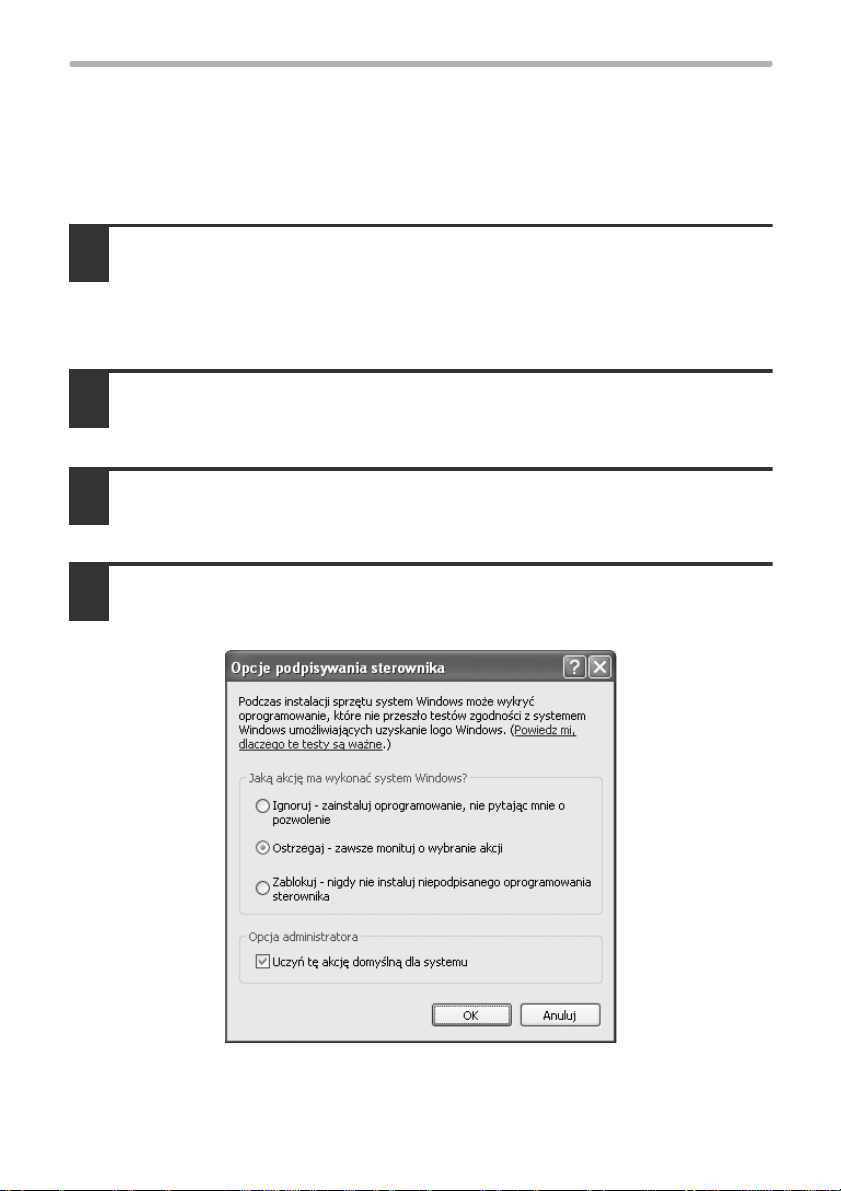
JEŚLI INSTALACJA NIE POWIODŁA SIĘ
X Nie można zainstalować sterownika drukarki
(Windows 2000/XP/Server 2003)
Jeśli nie można zainstalować sterownika drukarki w Windows 2000/XP/Server
2003, wykonaj następujące kroki, aby sprawdzić ustawienia komputera.
Kliknij przycisk [Start] a następnie kliknij [Panel
1
sterowania].
W Windows 2000, kliknij przycisk [Start], najedź na [Ustawienia] i kliknij [Panel
sterowania].
Kliknij [Wydajność i konserwacja] a następnie [System].
2
W Windows 2000, dwukrotnie kliknij ikonę [System].
Kliknij zakładkę [Sprzęt] a następnie przycisk
3
[Podpisywanie sterowników].
Sprawdź ustawienia w "Jaką akcją ma wykonać system
4
Windows?" ("File Signature Verification" w Windows 2000).
Jeśli jest wybrane [Zablokuj], sterownik drukarki nie może być zainstalowany.
Wybierz [Ostrzegaj] i zainstaluj sterownik drukarki ponownie.
68
Page 71
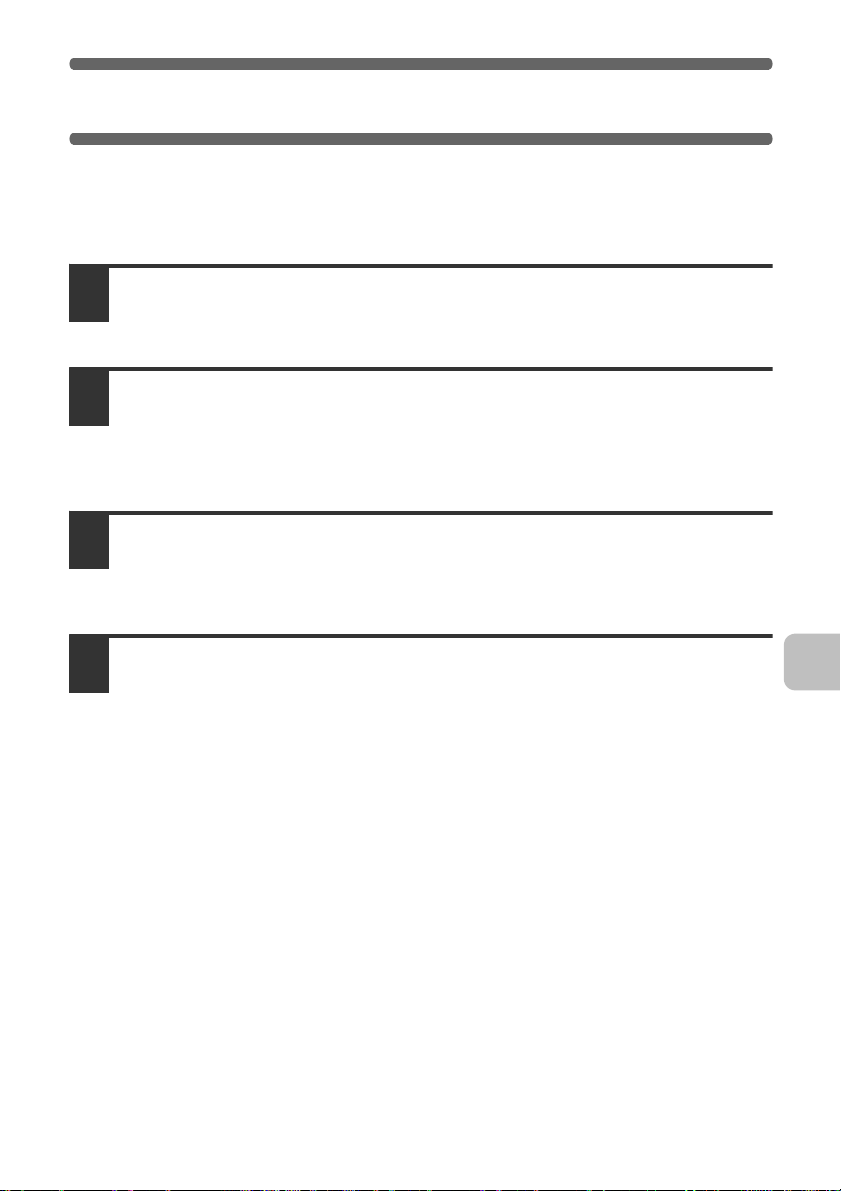
USUWANIE OPROGRAMOWANIA
Aby usunąć sterownik drukarki albo oprogramowanie zainstalowane przy
pomocy instalatora, wykonaj poniższe kroki.
X Windows
Kliknij przycisk [start] a następnie [Panel sterowania].
1
W Windows 98/Me/NT 4.0/2000, kliknij przycisk [Start], najedź na [Ustawienia]
i kliknij [Panel sterowania].
Kliknij [Usuwanie programów].
2
• In Windows XP/Server 2003, kliknij [Dodawanie lub usuwanie programów].
• W Windows 98/Me/NT 4.0/2000, dwukrotnie kliknij ikonę [Dodawanie/usuwanie
programów].
Wybierz program lub sterownik, który chcesz usunąć.
3
Więcej informacji znajdziesz w instrukcji obsługi systemu operacyjnego lub w pliku
Pomoc.
Zrestartuj komputer.
4
69
Page 72
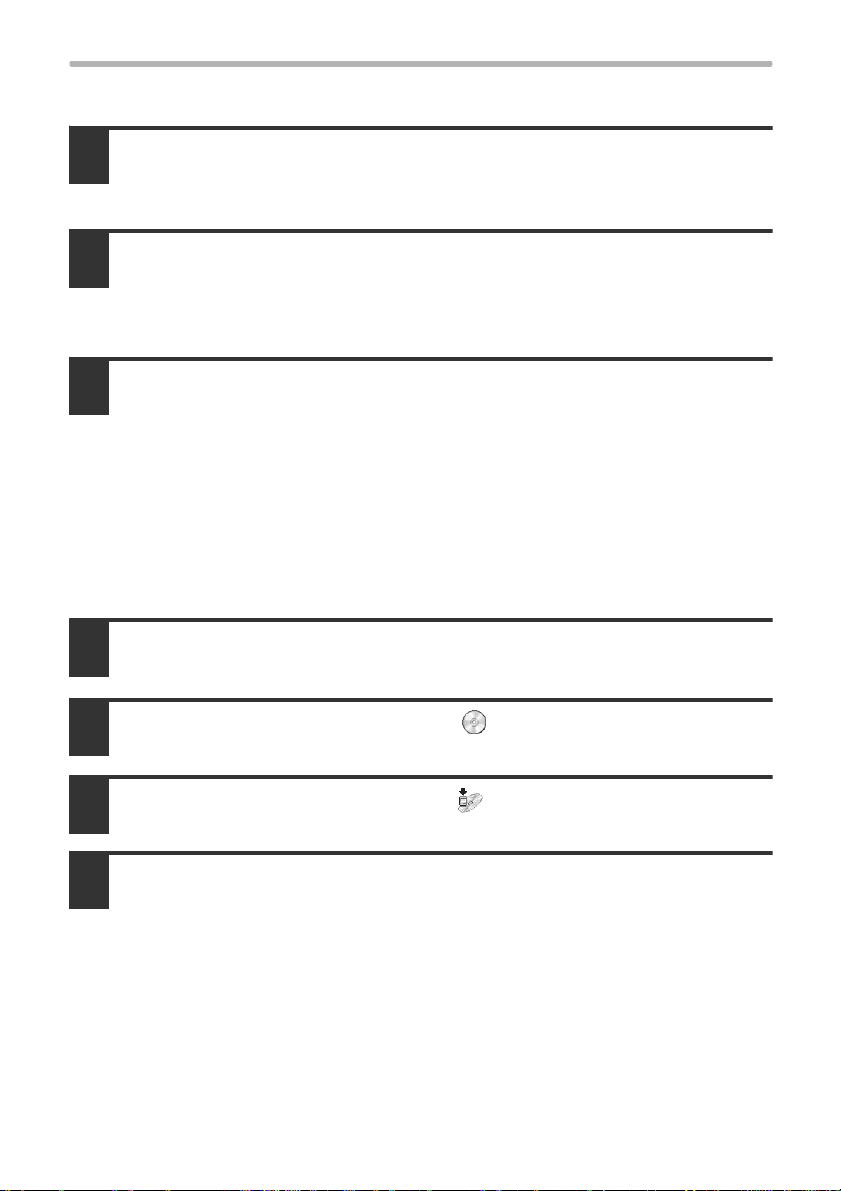
USUWANIE OPROGRAMOWANIA
X Mac OS X
Usuń z listy drukarkę, która wykorzystuje dany plik PPD.
1
Żeby wyświetlić listę drukarek, wykonaj czynności 11. i 12. z opisu "MAC OS X"
(strona 50).
Usuń plik PPD.
2
Plik PPD znajduje się w następującym folderze na dysku startowym.
[Library] - [Printers] - [PPDs] - [Contents] - [Resources] - [en.lproj]
Usuń plik PPD urządzenia z tego folderu.
Usuń informację o instalacji.
3
Informacyjny plik instalacyjny znajduje się w następującym folderze na dysku
startowym.
[Library] - [Receipts]
Usuń plik [MX-B03.pkg] z tego folderu.
X Mac OS 9.0 - 9.2.2
Po usunięciu z pulpitu ikony drukarki, która wykorzystuje plik PPD urządzenia
wykonaj poniższe czynności.
Włóż "Software CD-ROM" do napędu CD-ROM.
1
Włóż do napędu płytę "Software CD-ROM" z oznaczeniem "Disc 2".
Dwukrotnie kliknij ikonę [CD-ROM] ( ) na pulpicie i dwukrotnie
2
kliknij folder [MacOS].
Dwukrotnie kliknij ikonę [Installer] ( ).
3
Wybierz [Remove] w menu Install i kliknij przycisk [Remove].
4
70
Page 73
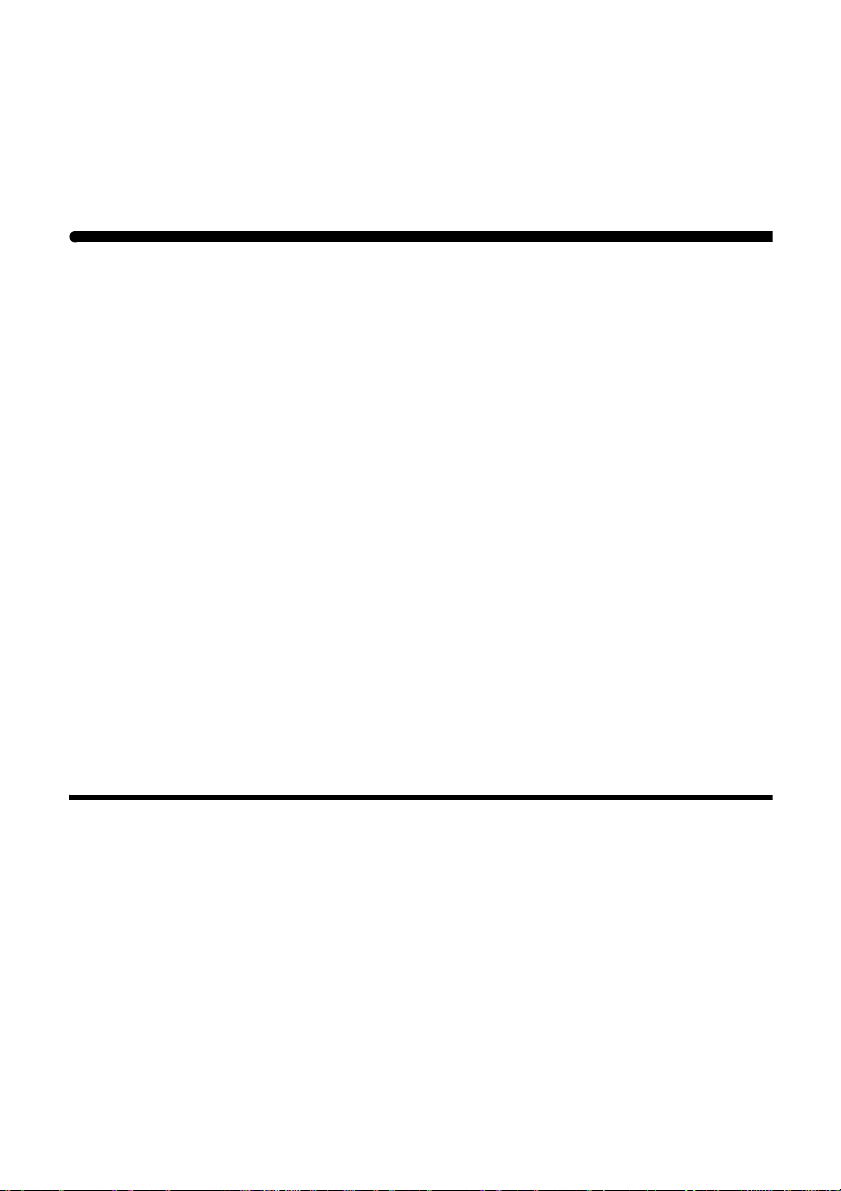
Sharpdesk
Instrukcja instalacji
Ważne
●
W niniejszym podręczniku założono, iż osoba dokonująca instalacji produktu
oraz jego użytkownik, potrafią obsługiwać system Microsoft Windows.
●
Szczegółowe informacje dotyczące oprogramowania zawartego na dysku
CD-ROM znaleźć można w podręczniku użytkownika (w formacie PDF)
zamieszczonym na tym CD-ROM.
●
Informacje dotyczące systemu operacyjnego znajdują się w dołączonym do
niego podręczniku. Istnieje również możliwość skorzystania z funkcji pomocy
bezpośredniej.
●
Przedstawione opisy ilustracji i procedur dotyczą systemu operacyjnego
Windows Vista. Przedstawione ilustracje mogą się różnić, w zależności od
konfiguracji i wersji posiadanego systemu Windows.
Gwarancja
Pomimo wielu starań o zachowanie wysokiej jakości niniejszego podręcznika,
firma Sharp nie udziela żadnych gwarancji odnośnie jego zawartości. Wszystkie
informacje zawarte w niniejszym podręczniku mogą ulec zmianie bez
powiadomienia. Firma Sharp nie ponosi odpowiedzialności za jakiekolwiek straty
lub szkody, bezpośrednie lub pośrednie, które wynikają lub są związane
z korzystaniem z niniejszego podręcznika.
Treść
Sharpdesk CD-ROM (dla systemu Windows) ......................... 72
Oprogramowanie....................................................................................... 72
Sharpdesk (Program zarządzający dokumentami)................................ 72
Network Scanner Tool ........................................................................... 73
SHARP TWAIN AR/DM ......................................................................... 73
Podręczniki użytkownika dotyczące oprogramowania ......................... 74
Instalacja oprogramowania...................................................................... 75
Instalacja programu Sharpdesk oraz Network Scanner Tool................. 76
Instalacja oprogramowania SHARP TWAIN AR/DM.............................. 78
Deinstalacja oprogramowania ................................................................. 79
Deinstalacja oprogramowania z Panelu sterowania .............................. 79
71
Page 74
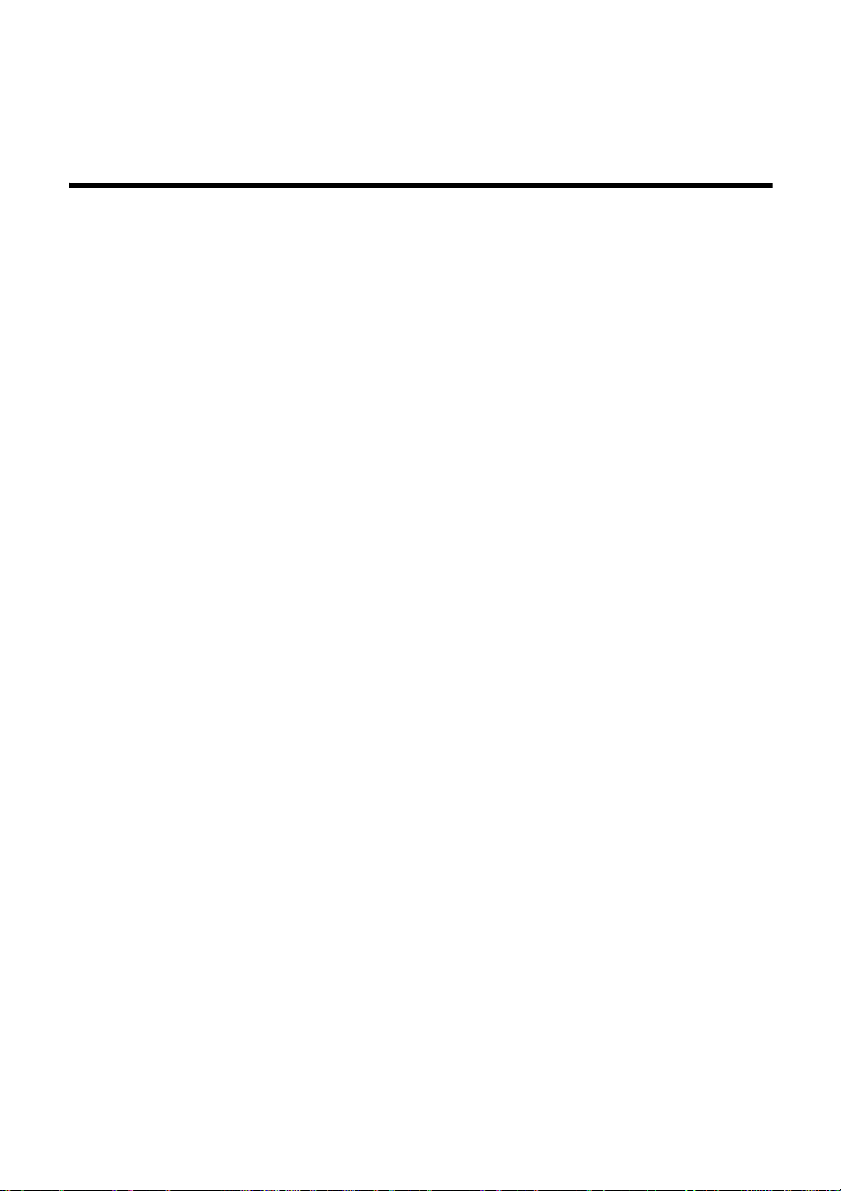
Sharpdesk CD-ROM
(dla systemu Windows)
Dysk CD-ROM zawiera następujące programy:
●
Sharpdesk* (Program zarządzający dokumentami)
●
Network Scanner Tool
●
SHARP TWAIN AR/DM (Sterownik Twain)
* Sharpdesk może zostać zainstalowany tylko na ilości komputerów
wskazanych w "Numery seryjne Sharpdesk" na okładce tej instrukcji obsługi.
Jeśli chcesz zainstalować Sharpdesk na dodatkowych komputerach, należy
zakupić dodatkowe licencje. (Jeśli wersja oprogramowania na CD-ROMie
z licencjami jest inną wersją niż na CD-ROMie dołączonym do urządzenia,
rekomendujemy użyć nowszą wersję oprogramowania.)
Oprogramowanie
Szczegółowe informacje na temat poszczególnych programów znaleźć można
w podręcznikach użytkownika zawartych na dysku CD. Aby przeczytać
instrukcję obsługi w formacie PDF, wymagany jest Acrobat
®
Adobe
z programów nie jest zainstalowany na Twoim komputerze, programy można
pobrać znastępującego URL:
http://www.adobe.com/
ReaderTM firmy Adobe Systems Incorporated. Jeśli żaden
Sharpdesk (Program zarządzający dokumentami)
Program Sharpdesk pozwala na zarządzanie różnymi informacjami
elektronicznymi, takimi jak obrazy skanowane przy użyciu Cyfrowej laserowej
kopiarko/drukarki, dokumentami utworzonymi za pomocą edytorów tekstu i
arkuszy. Najważniejszymi cechami programu Sharpdesk są:
●
Współpraca ze skanerem pozwalająca na przekształcanie dokumentów
papierowych na postać elektroniczną z wykorzystaniem zestawu funkcji
kontrolnych oraz opcji skanowania.
●
Możliwość szybkiej i łatwej edycji obrazów i dokumentów.
●
Papierowy dokument tekstowy skanowany za pomocą programu Sharpdesk
może zostać przetworzony na tekst edytowalny przez wybrany edytor tekstów.
Program Sharpdesk wykorzystuje zaawansowany mechanizm optycznego
rozpoznawania tekstów (OCR), który umożliwia zachowanie układu
graficznego oryginalnych dokumentów.
●
Dystrybucja dokumentów za pośrednictwem poczty elektronicznej lub ich
wydruk wymaga jedynie przeciągnięcia myszą pliku do ikony programu
Sharpdesk OutputZone.
●
Wiele plików można połączyć tworząc jeden nowy plik. Po utworzeniu
połączonego pliku można zmienić kolejność stron lub dodać nowe strony.
®
Reader lub
72
Page 75
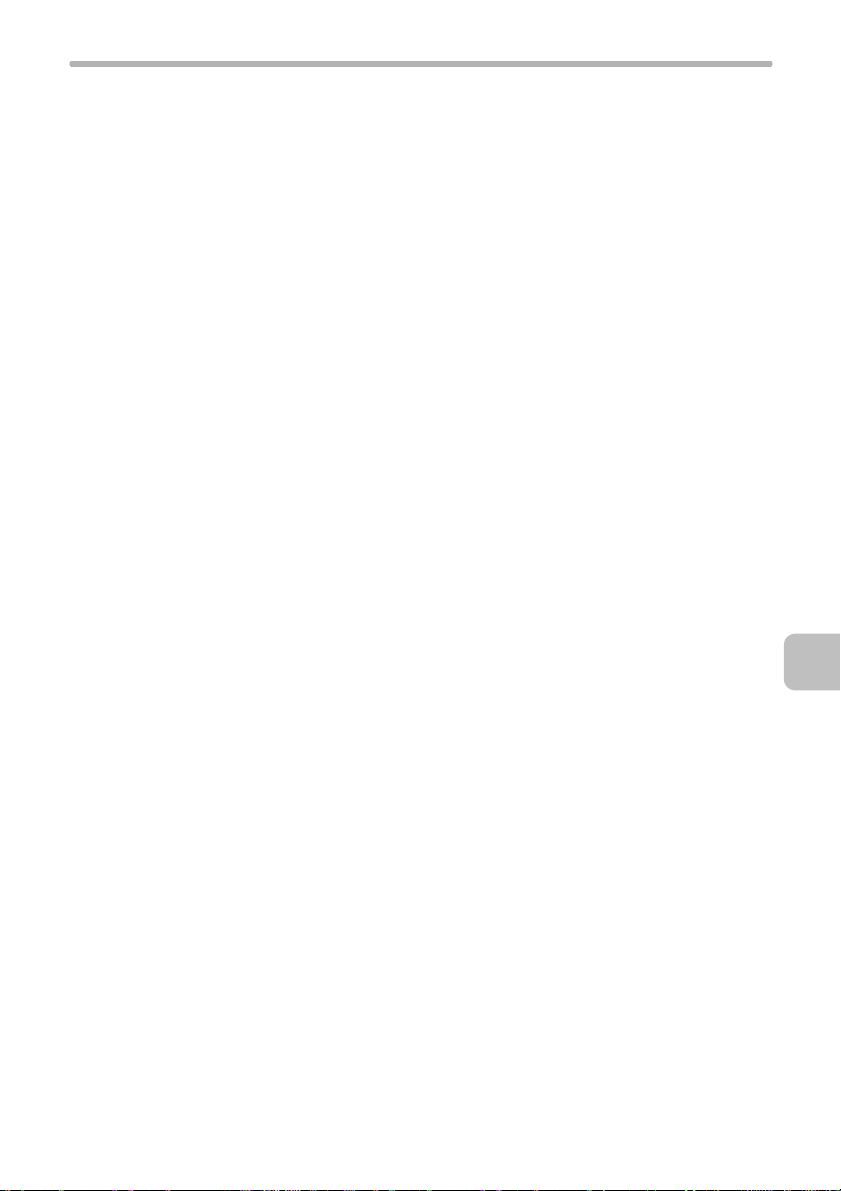
Sharpdesk CD-ROM (dla systemu Windows)
●
Wyszukując ilustrację lub plik tekstowy wystarczy podać jedno słowo, frazę lub
listę słów. Można również przeprowadzić wyszukiwanie szczegółowe, podając
typ pliku, datę modyfikacji lub słowo kluczowe.
●
Kolorowy obraz zeskanowany na urządzeniu może zostać zachowany jako plik
PDF przy użyciu wysokiego stopnia kompresji, aby zredukować rozmiar pliku. (Aby
przeglądać plik PDF zachowany przy użyciu wysokiego stopnia kompresji,
wymagana jest ostatnia wersja Adobe Reader.)
Network Scanner Tool
Jest to program narzędziowy, który pomaga użytkownikowi korzystać z funkcji
skanowania do komputera. Pozwala on na dokonanie niezbędnych ustawień
Cyfrowej laserowej kopiarko/drukarki oraz komputera, które umożliwiają
odbieranie danych. Dodatkowo, w przypadku odebrania danych obrazu
uruchamia on automatycznie program Sharpdesk.
Wysłane do komputera zeskanowane obrazy mogą zostać automatycznie:
●
Zapisane w folderze.
●
Przesłane do aplikacji określonej w Network Scanner Tool.
●
Wysłane za pośrednictwem poczty elektronicznej.
●
Zapisane w programie Sharpdesk.
SHARP TWAIN AR/DM
Program SHARP TWAIN AR/DM służy do importowania obrazów interfejsu
Twain do aplikacji zgodnej z tym standardem. Cechami programu SHARP
TWAIN AR/DM są:
●
Możliwość importu wybranego zakresu danych obrazu.
●
Możliwość obracania obrazu podczas importu.
73
Page 76
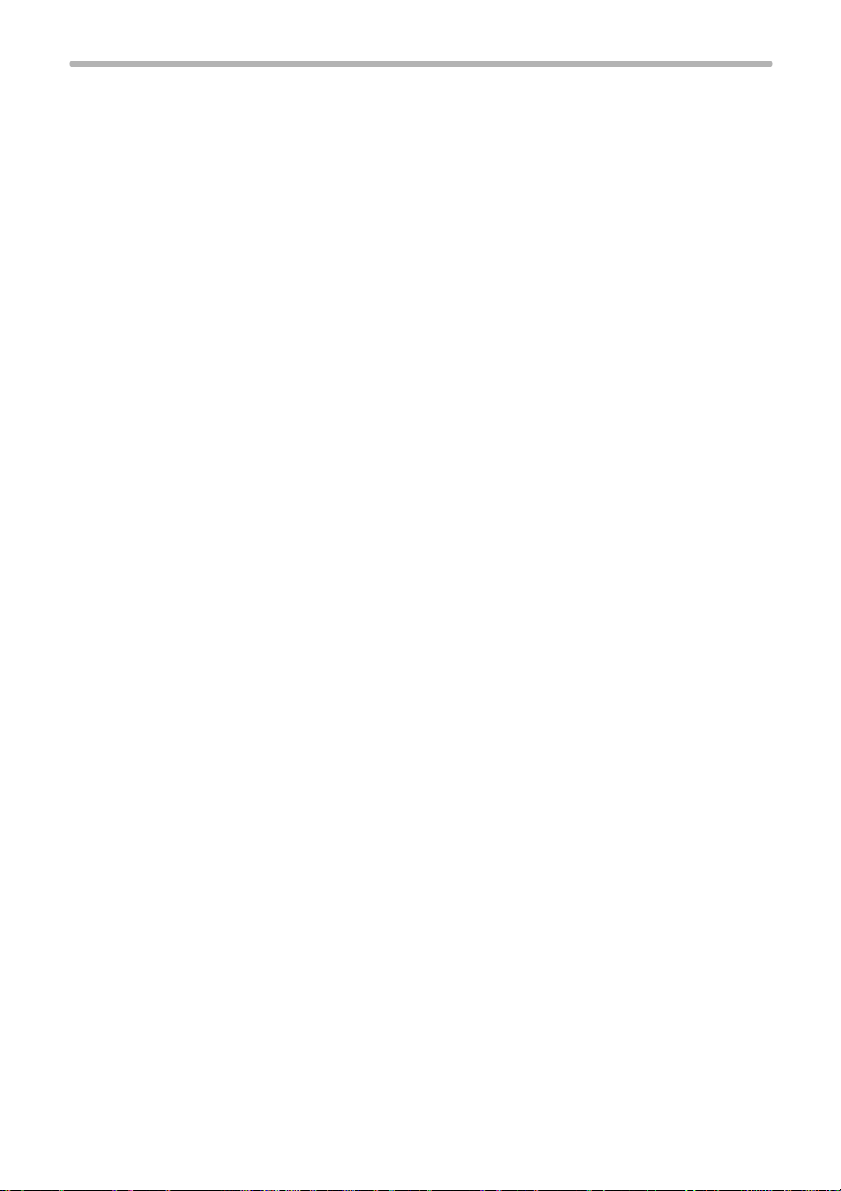
Sharpdesk CD-ROM (dla systemu Windows)
Podręczniki użytkownika dotyczące
oprogramowania
Folder Manual na dysku CD zawiera podręczniki użytkownika (w formacie PDF)
dotyczące każdego z programów.
●
Instrukcja Instalacji Sharpdesk (Sharpdesk Installation Guide)
●
Podręcznik użytkownika programu Sharpdesk
●
Podręcznik użytkownika programu Network Scanner Tool
●
Podręcznik użytkownika programu SHARP TWAIN AR/DM
Poza wyjaśnieniem sposobu korzystania z programu, podręcznik zawiera
również szczegółowe informacje dotyczące ich instalacji i konfiguracji. Przed
instalacją programu należy zapoznać się z odpowiednim podręcznikiem
użytkownika.
74
Page 77
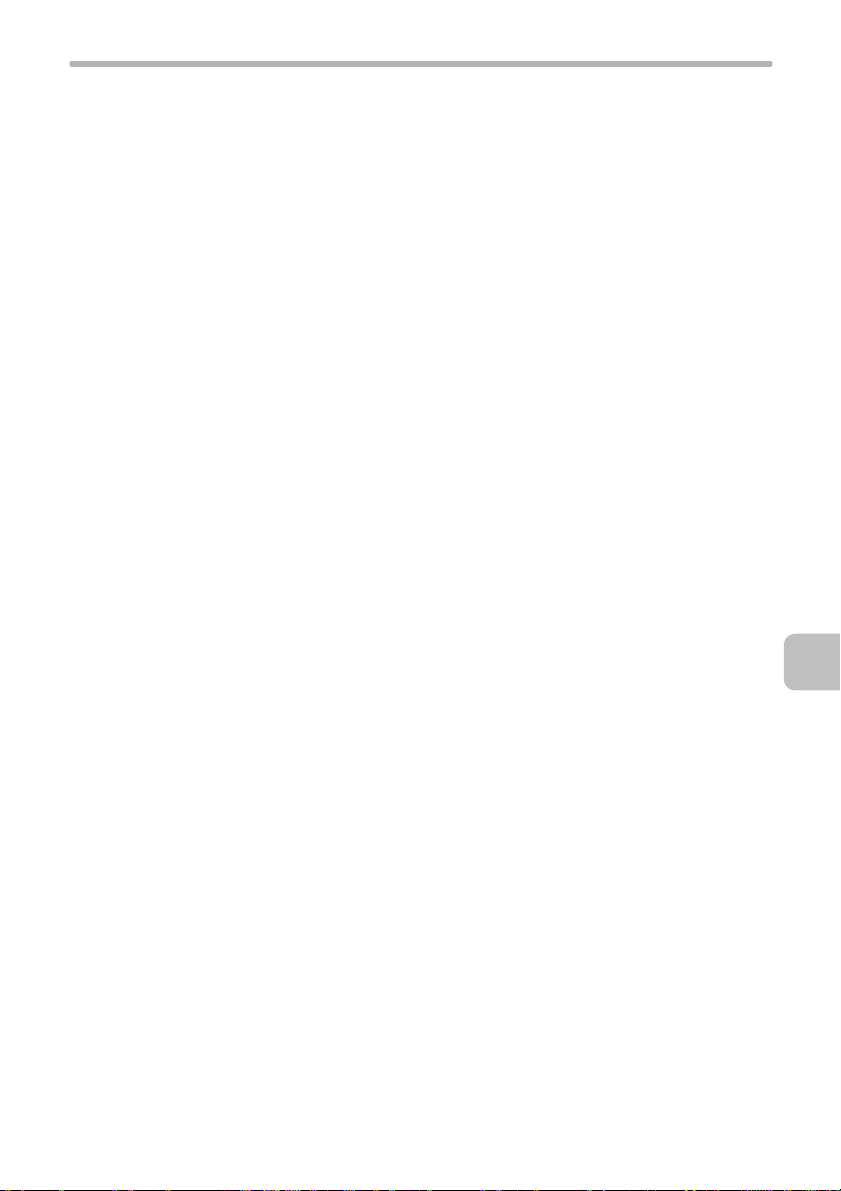
Sharpdesk CD-ROM (dla systemu Windows)
Instalacja oprogramowania
Podczas instalacji oprogramowania z dysku CD należy uwzględnić następujące
kwestie:
●
W podręcznikach użytkownika zawartych na dysku CD oraz na ekranach
informacyjnych wyświetlonych podczas instalacji należy sprawdzić wymagania
systemowe poszczególnych programów.
●
Podręcznik użytkownika zawiera szczegółowe informacje dotyczące instalacji
i konfiguracji programów. Przed instalacją programu należy zapoznać się z
odpowiednim podręcznikiem użytkownika. W szczególności należy zapoznać
się z instrukcjami dotyczącymi przygotowania sieci oraz procedur konfiguracji
przed instalacją Network Scanner Tool. Administrator sieci powinien
sprawdzić, czy sieć została prawidłowo przygotowana.
●
Wysyłanie oryginałów skanowanych poprzez cyfrową kopiarkę laserową do
komputera (Skanuj do komputera) wymaga instalacji Network Scanner Tool.
●
Standardowa instalacja programu Sharpdesk (na ekranie wyboru "Typical"
należy wybrać opcję "Standardowa") powoduje automatyczną instalację
narzędzia Network Scanner Tool. Istnieje także możliwość wyboru instalacji
nietypowej ("Custom"), która powoduje instalację wyłącznie Network Scanner
Tool.
●
Jeżeli w komputerze nie zainstalowano przeglądarki Internet Explorer w wersji
6.0 lub nowszej, patrz procedura instalacji przeglądarki Internet Explorer w
pliku Readme (Readme.txt) w katalogu głównym dysku CD "Disc 2".
●
Przed instalacją Network Scanner Tool należy zainstalować program SHARP
TWAIN AR/DM. Program SHARP TWAIN AR/DM nie może być zainstalowany
samodzielnie.
●
Zawartość okien Informacyjnych pojawiających się podczas instalacji można
znaleźć również w plikach Readme znajdujących się na tym samym dysku CD.
Plik Readme programu Sharpdesk został umieszczony w głównym katalogu
dysku CD, natomiast w przypadku programu SHARP TWAIN AR/DM plik ten
został zainstalowany w katalogu Twain.
75
Page 78
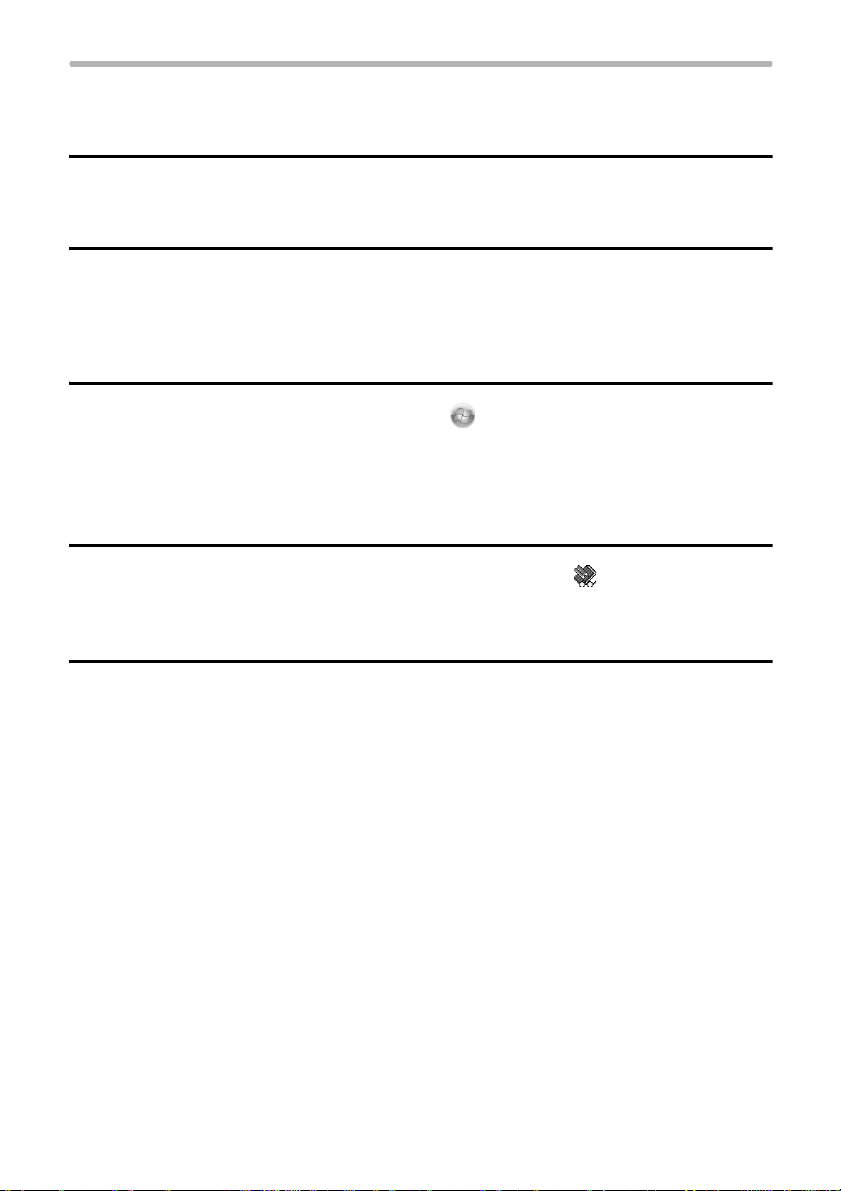
Sharpdesk CD-ROM (dla systemu Windows)
Instalacja programu Sharpdesk oraz Network Scanner
Tool
Zamknij wszystkie otwarte aplikacje i/lub programy
1
rezydentne.
Włóż dysk CD-ROM "Disc 1" do napędu.
2
●
Pojawi się ekran instalacji programu Sharpdesk. Przejdź do
czynności 5.
●
Jeśli ekran nie zostanie wyświetlony, przejdź do czynności 3.
Kliknij przycisk "Start" ( ) i wybierz polecenie "Mój
3
komputer".
●
W systemie Windows XP kliknij “Start” i kliknij "Mój komputer".
●
W systemie Windows 98/Me/2000 kliknij dwukrotnie ikonę "Mój
komputer".
Kliknij dwukrotnie ikonę CD-ROM ( ).
4
●
Uruchomiony zostanie program instalacyjny oprogramowania
Sharpdesk.
76
Postępuj zgodnie z instrukcjami
5
wyświetlanymi na ekranie.
●
W systemie Windows Vista: jeżeli pojawi się pytanie
o potwierdzenie, kliknij “Zezwól”.
Page 79
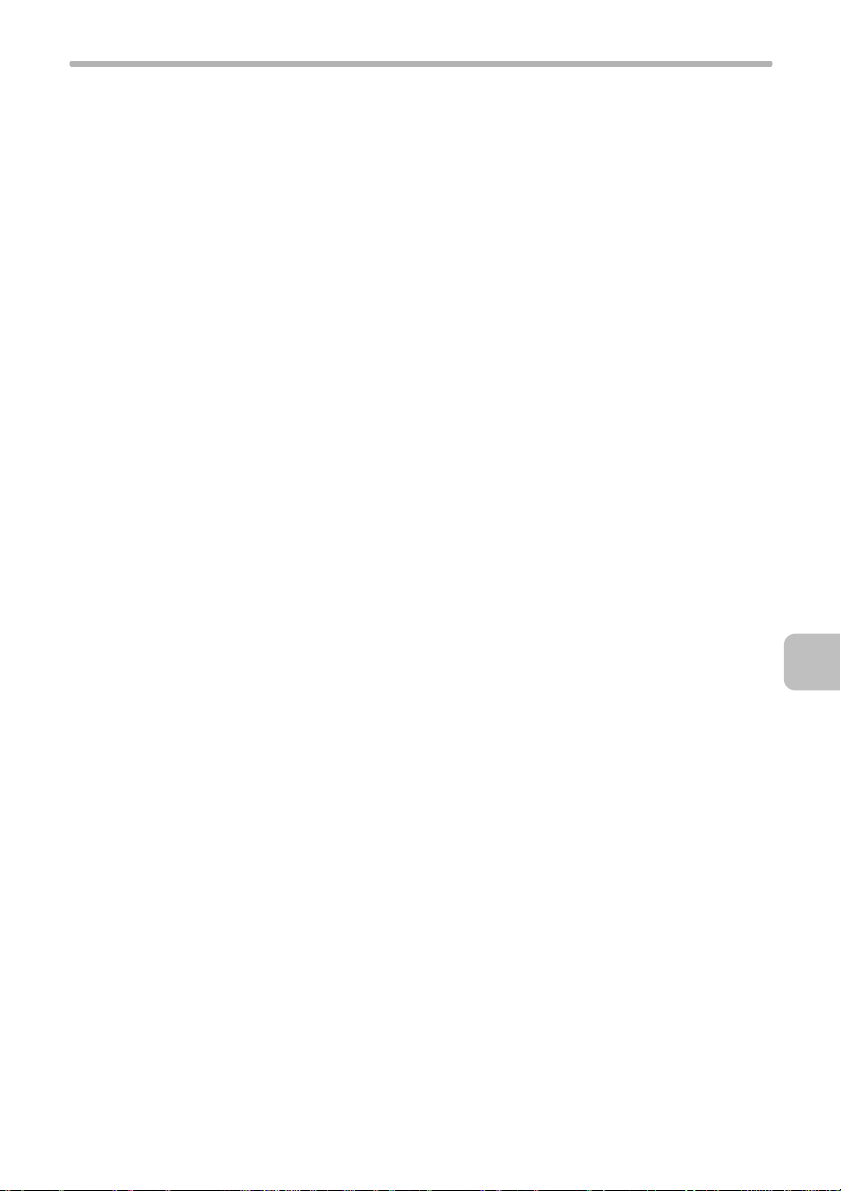
Sharpdesk CD-ROM (dla systemu Windows)
Po pojawieniu się okna "Customer Information"
6
wprowadź numer seryjny, znajdujący się na okładce
niniejszego podręcznika, a następnie kliknij
przycisk "Next".
Postępuj zgodnie z instrukcjami wyświetlanymi na ekranie.
●
Jeśli na ekranie instalacji zostanie wybrana opcja "Typical",
zostanie także zainstalowany program Network Scanner Tool.
Aby zainstalować tylko program Network Scanner Tool, na
ekranie typu instalacji wybierz opcję "Custom", a następnie
zaznacz tylko opcję Network Scanner Tool.
●
Wraz z programem Sharpdesk jest instalowany także program
Sharpdesk Imaging*. Jeśli wcześniej został zainstalowany
program Imaging for Windows, program Sharpdesk Imaging
zastąpi program Imaging for Windows.
●
Jeśli na komputerze został wcześniej zainstalowany program
"Imaging for Windows Professional Edition" firmy Eastman
Software, program Sharpdesk Imaging nie zostanie
zainstalowany.
●
Programy "Imaging for Windows Professional Edition" oraz
Sharpdesk Imaging używają wspólnych wpisów do rejestru,
dlatego zainstalowanie programu "Imaging for Windows
Professional Edition", gdy program Sharpdesk Imaging jest już
zainstalowany, może spowodować nieprawidłowe działanie. W
takim przypadku należy odinstalować programy Sharpdesk i
Sharpdesk Imaging i zainstalować program "Imaging for Windows
Professional Edition". Następnie należy ponownie zainstalować
program Sharpdesk.
●
Po zakończeniu instalacji programu Network Scanner Tool,
zostanie uruchomiony "Search Setup Wizard". Postępuj zgodnie
z instrukcjami pojawiającymi się na ekranie, aby utworzyć
indeksową bazę danych. Szczegółowe informacje na ten temat
można znaleźć w Podręczniku instalacji programu Sharpdesk i
Podręczniku użytkownika programu Sharpdesk.
* Program Sharpdesk Imaging jest wersją programu Imaging for
Windows Professional Edition firmy Eastman Software, która
została dostosowana przez firmę Sharp Corporation.
77
Page 80
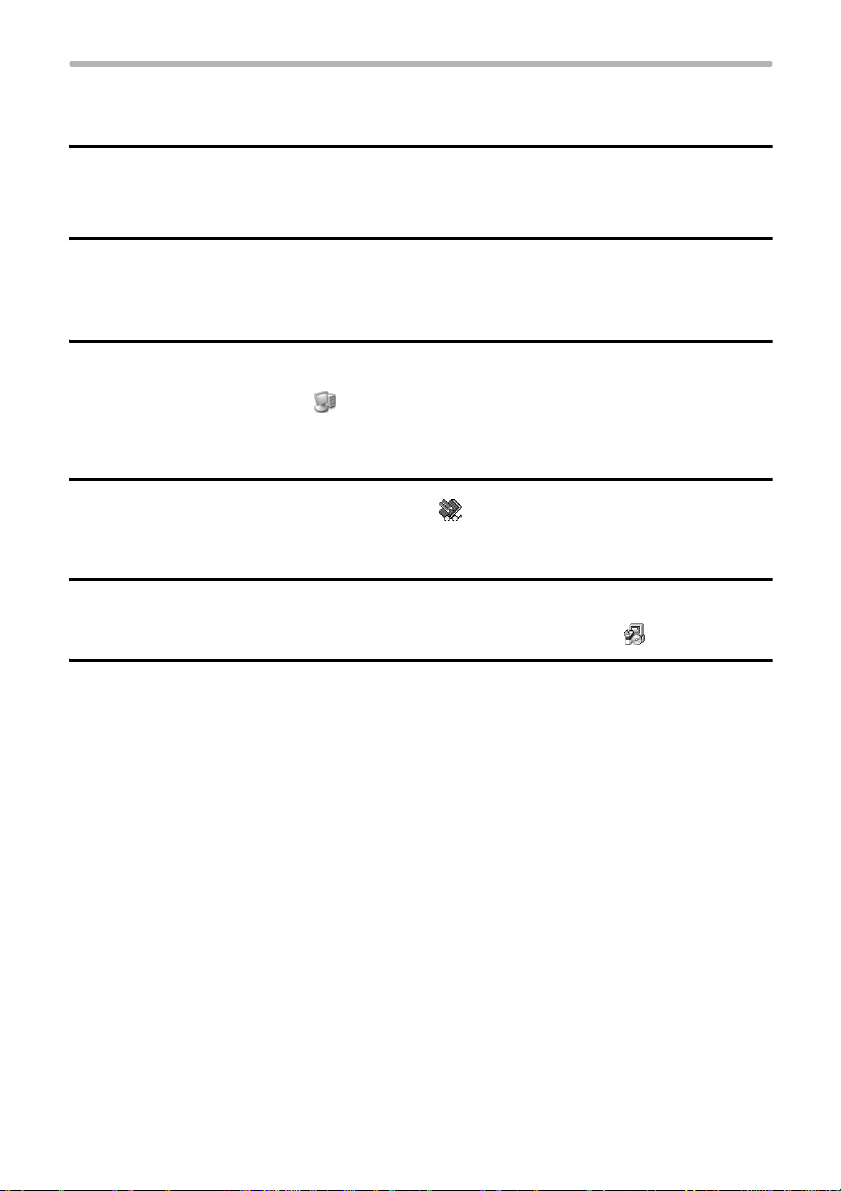
Sharpdesk CD-ROM (dla systemu Windows)
Instalacja oprogramowania SHARP TWAIN AR/DM
SHARP TWAIN AR/DM nie można wykorzystywać w Windows Vista.
Zamknij wszystkie otwarte aplikacje i/lub programy
1
rezydentne.
Włóż dysk CD-ROM "Disc 1" do napędu.
2
●
Po wyświetleniu okna instalacyjnego programu Sharpdesk kliknij
"Cancel", aby przerwać procedurę instalacji.
Kliknij przycisk "Start" i wybierz polecenie "Mój
3
komputer" ( ).
●
W systemie Windows 98/Me/2000 kliknij dwukrotnie ikonę "Mój
komputer".
Kliknij ikonę CD-ROM ( ) i z menu "Plik" wybierz
4
opcję "Otwórz".
Kliknij dwukrotnie folder "Twain", a następnie
5
jeszcze raz kliknij dwukrotnie "Setup" ( ).
78
Postępuj zgodnie z instrukcjami wyświetlanymi na
6
ekranie.
Page 81

Sharpdesk CD-ROM (dla systemu Windows)
Deinstalacja oprogramowania
W oknie Dodaj lub usuń programy Panelu sterowania dokonaj deinstalacji
oprogramowania.
●
Deinstalacja programu Sharpdesk spowoduje także deinstalację Network
Scanner Tool. Po deinstalacji Network Scanner Tool bezpośrednie odbieranie
obrazów skanowanych za pomocą Cyfrowej laserowej kopiarko/drukarki nie
będzie możliwe.
●
Jeśli plik utworzony przez użytkownika zostanie zapisany w folderze
Sharpdesk Desktop, folder Sharpdesk Desktop nie zostanie usunięty podczas
odinstalowywania oprogramowania Sharpdesk.
●
Jeśli program Sharpdesk Imaging zostanie odinstalowany, w systemie
Windows 98/Me/2000 nie będzie można otwierać plików obrazów do momentu
zainstalowania programu Imaging dla Windows.
●
Usunięcie programu SHARP TWAIN AR/DM nie spowoduje usunięcia folderu
programu buforującego przechowującego skanowane dane.
Deinstalacja oprogramowania z Panelu sterowania
W menu "Start" kliknij polecenie "Panel
1
sterowania".
●
W systemie Windows 98/Me/2000 kliknij przycisk "Start", wskaż
polecenie "Ustawienia", a następnie kliknij polecenie "Panel
sterowania".
Kliknij dwukrotnie kategorię "Usuń program".
2
●
W systemie Windows XP kliknij dwukrotnie ikonę "Dodaj lub usuń
programy".
●
W systemie Windows 98/Me/2000 kliknij dwukrotnie ikonę
"Dodaj/Usuń programy".
Wybierz z listy program, który ma zostać usunięty
3
("Sharpdesk" lub "SHARP TWAIN AR/DM") i kliknij
przycisk "Zmień/Usuń".
79
Page 82

Page 83
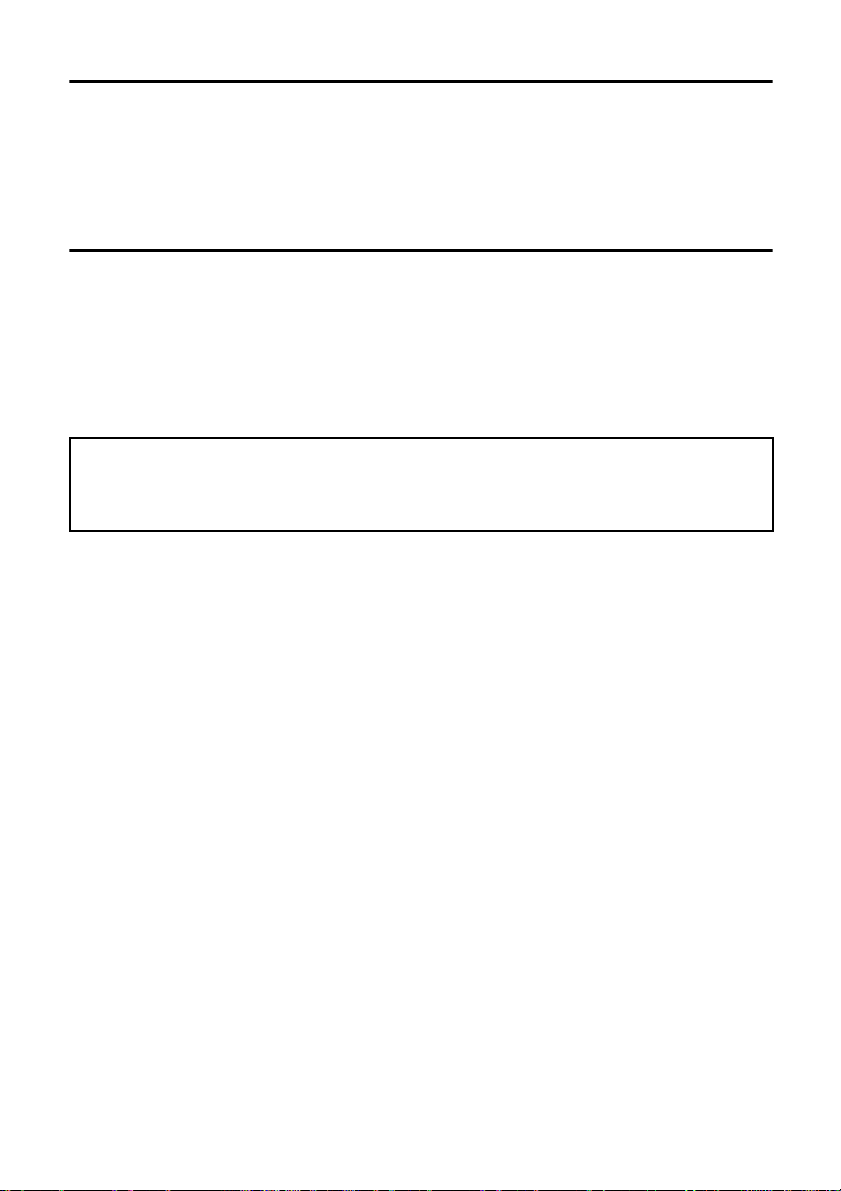
Ostrzeżenie
• Kopiowanie, adaptacja lub tłumaczenie zawartości niniejszej instrukcji bez
uprzedniego uzyskania pisemnej zgody jest zabronione, poza przypadkami
dopuszczonymi przez ustawę o ochronie praw autorskich.
• Wszelkie informacje zamieszczone w niniejszej instrukcji mogą ulec zmianie bez
dodatkowego powiadamiania.
Rysunki przedstawiające elementy urządzenia i panel sterowania
Urządzenia peryferyjne stanowią w ogólnym przypadku wyposażenie opcjonalne,
jednak w niektórych modelach należą one do wyposażenia standardowego.
W opisach w niniejszej instrukcji założono, że w modelu MX-C381 zainstalowane są
podajniki papieru na 500 arkuszy (wszystkie cztery).
W celu szerszego wyjaśnienia pewnych funkcji, w niektórych opisach przyjęto, że w
urządzeniu zainstalowane są dodatkowe urządzenia peryferyjne.
Okna ekranowe, komunikaty i nazwy przycisków urządzenia mogą się
różnić od zamieszczonych w niniejszej instrukcji ze względu na
doskonalenie i modyfikację urządzenia.
Page 84
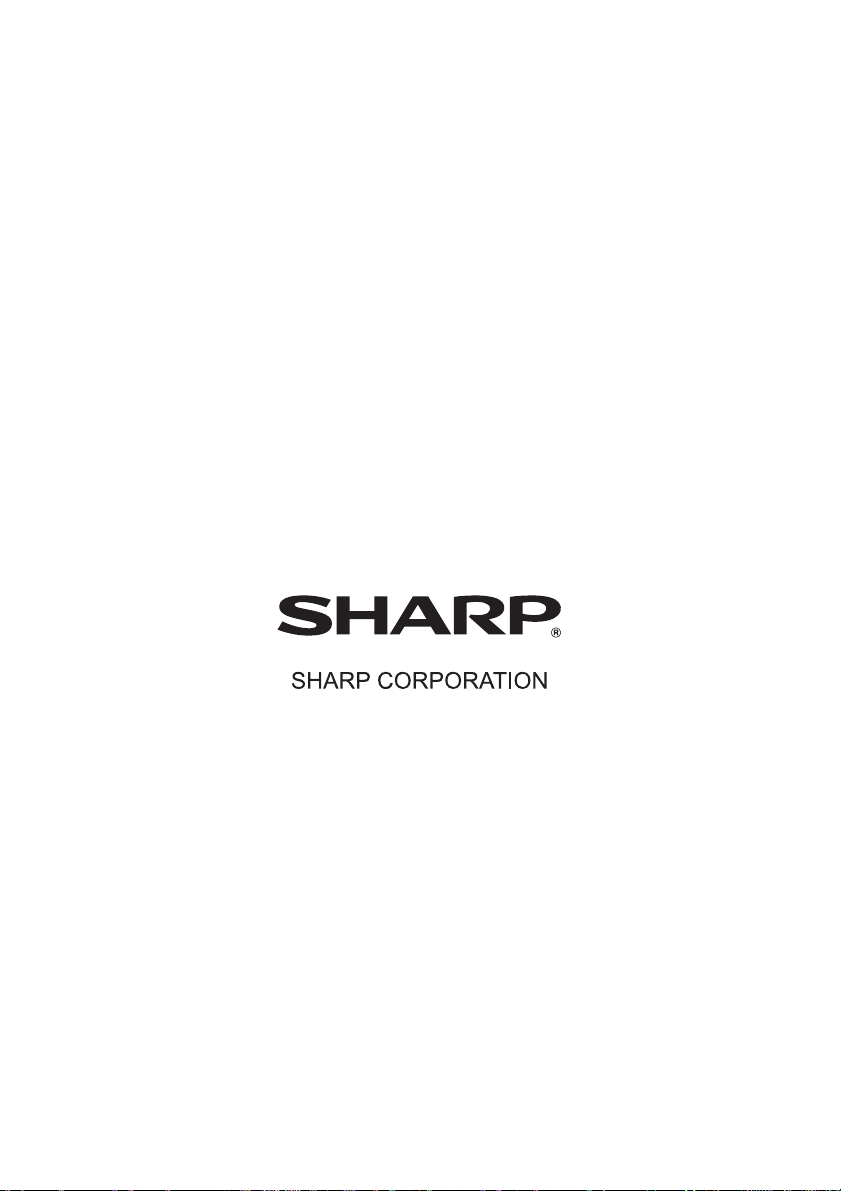
MX-C310/MX-C311/MX-C380/MX-C381/MX-C400
Sharpdesk Instrukcja instalacji
Instrukcja instalacji oprogramowania /
WYDRUKOWANO WE FRANCJI
TINSZ4215GHZZ
*TINSZ4215GHZZ*
